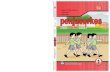Welcome message from author
This document is posted to help you gain knowledge. Please leave a comment to let me know what you think about it! Share it to your friends and learn new things together.
Transcript



Praktis Belajar Teknologi Informasi dan Komunikasiuntuk SMA Kelas XI
Penulis : Agung Novian dan Dudung AbdulahPenyunting : M. Umar RiandiPewajah Isi : Heri HidayatPewajah Sampul : Tim DesainerUkuran buku : 17,6 x 25 cm
005AGU AGUNG Novian p Praktis Belajar Teknologi Informasi dan Komunikasi/
Agung Novian, Dudung Abdulah; editor, M. Umar Riandi.—Jakarta: Pusat Perbukuan, Kementerian Pendidikan Nasional, 2010.
viii, 242 hlm.: ilus.; 25 cm
Bibliografi : hlm. 241Indeksuntuk SMA Kelas XIISBN 978-979-095-262-1 (no. jilid lengkap)ISBN 978-979-095-270-6 (jil. 2d)
1. Teknologi Informasi - Studi dan Pengajaran I. JudulII. Dudung Abdulah III. M. Umar Riandi
Hak Cipta buku ini pada Kementerian Pendidikan Nasional.Dilindungi Undang-undang.
Hak Cipta buku ini dialihkan kepada Kementerian Pendidikan Nasionaldari penerbit Visindo Media Persada
Diterbitkan oleh Pusat PerbukuanKementerian Pendidikan Nasional Tahun 2010
Diperbanyak oleh ...

iii
KataKata Sambutan Sambutan
Puji syukur kami panjatkan ke hadirat Allah SWT, berkat rahmat dan karunia-Nya, Pemerintah, dalam hal ini, Departemen Pendidikan Nasional, pada tahun 2009, telah membeli hak cipta buku teks pelajaran ini dari penulis/penerbit untuk disebarluaskan kepada masyarakat melalui situs internet (website) Jaringan Pendidikan Nasional.
Buku teks pelajaran ini telah dinilai oleh Badan Standar Nasional Pendidikan dan telah ditetapkan sebagai buku teks pelajaran yang memenuhi syarat kelayakan untuk digunakan dalam proses pembelajaran melalui Peraturan Menteri Pendidikan Nasional Nomor 49 Tahun 2009 tanggal 12 Agustus 2009.
Kami menyampaikan penghargaan yang setinggi-tingginya kepada para penulis/penerbit yang telah berkenan mengalihkan hak cipta karyanya kepada Kementerian Pendidikan Nasional untuk digunakan secara luas oleh para siswa dan guru di seluruh Indonesia.
Buku-buku teks pelajaran yang telah dialihkan hak ciptanya ini, dapat diunduh (down load), digandakan, dicetak, dialihmediakan, atau difotokopi oleh masyarakat. Namun, untuk penggandaan yang bersifat komersial harga penjualannya harus memenuhi ketentuan yang ditetapkan oleh Pemerintah. Diharapkan buku teks pelajaran ini akan lebih mudah diakses oleh siswa dan guru di seluruh Indonesia maupun sekolah Indonesia yang berada di luar negeri sehingga dapat dimanfaatkan sebagai sumber belajar.
Kami berharap, semua pihak dapat mendukung kebijakan ini. Kepada para siswa kami ucapkan selamat belajar dan manfaatkanlah buku ini sebaik-baiknya. Kami menyadari bahwa buku ini masih perlu ditingkatkan mutunya. Oleh karena itu, saran dan kritik sangat kami harapkan.
Jakarta, April 2010Kepala Pusat Perbukuan

iv
Teknologi Informasi dan Komunikasi sekarang ini merupakan salah
satu kebutuhan manusia yang penting. Dalam berbagai kegiatannya,
manusia tidak bisa terlepas dari perananan teknologi informasi dan
komunikasi. Teknologi informasi dan komunikasi pun berkembang
sangat pesat. Kemajuan suatu bangsa dapat dilihat dari perkembangan
teknologi informasi dan komunikasi pada bangsa tersebut.
Sebagai bangsa yang besar kita harus menjadi pelopor dalam bidang
teknologi informasi dan komunikasi. Tidaklah layak apabila kita hanya
sebagai pengekor atau pengguna teknologi saja. Kita harus dapat menjadi
penentu dalam perkembangan teknologi informasi dan komunikasi. Oleh
karena itu, perlu dipersiapkan generasi bangsa yang melek akan teknologi
informasi dan komunikasi. Perlu dipersiapkan suatu wadah yang akan
membina generasi penerus bangsa menjadi generasi yang tangguh dalam
pemahaman teknologi informasi dan komunikasinya.
Mata pelajaran Teknologi Informasi dan Komunikasi yang diajarkan
di sekolah merupakan salah satu sarana untuk membina generasi bangsa
yang melek akan teknologi informasi dan komunikasi. Anda diharapkan
dapat belajar Teknologi Informasi dan Komunikasi dengan baik sehingga
menjadi generasi yang dapat diandalkan bangsanya. Anda diharapkan
menjadi penentu perkembangan teknologi informasi dan komunikasi,
tidak hanya jadi pengguna saja.
Buku Praktis Belajar Teknologi Informasi dan Komunikasi ini
merupakan salah satu media dalam pembelajaran Teknologi Informasi
dan Komunikasi. Buku ini disusun untuk dapat melengkapi kebutuhan
belajar Anda, terutama dalam mata pelajaran Teknologi Informasi dan
Komunikasi. Buku ini dilengkapi dengan gambar-gambar dan foto-foto,
serta penjelasan langkah demi langkah secara detail sehingga diharapkan
Anda lebih mengerti dan memahami semua materi pada buku ini.
Dengan proses pembuatan yang cukup matang, kami harap buku ini
akan memberikan kontribusi yang nyata dalam pembelajaran Teknologi
Informasi dan Komunikasi.
KataKata Pengantar Pengantar

v
Untuk lebih memperkaya wawasan Anda dan memaksimalkan
proses belajar, buku ini dilengkapi dengan CD Pendamping. Di dalam
CD terdapat petunjuk praktik latihan komputer, berbagai materi
pengayaan, seperti artikel-artikel yang terkait dengan materi yang
sedang dipelajari atau program-program komputer tambahan yang
dapat Anda download. Dengan tambahan lampiran CD ini, Anda akan
lebih tertarik dan lebih jauh lagi belajar Teknologi Informasi dan
Komunikasi.
Bukanlah suatu hal yang mustahil jika kelak Anda akan menjadi
penentu perkembangan teknologi informasi dan komunikasi. Teruslah
belajar dengan giat. Kejarlah cita-cita Anda dengan penuh keyakinan
dan tetaplah berdoa. Sukses untuk Anda yang berani sukses.
Penerbit

vi
Kata Sambutan .............................................................................. iii
Kata Pengantar .............................................................................. iv
Pengantar .................................................................................... 1
Pengertian TIKA. .................................................................................................... 2Peranan dan Manfaat TIKB. ................................................................................... 2Tujuan Penulisan Buku Teks Pelajaran TIKC. ...................................................... 3Sistematika Isi Buku D. .......................................................................................... 4Bagian-Bagian Isi BukuE. ....................................................................................... 5Strategi Pembelajaran TIKF. .................................................................................. 6Hal-Hal yang Harus Diperhatikan dalam Penggunaan KomputerG. ................... 8
Bab 1
Akses Internet ................................................................................ 9
Jaringan Komputer dan InternetA. ........................................................................ 11 Perangkat Keras Jaringan dan Akses InternetB. ..................................................... 16Menghubungkan Komputer ke InternetC. ............................................................ 21
Uji Kompetensi Bab 1 ........................................................................................... 39
Bab 2
Menggunakan Internet untuk Memperoleh Informasi .................................. 41
World Wide WebA. (WWW) sebagai Sumber Informasi ........................................ 43 Mengenal B. Web Browser ...................................................................................... 50Menggunakan C. Web Browser ............................................................................... 56
Uji Kompetensi Bab 2 ........................................................................................... 69
Bab 3
Bertukar Informasi Menggunakan E-mail ................................................ 71
Mengenal A. E-mail .............................................................................................. 73Membuat Alamat B. E-mail ................................................................................... 76Mengelola C. E-mail .............................................................................................. 82
Uji Kompetensi Bab 3 ........................................................................................... 95
Daftar Daftar IsiIsi

vii
Bab 4
Pembuatan Homepage ...................................................................... 97
Membuat A. Homepage Menggunakan HTML .................................................... 99Membuat Halaman B. Homepage dengan MS Publisher 2007 ............................ 118WC. eb Hosting ........................................................................................................ 130
Uji Kompetensi Bab 4 ........................................................................................... 137 Uji Kompetensi Semester Ganjil ........................................................................ 139
Bab 5
Mengenal Perangkat Lunak Pengolah Angka ............................................ 141
Lingkungan Kerja MS Excel A. ............................................................................ 143Operasi Dasar ExcelB. .......................................................................................... 156Mengolah C. Worksheet ........................................................................................... 158
Uji Kompetensi Bab 5 ........................................................................................... 182
Bab 6
Bekerja dengan Program Pengolah Angka ............................................... 185
FormulaA. ............................................................................................................. 187Menyisipkan ObjekB. ........................................................................................... 209Pencetakan DokumenC. ....................................................................................... 224
Uji Kompetensi Bab 6 ........................................................................................... 230Uji Kompetensi Semester Genap ....................................................................... 232Uji Kompetensi Akhir Tahun .............................................................................. 234
Glosarium ................................................................................................................ 237Indeks ....................................................................................................................... 239Kunci Jawaban ........................................................................................................ 240Daftar Pustaka ........................................................................................................ 241Lampiran ................................................................................................................. 242

viii

A. Pengertian TIKB. Peranan dan
Manfaat TIKC. Tujuan Penulisan
Buku Teks Pelajaran TIK
D. Sistematika Isi Buku
E. Bagian-Bagian Isi Buku
F. Strategi Pembelajaran TIK
G. Hal-Hal yang Harus Diperhatikan dalam Penggunaan Komputer
t
Sumber: http://web.mit.edu
Pengantar
Saat ini, bidang informasi dan telekomunikasi mengalami perkembangan yang sangat cepat, khususnya perangkat audiovisual, telepon seluler, dan komputer. Teknologi ini telah mengubah cara hidup masyarakat dan banyak memengaruhi aspek kehidupan lainnya. Mata pelajaran Teknologi Informasi dan Komunikasi (TIK) dipersiapkan untuk mengantisipasi dampak perkembangan teknologi tersebut, khususnya bidang informasi dan komunikasi dalam kehidupan sehari-hari. Oleh karena itu, Anda harus mengetahui manfaat dari TIK agar mempunyai bekal pengetahuan dan pengalaman yang memadai. Pada akhirnya, Anda dapat menerapkan dan menggunakannya dalam kegiatan belajar, bekerja, serta kegiatan lainnya.
Anda membutuhkan pemahaman dan pengalaman agar bisa memanfaatkan TIK secara optimal dalam menghadapi tantangan perkembangan zaman, juga menyadari implikasinya bagi Anda sendiri maupun bagi masyarakat. Jika Anda telah mengikuti dan memahami serta mempraktikkan TIK maka Anda akan memiliki kapasitas dan kepercayaan diri untuk memahami berbagai jenis TIK dan menggunakannya secara efektif. Selain itu, Anda akan memahami dampak negatifnya, juga keterbatasan dari TIK, serta mampu memanfaatkan TIK untuk mendukung proses pembelajaran.
1

Gambar 1
Berbagai peralatan TIK
Sumber: www.falconerenterprises.ca
Pengertian TIKA
Apa sebenarnya yang dimaksud dengan TIK? Apakah teknologi informasi dan komunikasi itu identik dengan komputer? Apakah telepon seluler (ponsel) termasuk bagian dari TIK? Pertanyaan-pertanyaan ini sering dilontarkan oleh banyak orang. Untuk menemukan jawabannya, Anda perlu memahami pengertian teknologi informasi itu sendiri.
Teknologi Informasi dan Komunikasi mempunyai dua pengertian, yaitu Teknologi Informasi dan Teknologi Komunikasi. Teknologi Informasi mempunyai arti yang luas, yaitu meliputi segala hal yang berkaitan dengan proses, penggunaan sebagai alat bantu, manipulasi, dan pengelolaan informasi. Adapun Teknologi Komunikasi berkaitan dengan penggunaan alat bantu untuk memproses dan mentransfer data dari perangkat yang satu ke perangkat yang lainnya. Dengan demikian, Teknologi Informasi dan Komunikasi (TIK) adalah segala hal yang berkaitan dengan proses, manipulasi, pengelolaan, dan transfer/pemindahan informasi antarmedia dengan menggunakan teknologi tertentu.
Alat yang termasuk dalam kategori TIK adalah komputer, termasuk peralatan-peralatan yang berhubungan dengan komputer, seperti pembaca sidik jari dan CD-ROM. TIK tidak harus secara spesifik berupa komputer yang terhubung ke komputer lain melalui alat telekomunikasi, tetapi juga dapat berupa peranti seperti ponsel ataupun peralatan elektronika lain yang berhubungan dengan penyajian informasi (misalnya televisi).
Peranan dan Manfaat TIKBPeranan TIK pada masa sekarang tidak hanya
diperuntukkan bagi organisasi, melainkan juga untuk kebutuhan perseorangan. Bagi organisasi, TIK dapat digunakan untuk mencapai keunggulan kompetitif. Adapun bagi perseorangan maka TIK dapat digunakan untuk mencapai keunggulan pribadi, termasuk untuk mencari pekerjaan.
TIK bisa dikatakan telah merasuki ke segala bidang dan lapisan masyarakat. Pada masa sekarang, ponsel dengan kemampuan mengambil informasi dari internet telah menjadi barang yang biasa dipakai orang untuk berkomunikasi, yang
Pengantar2 Praktis Belajar Teknologi Informasi dan Komunikasi untuk Kelas XI 3Pengantar2 Praktis Belajar Teknologi Informasi dan Komunikasi untuk Kelas XI 3

Gambar 3
Pembelajaran dan penguasaan TIK merupakan salah satu upaya agar terus beradaptasi terhadap perkembangan TIK.
Gambar 2
TIK memiliki peran penting dalam dunia bisnis di era modern ini.
Sumber: www.falconerenterprises.ca
Sumber: hopeworks.org
menjadikan jarak bukan sebuah kendala. Orang menjadi terbiasa dengan dengan surat elektronik (e-mail) dan mulai menjauhi penggunaan surat konvensional yang menggunakan kertas. Orang lebih suka menggunakan program-program pengolah kata untuk membuat dokumen daripada memakai mesin ketik biasa.
Tujuan Penulisan Buku Teks Pelajaran TIK
C
Buku Praktis Belajar Teknologi Informasi dan Komunikasi ini diharapkan dapat membantu Anda dalam belajar TIK, serta menggunakan segala potensi yang ada untuk pengembangan diri. Pembelajaran TIK akan memberikan motivasi dan kesenangan kepada Anda untuk belajar dan bekerja secara mandiri. Selain itu, penguasaan TIK akan meningkatkan proses pembelajaran pada semua jenjang, dengan menjangkau mata pelajaran lainnya.
Mata pelajaran TIK pada jenjang SMA/MA mencakup penguasaan keterampilan komputer, prinsip kerja berbagai jenis peralatan komunikasi dan cara memperoleh, serta mengolah dan mengkomunikasikan informasi. Mata pelajaran TIK di SMA/MA merupakan kelanjutan dari pengenalan TIK yang telah diperoleh pada jenjang SMP/MTs, sekaligus sebagai bekal bagi peserta didik untuk beradaptasi dengan dunia kerja dan perkembangan dunia termasuk pendidikan pada jenjang yang lebih tinggi.
Secara umum, tujuan TIK adalah agar Anda memahami alat TIK secara umum, termasuk komputer (computer literate) dan memahami informasi (information literate). Artinya, Anda mengenal istilah-istilah yang digunakan pada TIK, serta istilah-istilah pada komputer yang umum digunakan. Anda juga akan menyadari keunggulan dan keterbatasan dari komputer, serta dapat menggunakan komputer secara optimal. Selain itu, Anda juga akan memahami bagaimana dan di mana informasi dapat diperoleh, bagaimana cara mengemas/mengolah informasi, serta bagaimana cara mengomunikasikannya.
Secara khusus, tujuan mempelajari TIK, di antaranya sebagai berikut.1. Menyadarkan Anda akan potensi perkembangan teknologi
informasi dan komunikasi yang terus berubah sehingga termotivasi untuk mengevaluasi dan mempelajari TIK sebagai dasar untuk belajar sepanjang hayat.
Pengantar2 Praktis Belajar Teknologi Informasi dan Komunikasi untuk Kelas XI 3Pengantar2 Praktis Belajar Teknologi Informasi dan Komunikasi untuk Kelas XI 3

Gambar 4
Internet digunakan untuk bertukar berbagai informasi
dari segala penjuru dunia.
Sumber: dokumentasi Penerbit
2. Memotivasi kemampuan Anda untuk bisa beradaptasi dan mengantisipasi perkembangan TIK sehingga Anda bisa melaksanakan dan menjalani aktivitas kehidupan sehari-hari secara mandiri dan lebih percaya diri.
3. Mengembangkan kompetensi Anda dalam penggunaan TIK untuk mendukung kegiatan belajar, bekerja, dan berbagai aktivitas dalam aspek kehidupan sehari-hari.
Sistematika Isi Buku DMateri-materi pembelajaran pada buku Praktis Belajar
Teknologi Informasi dan Komunikasi disajikan secara sistematis, komunikatif, dan integratif. Pada setiap awal bab, terdapat Advanced Organizer, berisi gambaran, manfaat, maupun aplikasi dari materi yang akan dipelajari pada bab tersebut. Pada setiap materi yang dipelajari, selain kegiatan/praktikum, disajikan pula pengayaan-pengayaan materi maupun soal untuk menambah wawasan Anda tentang TIK. Untuk lebih memotivasi Anda dalam mempelajari TIK, pada bagian akhir bab, disajikan Peta Konsep, Kaji Diri, dan Latihan bab sebagai evaluasi untuk penguasaan materi setiap bab.
Berikut gambaran materi yang terdapat di dalam buku Praktis Belajar Teknologi Informasi dan Komunikasi untuk Kelas XI.1. Pada Bab 1, Anda akan mempelajari cara mengakses
internet. Lebih khusus dipelajari bagaimana jaringan internet terbentuk dari jaringan kecil. Selain itu, dipelajari pula perangkat jaringan dan cara akses internet komputer ke internet.
2. Pada Bab 2, akan dipelajari cara menggunakan internet untuk memperoleh informasi. World Wide Web (www) sebagai sumber informasi dan web browser sebagai perangkat pencari informasi juga akan Anda pelajari.
3. Pada Bab 3, akan dipelajari cara bertukar informasi menggunakan e-mail. Selain itu, dipelajari asal mula munculnya e-mail, cara pembuatan e-mail, dan cara pengelolaan e-mail agar terus dapat digunakan.
4. Pada Bab 4, akan dipelajari cara pembuatan homepage. Program untuk membuat homepage digunakan HTML dan Ms Publisher 2007.
5. Pada Bab 5, akan dipelajari cara pengenalan ikon dan menu yang terdapat pada program pengolah angka termasuk juga kegunaannya. Adapun program pengolah angka yang digunakan adalah Microsoft Excel 2007.
Pengantar4 Praktis Belajar Teknologi Informasi dan Komunikasi untuk Kelas XI 5Pengantar4 Praktis Belajar Teknologi Informasi dan Komunikasi untuk Kelas XI 5

Gambar 5
Tokoh Informatika merupakan salah satu contoh pengayaan yang berisi cerita tokoh yang berperan penting dalam perkembangan teknologi informasi dan komunikasi
TokohInformatika
Sir Timothy John Berners-Lee
Sir Timothy John Berners-Lee lahir di London pada 8 Juni 1955. Ia adalah seorang ilmuwan komputer dan professor dari MIT. Ia berjasa dalam menemukan World Wide Web (www) yang ia ajukan sebagai proposal pada Maret 1989. Pada 25 Desember 1990 ia berhasil melakukan komunikasi antara client dan server melalui Internet atas bantuan Robert Cailliau. Kini ia adalah direktur dari World Wide Web Consortium (W3C) yang terus mengembangkan Web.
Sumber: http//en.wikipedia.org
6. Pada bab 6, Anda akan belajar bagaimana menggunakan formula untuk m enyelesaikan permasalahan-permasalahan matematis. Selain itu, dipelajari pula bagaimana cara menyisipkan simbol dan objek pada dokumen.
Bagian-Bagian Isi BukuEAgar Anda lebih mudah dalam mempelajari buku ini,
maka terlebih dahulu Anda perlu mengetahui bagian-bagian isi buku ini beserta penjelasannya.1. Pada setiap awal bab terdapat gambar pembuka bab, Judul
bab dan subbab, Advanced Organizer (AO), dan Kata Kunci. Advanced Organizer berisi uraian singkat tentang isi bab atau manfaat dan aplikasi dalam mempelajari bab yang bersangkutan. Adapun kata kunci berisi kata-kata penting yang berhubungan dengan materi pada bab tersebut.
2. Materi pembelajaran disajikan secara runut menurut kaidah keilmuan yang mudah dipahami oleh Anda. bahasa yang digunakannya pun akan mudah dicerna oleh Anda. Anda tidak akan kesulitan memahami materi yang terdapat di dalamnya. Materi pun dilengkapi dengan Tes Pramateri, Tugas, Uji Konsep, Rangkuman, Kaji Diri, Peta Konsep, Uji Kompetensi Bab. Kelengkapan buku ini akan menuntun Anda untuk belajar secara maksimal. Apalagi buku ini menampilkan gambar-gambar atau foto yang sangat menarik dan mendukung materi yang sedang dipelajari.
3. Materi pengayaan dalam buku TIK ini, di antaranya Info TIK, Tokoh Informatika, Tips & Trik, dan Pranala Luar. Info TIK berisi informasi seputar perkembangan TIK. Tokoh Informatika menampilkan orang-orang yang telah berjasa dalam perkembangan TIK, sebagai penambah motivasi bagi Anda agar belajar lebih giat. Tips & Trik, berisi tentang tips dan trik dalam menggunakan dan merawat komputer. Pranala Luar berisi tentang alamat artikel atau informasi di internet yang akan menambah pengetahuan tentang materi yang sedang dipelajari.
4. Bagian penyudah buku memuat Uji Kompetensi Akhir Tahun, Glosarium, Indeks, Daftar Pustaka, dan Kunci Jawaban. Bagian ini merupakan penutup dari buku. Anda dapat melihat informasi tambahan atau pelengkap dari buku ini.
Pengantar4 Praktis Belajar Teknologi Informasi dan Komunikasi untuk Kelas XI 5Pengantar4 Praktis Belajar Teknologi Informasi dan Komunikasi untuk Kelas XI 5

Strategi Pembelajaran TIKF
Strategi pembelajaran adalah bentuk atau pola umum kegiatan pembelajaran yang akan dilaksanakan. Strategi pembelajaran mencakup pendekatan pembelajaran, metode pembelajaran, model pembelajaran, media yang digunakan, dan pengalaman belajar yang harus dialami siswa agar kompetensi dasar yang diharapkan dapat tercapai.
Guru dapat menggunakan berbagai teknik dan metode pembelajaran untuk mendapatkan hasil belajar yang optimal. Teknik dan metode yang dipilih berupa demonstrasi yang melibatkan partisipasi aktif siswa. Perlu dipertimbangkan juga model pembelajaran yang sesuai dengan kompetensi yang dikembangkan. Selain itu, guru juga harus membuat perencanaan pembelajaran, penilaian, alokasi waktu, jenis penugasan, dan batas akhir suatu tugas.1. Model Pembelajaran Salah satu metode pembelajaran yang dapat dikembangkan
adalah cooperative learning, konstruktivisme, inkuari, dan interaktif. Model pembelajaran ini akan membuat siswa lebih mudah dalam memahami konsep-konsep, sekaligus menambah wawasan siswa.
2. Metode Pembelajaran Salah satu metode pembelajaran yang dapat dikembangkan
adala interaksi langsung antara guru dan siswa. Misalnya, ceramah, diskusi, presentasi, seminar yang dibimbing guru, dan kuis. Metode pembelajaran akan lebih mempertegas interaksi guru-siswa atau siswa-siswa dalam merealisasikan pengalaman belajar.
3. Pendekatan Pembelajaran Pendekatan apapun yang digunakan dalam pembelajaran
TIK harus berorientasi pada siswa. Sekarang, peranan guru dalam Kegiatan Belajar Mengajar (KBM) sudah bergeser dari menentukan “apa yang akan dipelajari”
Pengantar6 Praktis Belajar Teknologi Informasi dan Komunikasi untuk Kelas XI 7Pengantar6 Praktis Belajar Teknologi Informasi dan Komunikasi untuk Kelas XI 7

Gambar 6
Komputer memberikan percepatan dalam belajar TIK.
Sumber: http://ictcenterkabpas.files.wordpress.com
menjadi “bagaimana menyediakan dan memperkaya pengalaman belajar siswa”. Pengalaman belajar diperoleh melalui serangkaian kegiatan untuk mengeksplorasikan perkembangan TIK melalui internet, interaktif dengan teman, dan media cetak.
4. Strategi Pembelajaran Strategi Pembelajaran dapat meningkatkan partisipasi
dari semua peserta didik dan kelompok dalam satu kelas, misalnya sebagia berikut.- pemanfaatan studi kasus dari berbagai sumber
informasi,- pemberian akses pada semua siswa untuk
menggunakan berbagai sumber belajar dan penguasaan berbagai alat bantu belajar, dan
- penyajian/presentasi hasil karya siswa di majalah dinding web sekolah atau web klub Teknologi Informasi dan Komunikasi, ada brosur sekolah, atau brosur khusus Teknologi Informasi dan Komunikasi
5. Penilaian Penilaian dilakukan dengan memerhatikan karakteristik
kompetensi TIK yang dinilai. Penilaian pada ranah pengetahuan atau pemahaman siswa dapat dilakukan melalui tes tertulis dan tes lisan. Adapun penilaian pada ranah sikap dan keterampilan siswa dalam mengaplikasikan sesuatu dapat dilakukan dengan tes perbuatan atau penilaian atas produk yang dihasilkan siswa. Bentuk penilaian lainnya bisa dengan portofolio, sebagai kumpulan hasil karya siswa. Pada penilaian ini, siswa diberi kesempatan menilai sendiri hasil karyanya dengan mendiskusikan terlebih dulu kriteria penilaiannya.
Pengantar6 Praktis Belajar Teknologi Informasi dan Komunikasi untuk Kelas XI 7Pengantar6 Praktis Belajar Teknologi Informasi dan Komunikasi untuk Kelas XI 7

Gambar 7
Posisi tubuh dan komputer yang tepat ketika
menggunakan komputer membantu kenyamanan
dalam menggunakan komputer.
Sumber: http://iapky.files.wordpress.com
Hal-Hal yang Harus Diperhatikan dalam Penggunaan Komputer
G
Bekerja dengan komputer akan menyita waktu yang lama sehingga dapat menyebabkan gangguan kesehatan dan keselamatan. Penelitian yang telah dilakukan menyimpulkan bahwa pengguna komputer dapat menderita nyeri otot dan tulang, terutama pada bahu, pergelangan tangan, leher, punggung, pinggang bagian bawah, dan nyeri kepala. Selain itu, pengguna komputer juga dapat terserang penyakit lain, seperti kesemutan, badan bengkak, anggota badan kaku, sakit ginjal, mata merah, berair, nyeri, dan bahkan gangguan penglihatan. Hal ini dapat disebabkan posisi tubuh kita yang salah saat menggunakan komputer. Selain itu, posisi peralatan komputer, pencahayaan ruangan, dan kondisi lingkungan sangat memengaruhi kesehatan dan keselamatan Anda saat menggunakan komputer.
Ada beberapa cara yang dapat dilakukan agar terhindar dari gangguan kesehatan dan keselamatan saat menggunakan komputer, di antaranya sebagai berikut.– Mengatur posisi tubuh sedemikian rupa sehingga Anda
merasa nyaman.– Mengatur posisi perangkat komputer dan ruangan sebaik
mungkin sehingga cukup nyaman bagi Anda.– Makan, minum, dan istirahat yang cukup. Jangan sampai
duduk berjam-jam saat menggunakan komputer sehingga lupa makan dan minum.
– Olahraga dan menggerakkan badan Anda sebelum maupun sesudah menggunakan komputer.
– Jangan terpaku terus ke layar monitor, alihkan pandangan sekali-kali ke luar ruangan untuk menyegarkan mata.
Pengantar8 Praktis Belajar Teknologi Informasi dan Komunikasi untuk Kelas XI PB

9
Kata KunciAkses, internet, modem, jaringan,server, client, TCP/IP, dan www
A. Jaringan Komputer dan Internet
B. Perangkat Keras Jaringan dan Akses Internet
C. Menghubungkan Komputer ke Internet
Kata internet mungkin terdengar tidak asing bagi Anda. Berbagai infomasi dari berbagai penjuru dunia dan dalam berbagai bahasa dapat Anda peroleh dengan mudah. Dengan menggunakan internet, Anda dapat memeroleh bahan penunjang belajar, gambar-gambar menarik, musik, bahkan video.
Untuk dapat memperoleh berbagai informasi di internet, komputer yang Anda gunakan harus terhubung terlebih dahulu ke internet. Terdapat beberapa cara yang dapat Anda lakukan untuk memperoleh akses internet. Untuk mengetahui cara memperoleh akses internet beserta perangkat keras yang Anda perlukan, Anda dapat mempelajari bab ini dengan baik.
Akses Internet
t
Sumber: img142.imageshack.usr
Bab 1

Uji Pramateri
Sebelum mempelajari materi pada bab ini, kerjakanlah beberapa soal berikut.1. Jelaskan apa yang Anda ketahui tentang internet.2. Jenis informasi apa saja yang dapat Anda peroleh melalui internet?3. Tuliskan beberapa cara memperoleh akses internet yang Anda ketahui?
Peta Konsep
Internet
Jaringan komputer
Komputer
Komputer
Server Client
Jasa ISP Modem
Peralatan jaringan
Media transmisi data
• Kabel• Seratoptik• Gelombangradio
• Router• Hub• Switch• Bridge
Telepon selular PDAdibangun oleh
melibatkan melalui
memerlukan
dapat berupa terdiri atas
terdiri atas
Praktis Belajar Teknologi Informasi dan Komunikasi untuk Kelas XI10

Jaringan Komputer dan Internet
A
Internet bukanlah sesuatu yang nyata, melainkan sistem yang abstrak. Sebagai suatu sistem, internet memiliki cara kerja yang mirip dengan sistem tubuh. Internet atau interconnected network berkembang seiring bertambahnya komputer dan jaringan yang terhubung ke internet. Dengan demikian, internet berfungsi sebagai penghubung antarjaringan kecil. Anda dapat membayangkan internet sebagai jaringan dari berbagai jaringan.
1. Internet dan PerkembangannyaSatu hal yang menarik dari internet adalah tidak ada satu
pihak pun yang memilikinya. Perusahaan-perusahaan jasa ISP (Internet Service Provider) bersepakat untuk menghubungkan jaringannya menjadi jaringan yang sangat luas. Dengan demikian, setiap komputer yang terhubung internet dapat saling berkomunikasi. Meskipun tidak ada yang memiliki, perkembangan internet tetap dipantau oleh Internet Society (ISOC), sebuah lembaga nirlaba internasional.
Sejakkemunculannyapadaawal1969, internethanyamenghubungkan empat buah komputer dengan sistem operasi yangberbeda-beda.Perkembanganawalinternettidakterlepasdari didirikannya lembaga penelitian Advanced Research Project Agency(ARPA)pada1958olehpemerintahAmerika.ARPA membangun sebuah jaringan yang menghubungkan empat buah komputer dengan sistem operasi yang berbeda-beda yang disebut ARPANET. Keempat komputer ini dapat berkomunikasi dengan baik karena adanya beragam aturan yang disebut protokol. Protokol pertama ini disebut Network Control Protokol (NCP).
Padatahun1973,parailmuwanmulaimemikirkancarauntuk dapat terhubung dengan jaringan ARPANET. Pada 1967, jaringanyangmenggunakansinyal radioataupacket radio network (PRNET) dapat terhubung dengan ARPANET. Pada 1977, jaringan satelit (SATNET) dapat terhubungdengan kedua jaringan yang ada. Jaringan komputer modern lainnya, seperti USENET, BITNET, CSNET, dan NSFNET dapat terhubungsetelahnya.Padatahun1983,ARPANETmengubahprotokol menjadi Transmission Control Protocol dan Internet Protocol (TCP/IP). Protokol ini sama dengan protokol pada internet sekarang.
Sistem jaringan komputer sederhana
Gambar 1.1
Modem/ router
ISP (Internet Service Provider)
Internet
Switch hub
Client Client ClientClient
Sumber: www.wolfontheloose.com
Akses Internet 11

Pada tahun1990,Tim Berners-Lee mengembangkan sebuah sistem yang mempermudah navigasi di internet. Sistem ini dikenal dengan World Wide Web (www). Ide ini merupakan penggabungan dari hypertext, protokol internet (TCP/IP), dan domain name system (DNS). Tidaklah lama bagi sebagian besar masyarakat untuk menyalahartikan internet dan Web sebagai hal yang sama. Internet merupakan jaringan global yang menghubungkan komputer, sedangkan World Wide Web adalah cara untuk mengarungi jaringan yang luas tersebut.
Kebanyakan pengguna internet awalnya adalahpemerintah,pihakmiliter, universitas, danpara ilmuwankomputer. Dengan adanya World Wide Web, internet lebih mudah digunakan. Lebih banyak jaringan dari berbagai negaramulaibergabungdansekitartahun1994bisnismelaluiinternet (e-commerce) semakin menjanjikan.
Kini internet dapat menghubungkan jutaan pengguna dengan berbagai perangkat dan berbagai sistem operasi. Mulai dari komputer hingga telepon genggam semuanya terhubung dalam sebuah jaringan yang sangat luas. Jaringan ini jutaan kalilebihrumitdaripadajaringanARPANETawal.
Di Indonesia, teknologi jaringan mulai berkembang pada akhir 1980, yaitu denganberdirinya jaringan yangmenghubungkan5universitasdiIndonesia.Kelimauniversitastersebut adalah Universitas Indonesia, Universitas Terbuka ( Jakarta), InstitutTeknologiBandung,UniversitasGajahMada, dan Institut Teknologi Surabaya. Oleh karena belum memadainya infrastruktur dan kurangnya dana, jaringan ini tidak dapat berkembang. Meskipun demikian, studi dan upaya implementasi jaringan terus dilakukan, seperti jaringan Ilmu Pengetahuan dan Teknologi Nasional yang kemudian dikenal dengan nama IPTEKNet.
Barulahpada1994internetmasukkeIndonesia,tepatnyabulanJuni1994denganterhubungnyajaringanIpteknasional(IPTEKNet) ke internet. Pengelolaan IPTEKNet diserahkan kepada BPPT (Badan Pengkajian dan Penerapan Teknologi).
2. Jaringan KomputerAgar Anda lebih memahami tentang internet, Anda
harus mengetahui tentang jaringan. Secara sederhana, suatu jaringan dapat dibentuk oleh dua buah komputer yang saling berhubungan. Selain sebagai sarana transfer data, jaringan memungkinkan pembagian sumber daya/resource dari setiap komputer yang terhubung pada jaringan. Sebagai contoh, suatu komputer yang tidak dilengkapi printer dapat mencetak
Pranala Luar
Untuk mengetahui lebih jauh tentang sejarah dan perkembangan teknologi jaringan, silahkan Anda buka alamat website berikut.
http://www.fisikaasyik.com/news/readnews.php?id=229
http://www.asiaweek.com/asiaweek/features/aoc/aoc kao.html
Materi tambahan Jaringan Komputer dapat Anda peroleh pada CD Pendamping.
Praktis Belajar Teknologi Informasi dan Komunikasi untuk Kelas XI12

LAN dengan bentuk jaringan yang memanfaatkan server/cilent
Gambar 1.3
Sumber: www.conceptdraw.com
dokumen menggunakan printer pada komputer lainnya melalui jaringan.
Jaringan komputer dapat dibedakan berdasarkan jarak dan area kerjanya ke dalam LAN, MAN, dan WAN. Transfer data antarkomputer pada LAN, MAN, dan WAN dapat menggunakan kabel tembaga, serat optik, saluran telepon, bahkan menggunakan sinar infra merah dan sinyal radio. Apa saja perbedaan ketiga sistem jaringan tersebut?
a. LAN (Local Area Network)Suatu jaringan LAN menghubungkan beberapa komputer
dalamlingkupareakurangdari5kilometer.Kecepatantransferdata pada LANberkisarantara2-10Mbpersekon (Mbps).Jaringan LAN dapat berupa jaringan peer to peer ataupun jaringan client/ server.
Pada jaringan client/server, sebuah komputer memiliki fungsi khusus untuk melayani komputer lainnya dalam jaringan. Komputer ini dinamakan server, sementara komputer lainnya dinamakan client. Berdasarkan fungsi khusus yang diberikan, server dapat dibagi seperti berikut.
1) File ServerServer jenis ini memberikan fasilitas berupa penyimpan
data yang dapat digunakan komputer-komputer client. Biasanya, digunakan komputer dengan performa tinggi dan kapasitas penyimpan data (Hard drive) yang besar.
Melalui jaringan, laptop dapat mencetak melalui komputer lain
Gambar 1.2
Sumber: www.itreviews.co.uk, www.cesweb.org
Akses Internet 13

2) Print ServerServer jenis ini umumnya berupa komputer yang
dihubungkan pada printer atau suatu printer jaringan. Dengan demikian, seluruh komputer yang terhubung dalam LAN dapat menggunakan printer tersebut.
3) Web ServerServer jenis ini berupa komputer dengan akses internet
dan berperan sebagai gerbang bagi komputer-komputer lainnya. Dengan demikian, seluruh komputer dalam LAN dapat terhubung ke internet.
4) Mail ServerMail server berfungsi mengatur peredaran surat
elektronik/ email dalam suatu jaringan. Umumnya komputer yang berperan sebagai mail server juga berperan sebagai web server.
Berbeda dengan pola jaringan client/server, pada pola jaringan peer to peer seluruh komputer bertindak sebagai server sekaligus client. Dengan kata lain, tidak ada komputer yang memiliki fungsi khusus. Pola jaringan peer to peer dapat Anda lihat pada gambar berikut.
b. MAN (Metropolitan Area Network)Pada dasarnya, MAN tidak berbeda dengan LAN, hanya
saja area jaringan MAN lebih luas dibandingkan LAN. MAN sendiri dapat tersusun atas beberapa LAN yang saling terhubung.AreaMANberkisarantara10-50kmsehinggacocokuntuk jaringan antarkantor dalam kota yang sama.
Pada jaringan peer to peer tidak ada komputer server
Gambar 1.4
Sumber: en-us,TechNet.10
Materi tambahan Topologi Jaringan LAN dapat Anda peroleh pada CD Pendamping.
Praktis Belajar Teknologi Informasi dan Komunikasi untuk Kelas XI14

c. WAN (Wide Area Network)WAN merupakan jaringan komputer yang menghubung-
kan antarpulau, antarnegara, bahkan antarbenua. Oleh karena cakupan area yang sangat luas, WAN umumnya membutuhkan perangkat keras dan perangkat lunak tertentu.
Uji Konsep 1.1
1. Jelaskan apa yang dimaksud dengan jaringan dalam dunia TIK.
2. Jelaskan pengertian dari jaringan peer to peer.
3. Ada berapa jenis server? Jelaskan.4. ApakahyangdimaksuddenganLAN,
MAN dan WAN. Coba Anda jelaskan.
Kerjakanlah soal-soal berikut di buku latihan Anda.
MAN dapat tersusun dari beberapa LAN dalam sebuah kota
Gambar 1.5
WAN dapat menghubungkan LAN dari berbagi negara
Gambar 1.6
Sumber: esmf.drealentejo.pt
Sumber: www.etcartcover.us
Akses Internet 15

Perangkat Keras Jaringan dan Akses Internet
B
Pada bagian sebelumnya, Anda telah mempelajari pengertian jaringan dan internet. Apakah Anda tahu bagaimana komputer-komputer tersebut saling berhubungan dalam suatu jaringan? Agar dapat saling terhubung, tentunya diperlukan perangkat keras dan perangkat lunak tertentu. Untuk mengetahui apa saja perangkat keras jaringan dan akses internet, pelajarilah bagian berikut.
1. Perangkat Keras JaringanPerangkat keras jaringan komputer dapat dikategorikan
menjadi dua kelompok, yaitu peranti pengguna akhir (end-user device) dan peranti jaringan (network device). Peranti pengguna akhir merupakan perangkat keras yang berhubungan langsung dengan pengguna komputer (user), seperti komputer, scanner, dan printer. Peranti pengguna akhir dapat berdiri sendiri tanpa terhubung ke jaringan, tetapi akan lebih optimal jika terhubung ke jaringan. Agar terhubung, peranti pengguna akhir memerlukan peranti lainnya, yaitu peranti jaringan.
Peranti jaringan terbagi menjadi beberapa peralatan dengan fungsi-fungsi tertentu. Peranti yang termasuk peranti jaringan, antara lain network card, repeater, hub, switch, dan router. Fungsi peralatan-peralatan tersebut dapat Anda pelajari pada Tabel 1.1 berikut.
Peralatan Gambar Deskripsi
Network Card
Networkcardmengontrolkomputersaatmengirim data ke jaringan ataupun mengambil data dari jaringan. Setiap komputer yang terhubungpadajaringanmemerlukanNetworkLand.Networkcardyangumumdigunakanadalah Ethernet Card atau LAN Card.
Repeater
Oleh karena setiap media transmisi data pasti memiliki hambatan, sinyal yang dikirimkan pasti mengalami perlemahan. Repeater berfungsi memperkuat sinyal saat mengalami perlemahan sehingga sinyal data dapat diterima dengan baik. Repeater diperlukan setiapkabelsepanjang100meter.
Tabel 1.1 Peralatan Jaringan dan Fungsinya
Praktis Belajar Teknologi Informasi dan Komunikasi untuk Kelas XI16

Hub
Hub memiliki beberapa port, yaitu sambungan ke komputer. Apabila sebuah paket data tiba pada sebuah port, paket tersebut akan diduplikasi dan disebarkan ke setiap port yang ada.
Switch
Switch berfungsi mengalihkan jalur transmisi data dari satu port ke port lainnya. Berbeda dengan hub yang menduplikasi paket data ke seluruh port yang ada. Switch hanya menghubungkan port-port yang sesuai dengan tujuan data tersebut.
Bridge
Bridge menghubungkan komputer dalam jaringan dengan cara yang sama seperti switch. Berbeda dengan switch, bridge menentukan hubungan antara satu port dengan alamat tertentu.Padaawalpenggunaan,bridgeakanmengirimkan sinyal ke seluruh port, kecuali port pengirim. Ketika sinyal balasan dari port yang sesuai alamat diterima, bridge akan menyimpan informasi tersebut dan mengasosiasikan alamat dan port tersebut.
Router
Router merupakan peranti jaringan yang meneruskan paket data antarjaringan. Sebuah router minimal terhubung pada dua buah jaringan LAN atau WAN atau LAN dengan jaringan ISP-nya. Router dapat menentukan rute tercepat suatu paket data dan mampu mengidentifikasi alamat IP suatu komputer.
Sumber: upload.wikimedia.org, www.smsc-ais.com, www.haggul.com, www.nortel.com, www.xs-drive.com dan www.cguy.net
TugasBersama teman sekelompok Anda, buatlah jaringan yang menghubungkan dua buah komputer dan sebuah printer sehingga kedua komputer dapat menggunakan printer. Carilah informasi cara pembuatan jaringan dari buku, majalah, atau sumber lainnya.
2. Perangkat Keras Akses Internet Sebagaimana disinggung sebelumnya, internet merupakan
jaringan komputer yang sangat luas dan mencakup seluruh dunia. Transmisi data pada internet menggunakan berbagai media, seperti kabel, serat optik, gelombang radio, dan sinar
Akses Internet 17

infra merah. Perlu Anda ketahui, data-data yang digunakan komputer berupa data digital. Adapun media transmisi data yang disebutkan sebelumnya tidak seluruhnya mampu mengirimkan data digital.
Sebagai contoh, kabel telepon hanya dapat mengirimkan data berupa sinyal analog. Begitu pula gelombang radio. Agar data digital menjadi analog dan sebaliknya, diperlukan alat yang dikenal sebagai modem (modulator-demodulator). Dengan demikian, fungsi modem adalah menerjemahkan sinyal dari digital ke analog dan mengembalikannya kembali ke bentuk digital. Modem yang menggunakan saluran telepon disebut juga dial up modem.
Berdasarkan medianya, modem dapat dibedakan menjadi modem kabel (menggunakan media kabel untuk transmisi data) dan radio modem (menggunakan gelombang radio untuk transmisi data). Radio modem digunakan pada siaran satelit, Wi Fi, dan telepon selular untuk berkomunikasi. Modem yang menggunakansaluranteleponselular(GPRS,UMTS,HSDPA,EVDO dan WIMAX) dikenal sebagai cellular modem. Cellular modem biasanya sudah tergabung di dalam laptop ataupun telepon selular. Meskipun demikian, terdapat juga cellular modem yang eksternal.
Jenis modem lainnya adalah xDSL modem. DSL merupakan singkatan dari Digital Subscriber Line, sedangkan huruf x pada xDSL menunjukkan jenis DSL. Jaringan DSL menggunakan saluran telepon yang sama seperti seperti Dial Up Modem. Akan tetapi, frekuensi yang digunakan berbeda. Dengan demikian, Anda tetap dapat menerima panggilan telepon dan terhubung ke internet (on-line) secara bersamaan. Untuk keperluan tersebut, diperlukan alat tambahan berupa spliter yang fungsinya memisahkan signal suara pada frekuensi rendah dan signal data pada frekuensi tinggi. Selain itu, DSL merupakan sambungan dari titik ke titik (poin to poin conection) sehinggasinyaldatatidakterbagiantarpenggunanya.Halinimemungkinkan transfer data yang lebih cepat.
Kecepatan transmisi data melalui modem bervariasi untuk setiap jenis modem. Selain itu, kualitas jaringan pun berpengaruh pada kecepatan transmisi data. Dalam jaringan internet, transmisi data dibedakan menjadi dua jenis, yaitu transmisi upstream dan downstream. Upstream merupakan istilah transmisi data dari sebuah PC ke jaringan internet (sering juga disebut kecepatan up load). Adapun kecepatan transmisi data dari internet ke sebuah PC disebut downstream (sering juga disebut kecepatan download). Satuan kecepatan
Pranala Luar
Ingin mengetahui lebih jauh tentang cara memilih modem, silahkan buka alamat website berikut.
http://www.milian.info/it/panduan/panduan-membeli-modem
Salah satu model modem dial up
Gambar 1.7Sumber: wb3.indo-work.com
Contoh modem xDSL
Gambar 1.8
Sumber: www.trust.com
Materi tambahan Istilah Internet dapat Anda peroleh pada CD Pendamping.
Praktis Belajar Teknologi Informasi dan Komunikasi untuk Kelas XI18

transmisi data adalah bit per second (bps), kilo bit per second (Kbps), dan megabit per second (Mbps). Kecepatan beberapa modem dapat Anda lihat pada Tabel 1.2 berikut.Tabel 1.2 Kecepatan Transmisi Data Beberapa Jenis Modem
Jenis Modem Downstream Upstream
ADSLRADSLCDSLHDSLIDSLSDSLVDSLSHDSL
1,5-8,192Mbps64Kbps-8,192Mbps1 Mbps2,048Mbps(dunia)144Kbps1,544Mbps13-52Mbps192Kbps-2,36Mbps384Kbps-4,72Mbps
16-640Kbps16-768Kbps16-1602,048Mbps144Kbps1,544Mbps1,5-6Mbps192Kbps-2,36Mbps384Kbps-4,720Mbps
2. Media Transmisi Data Selain modem, kecepatan transmisi data dipengaruhi juga
oleh media yang digunakan. Berikut akan diuraikan beberapa media transmisi data.
a. Media KabelKabel yang digunakan untuk menghubungkan jaringan
internet umumnya berupa kabel koaksial, twisted pair, dan fiber optic. Ketiga jenis kabel ini memiliki keunggulan dan kelemahan.
Kabel twisted pair tersedia dalam dua bentuk, yaitu berselubung (Shielded/STP) dan tidak berselubung (Unshielded/UTP). Kabel STP memiliki perlindungan yang lebih baik terhadap interferensi gelombang dari luar. Transmisi data pada kabel jenis twisted pairmencapaihingga100Mbps.Konektor yang digunakan adalah konektor RJ-11 ataupun RJ-45.Keunggulanjeniskabeltwisted pair adalah kemudahan pemeliharaan jaringanyangmenggunakankabel ini.Hal inikarena kerusakan pada satu titik tidak akan memengaruhi kinerja jaringan secara keseluruhan. Selain sebagai penghubung dalam jaringan komputer, kabel jenis ini juga digunakan sebagai kabel telepon.
a b
Info TIK
Google dan lima perusahaan lainnya memiliki rencana untuk membangun jaringan kabel serat optik di bawah laut. Tujuannya agar perusahaan dapat mengirim data dalam jumlah besar ke seluruh dunia.
Perusahaan konsorium akan menyiapkan lima pasang kabel. Setiap pasang kabel dapat mengantarkan data 960 Gps atau setara 15 juta sambungan telepon pada saat yang bersamaan. Sistem kabel trans-pasifik ini diberi nama Unity dan akan dibentangkan sejauh 6.200 mil.Sumber: http://udaramaya.com
Sumber: www.ittelkom.ac.id
Kabel twisted pair (a) jenis UTP (b) jenis STP
Gambar 1.9
Sumber: hidefaudio.com, www.teachnet-uk.org.uk
Akses Internet 19

Kabel koaksial umumnya digunakan sebagai kabel penghubung dari antena ke televisi. Kabel koaksial terbagi atas 4bagian,berupa2bagiankonduktoryangdipisahkandenganselubung isolator, serta bagian pembungkus luar. Transmisi datamelaluikabelkoaksialdapatmencapai10Mbps.
Tipe kabel ketiga adalah kabel serat optik. Berbeda dengan kabel koaksial dan twisted pair yang menggunakan kawat tembaga, kabel serat optikmenggunakan cahayasebagai media transmisi data. Serat optik terbuat dari serat kaca yang sangat tipis. Kabel serat optik memiliki massa yangringanhampir1/8kalimassakabeltembaga.Kecepatantransmisidatakabelinidapatmencapai1GB(gigabyte).Halini dimungkinkan mengingat cahaya yang dijadikan media transfer data.
b. Media WirelessTerkadang penggunaan media kabel untuk membangun
suatu jaringan di lokasi tertentu tidaklah ekonomis. Contohnya, jaringan antargedung dengan jarak yang jauh. Contoh lainnya adalah daerah pedalaman yang tidak memungkinkan digunakannya kabel. Sebagai alternatif dapat digunakan media tanpa kabel/wireless. Transmisi data tanpa kabel memanfaatkan gelombang radio. Teknologi wireless ini semakinberkembangbeberapatahunterakhirbaikwilayahjangkauan ataupun kecepatan transmisi data.
Pengaplikasian teknologi wireless di Indonesia cukup pesat. Hal ini terlihat darimaraknya operator teleponselular yangmenawarkan jasaakses internet.Di samping
Penampang sebuah serat optik
Gambar 1.11
Sumber: www.inlandcommunications.com
Kabel koaksial
Gambar 1.10
Sumber: www.texcal.us
Info TIK
Tidak jarang orang yang keliru menafsirkan kecepatan transfer dalam satuan bit dan byte. Perhitungannya 1 byte = 8 bit. Jadi, jika Anda memiliki koneksi internet dengan kecepatan maksimal 512 Kilo bit per second (Kbps), maka kecepatan maksimum tersebut setara dengan 64 Kilo Byte per second (KBps).
Praktis Belajar Teknologi Informasi dan Komunikasi untuk Kelas XI20

itu, maraknya bermunculan hotspot di kampus dan pusat perbelanjaan di kota-kota besar dapat dijadikan indikator berkembangnya teknologi wireless di Indonesia.
Uji Konsep 1.2
1. Jelaskan fungsi dari hub, switch, dan router.
2. Dapatkah suatu komputer terhubung ke internet tanpa menggunakan modem?
3. Apa yang dimaksud dengan istilah upstream dan downstream? Jelaskan.
4. Apa perbedaan antara jenis kabelkoaksial, twisted pair, dan fiber optic?
Kerjakanlah soal-soal berikut di buku latihan Anda.
Menghubungkan Komputer ke Internet
C
Sebagaimana dijelaskan pada bagian sebelumnya, diperlukan peralatan yang cukup banyak agar suatu komputer dapat memperoleh akses ke jaringan internet. Akan tetapi, tidak seluruh peralatan tersebut perlu Anda miliki. Berbagai perusahaan penyedia jasa akses internet telah banyak tersedia di Indonesia. Perusahaan-perusahaan ini dikenal dengan istilah ISP (Internet Service Provider). Perusahaan inilah yang memiliki perlengkapan yang diperlukan untuk akses ke internet. Anda hanya perlu menghubungkan komputer Anda ke jaringan yang telah dibuat ISP tersebut.
Sumber: fisikarudy.files.wordpress.com
Teknologi wireless marak sampai ke tingkat sekolah
Gambar 1.12
Materi tambahan Fenomena Hotspot dapat Anda peroleh pada CD Pendamping.
Akses Internet 21

1. Jasa ISPTerdapat berbagai jenis layanan akses internet yang
ditawarkan ISP, tentunya dengan harga dan fasilitas yang beragam. Jenis-jenis layanan tersebut antara lain sebagai berikut.
a. Dial UpLayanan jenis ini merupakan layanan akses internet
melalui kabel telepon. Anda membutuhkan dial up modem untuk layanan jenis ini. Umumnya, ISP membagi layanan ini dalam beberapa jenis paket layanan, seperti personal dial-up dan corporate dial-up. Personal dial-up umumnya ditujukan bagi para pengguna akses internet yang hanya mengaktifkan internet apabila diperlukan dan rata-rata hanya beberapa jam sehari. Adapun corporate dial-up diperuntukkan bagi perkantoran yang pengguna internetnya cukup tinggi.
Untuk memperoleh layanan akses internet, tentunya Anda perlu melakukan pendaftaran terlebih dahulu. Anda cukup mendatangi perusahaan penyedia jasa internet dan melengkapi persyaratan administrasi. Selanjutnya, Anda akan diberi user name dan password yang dapat Anda gunakan untuk mengakses internet. Terdapat pula paket layanan instan yang seakan-akan tidak mengharuskan Anda melakukan registrasi, yaitu telkomnet instan yang disediakan PT. Telkom. Sebenarnya, proses registrasi telah dilakukan ketika Anda memasang saluran telepon dan biaya akses internet digabungkan dalam tagihan telepon.
b. Mobile AccessMobile Access merupakan layanan akses internet yang
dapat Anda peroleh secara mudah dan praktis melalui perangkat telepon selular Anda. Untuk menggunakan layanan ini, Anda memerlukan telepon selular yang mendukung teknologi mobile access, baik telepon selular berbasis CDMA ataupunGSM.Selain teleponselular, terdapatpulamobile access modem yang dapat Anda gunakan untuk akses internet menggunakan komputer.
Anda dapat memanfaatkan layanan mobile access melalui komputer pribadi, notebook/laptop, PDA, telepon selular, dan perangkat lainnya yang menunjang. Perlu Anda perhatikan layanan ini terbatas pada lingkup kerja (coverage area) dari operator telepon selular tersebut.
Telepon dengan fasiltias GPRS dapat mengakses internet melalui layanan
mobile access
Gambar 1.13
Sumber:www.electronicspecifier.com
Praktis Belajar Teknologi Informasi dan Komunikasi untuk Kelas XI22

TokohInformatika
Charles K. Kao
Charles K.Kao lahir 4 November 1933 di Shanghai. Pada 1957, ia lulus dari University of London jurusan Teknik Listrik. Kemudian, ia bekerja sebagai teknisi di STC (Standard Telephones and Cables) dan pusat penelitian di Inggris. Ia memperoleh gelar PhD dalam bidang kelistrikan dari University of London pada 1965. Tahun selanjutnya, bersama rekannya George Hockham, ia memprakarsai penelitian tentang serat fiber sebagai media telekomunikasi. Atas penemuannya ini, ia mendapatkan penghargaan IEEE Alexander Graham Bell Medal pada 1985 dan Japan Prize pada 1996.
Sumber: http//en.wikipedia.org
c. Hot SpotHot Spot adalah istilah yang diberikan kepada suatu
lingkup area tertentu yang di dalamnya Anda dapat terhubung ke internet. Jadi, untuk memperoleh akses internet, Anda tinggal menghubungkan komputer Anda, biasanya laptop/notebook yang mendukung teknologi Wi-Fi. Hot spot umumnya terdapat pada area umum tertentu, seperti mall, bandara, kampus, dan cafe.
d. DSL (Digital Subcriber Line)DSL menggunakan saluran telepon sebagai media
tansmisi data. Akan tetapi, frekuensi yang digunakan berbeda dengan frekuensi suara sehingga saluran internet dan saluran telepon dapat digunakan secara bersamaan. Kecepatan transmisidatayangditawarkan layananDSL ini jauh lebih cepat dibandingkan layanan dial-up. Untuk beberapa area tertentu, layanan transmisi (downstream) sudah dapat diakses dengan kecepatan hingga 3 Mbps. Bandingkan dengan layanan dial-upyanghanyamemilikikecepatanhingga56KBps.Saatini, di Indonesia baru PT. Telkom yang menyediakan paket layanan ini melalui paket Speedy.
2. Perhitungan Biaya BerlanggananTerhubung ke internet pada dasarnya tidak memerlukan
biaya apapun. Biaya yang harus Anda keluarkan adalah biayasewaperalatan ISP yang Anda gunakan untuk akses ke internet. Terdapat tiga sistem perhitungan pembayaran yang ditagihkan pihak penyedia jasa akses internet kepada pelanggannya. Berikut ketiga jenis sistem perhitungan pembayaran tersebut.
a. Volume BaseSistem perhitungan jenis ini mengacu pada jumlah
data yang diambil dari internet. Umumnya, perhitungan berdasarkan kelipatan kilobyte data yang diambil, contohnya Rp10/kBdanRp5/kB.Volume base banyak digunakan untuk mendapatkan akses melalui operator telepon selular berbasis GSMataupunCDMA.
Koneksi volume base sebaiknya Anda pilih jika Anda sering mengakses informasi internet yang berbasis teks atau bagi Anda yang sering mengobrol di internet (chating).Halinidikarenakan informasi berbasis teks ukuran datanya relatif lebih kecil dibandingkan bentuk grafis atau gambar.
Materi tambahan Memasuki Era Hotspot dapat Anda peroleh pada CD Pendamping.
Akses Internet 23

b. Time Base Sistem perhitungan biaya jenis ini mengacu pada berapa
lama koneksi internet terhubung dengan komputer Anda. Umumnya, jenis koneksi dial up menggunakan saluran telepon menggunakan sistem perhitungan biaya time base. Adapun perhitungannya biasanya dilakukan untuk koneksi setiap menit,contohnyaRp75/menitatauRp25/menit.
Koneksi dengan sistem time base lebih baik dipilih untuk Anda yang sering mengambil file-file berukuran besar dari internet, seperti file audio dan video.
c. Flat Rate/Unlimited Sistem flat rate/unlimited merupakan sistem pembayaran
yang ditagihkandengan tarif tetap untuk jangkawaktutertentu, umumnya setiap bulan. Dengan sistem ini, Anda memiliki akses internet setiap saat, bahkan Anda dapat terus on line selama sebulan tanpa tambahan biaya. Sistem pembayaran jenis ini disediakan beberapa operator telepon selular di Indonesia juga beberapa ISP dengan koneksi melalui kabel.
Pembiayaan dengan sistem flat rate ini umumnya tepat digunakan bagi mereka yang membutuhkan koneksi internet terus-menerus. Contohnya, perkantoran atau mereka yang memiliki ketergantungan yang tinggi terhadap komunikasi dan transfer data melalui internet.
Sebagai perbandingan ketiga jenis sistem pembayaran tersebut, berikut diberikan contoh paket akses internet yang ditawarkansalahsatuISP di Indonesia menggunakan jaringan ADSL (Asymmetric Digital Subcriber Line).Tabel 1.3 Perbandingan Tarif Beberapa Paket Akses Internet
*DatadiambilpadaJanuari2009
Jenis PaketTerbatas Tidak terbatas
Volume base 1 Volume base 2
Biaya per bulanKuota
Biaya kelebihanKuota
Rp.200.0001GB
Rp.500/MB
Rp.400.0003GB
Rp.500/MB
Rp.200.00050jam
Rp.25/menit
Rp.750.000tak terbatas
Rp.1.750.000tak terbatas
Time base Perseorangan Warnet
Sumber: www.telkom speedy.com
Materi tambahan Biaya Akses Internet via GPRS dan ADSL dapat Anda peroleh pada CD Pendamping.
Praktis Belajar Teknologi Informasi dan Komunikasi untuk Kelas XI24

3. Seting Koneksi InternetSetelah Anda memutuskan menggunakan jasa ISP
tertentu, selanjutnya Anda perlu mengatur/setting komputer Anda agar terhubung ke jaringan ISP tersebut. Pertama-tama, Anda perlu melakukan instalasi modem pada komputer Anda. Prosedur pemasangan modem pada komputer akan berbeda untuk setiap jenis modem.
Pada buku ini, akan diuraikan langkah pemasangan dial upmodempadakomputerdengansistemoperasiWindowsXPHomeEditionhinggaSP2.Untukmelakukannya, ikutilangkah-langkah berikut.(1) Dalam keadaan komputer tidak menyala, pasangkan
modem pada komputer Anda. Untuk modem internal melalui slot PCI dan untuk modem eksternal melalui port Com1 atau USB. Setelah terpasang dengan baik, kemudian nyalakan komputer Anda.
(2) Klik Start, kemudian pilih Control Panel untuk membuka folder Control Panel.
(3) Setelah muncul jendela Control Panel, pilih ikon Phone and Modem Option.
Modem eksternal terhubung ke jaringan telepon, komputer dan power listrik
Gambar 1.14
Langkah membuka Control Panel melalui menu Start
Gambar 1.15
Sumber: defindit.com
Akses Internet 25

Ikon Phone and Modem Option pada jendela
Control Panel
Gambar 1.16
Jendela Phone and Modem Option
Gambar 1.17
(4) KlikduakaliikonPhone and Modem Option sehingga muncul jendela Phone and Modem Option seperti berikut.
Praktis Belajar Teknologi Informasi dan Komunikasi untuk Kelas XI26

(5) JikamodemyangAndagunakanbelumterdaftar,klikAdd untuk meminta komputer mengenali modem tersebut.
(6) SetelahkliktombolAdd akan muncul jendela baru, yaitu jendela Add Hardware Wizard. Beri tanda cek pada kotak yang di samping bertuliskan Don’t detect my modem; I will select it from a list. Kemudian, klik Next.
(7) Munculjendelabaruyangmenampilkandaftarmodem,pilih modem yang sesuai. Jika pada paket modem yang Anda dapatkan disertai CD, klik pilihan Have Disk lalu tentukan lokasi software modem tersebut.
Langkah untuk mendeteksi hardware modem baru
Langkah untuk mendeteksi hardware modem baru
Gambar 1.18
Gambar 1.19
Akses Internet 27

(8) Pilihlah jeniskoneksi yangakanAndagunakanuntukmenghubungkan modem dengan komputer. Misalnya, jenis koneksi yang Anda gunakan adalah Com port maka klik tulisan COM1.
(9) Selanjutnya,kliktombolNext untuk melanjutkan langkah instalasi modem. Tunggu sampai muncul tulisan instalasi sukses pada jendela Add Hardware Wizard.
(10)Klik tombolFinish sehingga Jendela Add Hardware Wizard menghilang. Selanjutnya, kembali lagi ke jendela Phone and Modem Option. Sekarang pada daftar telah muncul modem yang baru saja di-install.
Memilih jenis koneksi yang akan digunakan oleh
modem
Modem telah selesai di-install
Gambar 1.20
Gambar 1.21
Praktis Belajar Teknologi Informasi dan Komunikasi untuk Kelas XI28

Setelah Anda selesai memasang dan meng-instal modem, selanjutnya Anda perlu mengatur koneksi ke ISP yang telah Anda tentukan sebelumnya. Pada buku ini, Anda akan belajar dengan memanfaatkan koneksi koneksi menggunakan Telkomnet Instan. Untuk memperoleh koneksi internet menggunakan Telkomnet Instan, ikutilah langkah-langkah berikut.(1) Buka jendela Control Panel, lalu klik pada ikon Network
Option.
Modem yang di-install telah muncul pada daftar
Membuka jendela Internet Properties melalui Control Panel
Gambar 1.22
Gambar 1.23
Akses Internet 29

(2) Klik dua kali ikon Internet Option sehingga muncul jendela Internet Properties seperti pada gambar berikut.
(3) Klik tab Connections, kemudian klik tombol Setup untuk membuat koneksi internet yang baru.
(4) AkanmunculkotakdialogNew Conection Wizard yang
Jendela Internet Properties
Jendela Internet Properties tab Conection untuk
membuat koneksi internet yang baru.
Gambar 1.24
Gambar 1.25
Praktis Belajar Teknologi Informasi dan Komunikasi untuk Kelas XI30

berisi pesan Welcome to the New Connection Wizard. Klik Next untuk melanjutkan.
(5) Tampilankotakdialogakanberubahdanmenampilkanpilihan jenis koneksi. Pilihlah Connect to the Internet lalu klik Next.
(6) Selanjutnya,Andaakandimintabagaimanacarayangakan Anda gunakan untuk tersambung ke internet. Pilih Set up my connection manually, lalu klik Next.
Jendela New Conection
Memilih jenis koneksi internet
Gambar 1.26
Gambar 1.27
Akses Internet 31

(7) PilihlahConnect using a dial up modem, lalu klik Next.
(8) Selanjutnya,Andaakandimintamemilihperalatanyangakan digunakan. Pilihlah modem yang telah Anda instal sebelumnya, lalu klik Next.
(9) Andaakandimintamenuliskannama ISP yang sedang di-setting. Anda dapat mengisikan apa saja karena ini
Memilih jenis Set up koneksi internet
Memilih perangkat yang digunakan untuk koneksi
internet
Gambar 1.28
Gambar 1.29
Praktis Belajar Teknologi Informasi dan Komunikasi untuk Kelas XI32

hanya memengaruhi tampilan di komputer Anda. Contoh, tuliskan TelkomNet Instan, lalu klik Next.
(10)Selanjutnya,Andaakandimintamemasukkannomortelepon ISP Anda. Untuk Telkomnet Instan masukkan nomor080989999,laluklikNext.
(11) Selanjutnya, Anda akan diminta memasukkan user name dan password. Untuk keperluan ini, masukkanlah telkomnet@instan pada username dan tekan pada password.
Memberikan nama ISP
Memasukkan nomor telepon ISP
Gambar 1.30
Gambar 1.31
Akses Internet 33

(12) Selanjutnya, akan muncul halaman yang menyatakan bahwaproses pengisiandata yangdiperlukan telahselesai. Klik Finish untuk mengakhiri proses setting.
Setelah Anda selesai setting modem dan setting koneksi ke ISP, komputer Anda siap untuk terhubung ke internet. Untuk menghubungkan komputer Anda ke internet, ikutilah langkah-langkah berikut.(1) Periksa kembali apakah kabel telepon sudah terpasang
dengan baik pada modem.(2) Klik Start, kemudian pilih Connect to > Telkomnet
Instan sehingga akan muncul kotak dialog Connect Telkomnet Instan.
Menentukan Username dan Password
Langkah untuk mulai koneksi ke internet dengan
memasukkan Username dan Password
Gambar 1.32
Gambar 1.33
Pranala Luar
Ingin mengetahui lebih jauh cara seting modem dial-up, kunjungi situs web berikut.
http://www.sijiwae.net/ins-modem.php
Praktis Belajar Teknologi Informasi dan Komunikasi untuk Kelas XI34

(3) Klik Dial. Kemudian, akan muncul jendela baru dengan judul Connecting Telkomnet Instant. Jendela ini memberi informasi bahwa komputer Anda sedangmencobaterhubung dengan komputer ISP melalui saluran telepon.
(4) Jika line telepon yang dituju sedang sibuk/sedang digunakan,akanmunculpesanbahwakoneksike ISP tidak berhasil dilakukan. Anda dapat mencoba kembali dengan mengklik Redial.
(5) Jikakoneksiberhasil,akanmunculpesanpadabagiankanan bawah layar desktop Anda. Pesan tersebut menginformasikan bahwa komputer Anda telahterhubung dengan internet. Anda dapat mengklik ikon Network Connection pada system tray untuk mengetahui status koneksi Telkomnet Instan komputer Anda.
Status koneksi Telkomnet Instan
Kotak dialog ketika koneksi ke internet gagal
Gambar 1.34
Gambar 1.35
Tugas
Koneksi ke internet menggunakan Telkomnet Instant bukanlah satu-satunya cara yang dapat dilakukan untuk memperolehaksesinternet.Buatlahkelompok4–5orang,lalu praktikkan cara akses internet menggunakan ISP lain atau telepon selular sebagai modem. Tuliskan peralatan yang diperlukan serta langkah-langkah yang harus diikuti. Laporkan hasil kegiatan tersebut dalam bentuk tertulis kepada guru Anda. Tugas terbaik akan ditampilkan di majalah dinding sekolah.
Akses Internet 35

ContohSelain menggunakan komputer, dapatkah melakukan akses internet hanya dengan menggunakan telepon selular? Uraikan cara mengaktifkan akses internet di telepon selular tersebut.Pembahasan:Koneksi internet melalui telepon selular dapat dilakukan. Akan tetapi, koneksi ini menggunakan protokol yang berbeda dengan internet biasa. Jaringan yang digunakan umumnya jaringanGPRS (Global System for Mobile Communications)atauIS-95(dikenaljugadenganCDMA/Code Division Multiple Acces). Karena kecepatan akses dan kecilnya layar telepon selular, penjelajahan internet yang dilakukan adalah secara teks (text based) dengan browserWAP(Wireless Application Protocol). Namun, kini terdapat beberapa telepon selular yang dapat melakukan penjelajahan melalui WWW karena memiliki aplikasi browser web. Untuk melakukan akses Internet melalui telepon selularGSM,dibutuhkansebuahteleponselularGSMyangmendukungGPRSkelas8sertakartuSIMdarioperatorteleponselularyangmendukungGPRS. Agar dapat terhubung ke internet, fitur GPRStelepon selular harus diaktifkan. Terdapat dua cara mengaktifkannya, yakni melalui setting otomatis dan setting manual.BerikutinicaramengaktifkanfiturGPRSbeberapa operator telepon selular di Indonesia.
Operator Otomatis/Over The Air (OTA)
Setting Manual
IM3 Ketik SMS: GPRS<spasi>MerkHP<spasi>TypeHPKirim Ke: 3939Contoh: GPRSNOKIA7650
Profile Name User name : M3-gprsAPN:www.indosat-m3.netPassword:im3GatewayIP:010.019.019.019Homepage:http://wap.m3-access.comDataBearer:GPRSProxyportnumber:9201atau8080
Praktis Belajar Teknologi Informasi dan Komunikasi untuk Kelas XI36

XL Ketik SMS: GPRS<spasi>MerkHP<spasi>TypeHPKirim Ke: 9667Contoh: GPRSNOKIA7650
ProfileName:XLGPRSUser name : xlgprsAPN:www.xlgprs.netPassword:proxlIPAddress:02.152.240.50Homepage:http://wap.lifeinhand.comDataBearer:GPRSProxyportnumber:8080
SIMPATI Ketik SMS: Ketik pesan SMS : GPRS<spasi><nomorkartu=””>Kirim Ke: 6616Contoh: GPRS6210009922069556
ProfileName:TSELGPRSAPN : TelkomselUsername:wapPromptPassword:NoPassword:wap123Authentication : NormalGatewayIPaddress:10.1.89.130Homepage:http://wap.telkomsel.comConnection Security: OffSession Mode: Permanent
MENTARI Ketik SMS: GPRS<spasi>MerkHP<spasi>TypeHPKirim Ke: 3000Contoh: GPRSNOKIA7650
Profile Name : INDOSATGPRSUser name : indosatAPN:http://wap.klub-mentari.comPassword:indosatGatewayIP:10.19.19.19Homepage:http://wap.klub-mentari.comDataBearer:GPRS
SetelahGPRSaktif,penjelajahaninternetdapatdilakukanmelalui menu Service>Home, atau bergantung menu telepon selularnya.
Sumber: http://ooyi.wordpress.com
Uji Konsep 1.3
1. Jelaskan apa yang dimaksud dengan ISP.
2. Fasilitas apa yang diperlukan untuk setting modem pada komputer Anda?
3. Tanda apa saja yang menunjukkan komputer Anda telah terhubung ke Internet?
Kerjakanlah soal-soal berikut di buku latihan Anda.
Akses Internet 37

Rangkuman• Internet adalah suatu jaringan
komputer yang melingkupi seluruh belahan dunia. Melalui internet, dapat diperoleh berbagai jenis informasi, baik yang berupa teks, grafis, suara, ataupun video.
• Internet tersusun atas berbagaijaringan komputer yang lebih seder-hana, seperti WAN, MAN, dan LAN.
• Agar suatudatadapat dikirimkanmelalui jaringan, dibutuhkan media transmisi, peralatan, dan aturan (protokol). Media transmisi data pada jaringan antara lain kabel, serat optik, gelombang radio, dan sinar inframerah. Adapun peralatan jaringan antara lain hub, switch,bridge, dan router. Aturan atau protokol yang banyak digunakan adalah TCP/IP.
• Agar data digital yang digunakankomputer dapat ditransmisikan melalui saluran telepon dan gelombang radio, data tersebut harus diubah ke bentuk analog. Untuk keperluan ini digunakan modem.
• Untukmemperoleh akses internet,diperlukan jasa perusahaan penyedia akses internet (ISP). Perusahaan i n i m e m i l i k i p e r a l a t a n y a n g memungkinkan mereka memperoleh sambungan ke internet. Dengan menggunakan jasa ISP, komputer dapat bergabung dengan jaringan ISP yang terhubung dengan internet.
• Diperlukanpengaturan/setting modem dan koneksi ke ISP pada komputer agar komputer tersebut dapat terhubung ke internet.
Keselamatan dan Kesehatan KerjaUntuk menghindari sakit atau tegang
pada leher, letakkan keyboard tepat di depan sehingga memungkinkan kita mengetik dengan posisi tangan yang nyaman. Ketinggian keyboard sebaiknya tidak terlalu jauh dari ketinggian tangan kita pada posisi yang nyaman. Mouse sebaiknya diletakkan tepat di samping
kanan atau kiri keyboard pada ketinggian yang sama. Mouse yang terlalu jauh dari keyboardakanmemboroskanwaktukarenaketika akan menggunakan mouse, jaraknya berada di luar jangkauan tangan yang berada di atas keyboard.
Sumber: http://www.angelfire.com
Praktis Belajar Teknologi Informasi dan Komunikasi untuk Kelas XI38

1. Cikal bakal Internet adalah suatu jaringan yang dikembangkan di Amerika dengan nama ....a. NSFNetb. ARPANetc. NASAd. CSNete. UCLA
2. Komunikasiantarkomputermelewatisuatujaringan mengikuti aturan tertentu yang dikenal sebagai ....a. protokolb. aturan jaringanc. komunikasi datad. LANe. WAN
3. Peralatan yang termasuk peralatan jaringan adalah ....a. monitorb. harddrivec. keyboardd. hube. VGAcard
4. Peralatan jaringan yang mampu me-nentukan jalan tercepat pengiriman data melewatijaringanadalah....a. hubb. NICc. routerd. CPUe. processor
5. Berikut adalah media transfer data dalam suatu jaringan komputer, kecuali ....a. kabel koaksialb. kabel twisted pairc. serat optikd. gelombang radioe. sinar infra merah
6. Saat ini media transmisi data yang paling cepat adalah ....a. kabel koaksialb. kabel twisted pair
c. serat optikd. gelombang radioe. sinar infra merah
7. Perangkat yang berfungsi mengonversi data digital ke bentuk analog dan ke-balikannya adalah ....a. hubb. NICc. modemd. routere. switch
8. Untuk koneksi Internet meng gunakan saluran telepon jenis modem yang diguna-kan adalah ....a. DSL modemb. dial up modemc. radio modemd. mobile modeme. USB modem
9. Perangkat jaringan yang menduplikasi suatu sinyal data dan mendistribusikannya ke semua port yang ada adalah ....a. hubb. switchc. routerd. modeme. bridge
10. Modem yang terpasang langsung pada motherboard melalui slot PCI dinamakan ....a. USB modemb. modem eksternalc. modem internald. dial up modeme. radio modem
11. Ikon untuk Modem and Phone Option ter dapat pada ....a. menu startb. desktopc. quick launchd. folder network connectione. folder control panel
A. Pilihlah jawaban yang benar.
Uji Kompetensi Bab 1Kerjakan di buku latihan Anda.
Akses Internet 39

12. Perusahaan penyedia jasa akses Internet dikenal sebagai ....a. ISPb. SPIc. ARPAd. NSFe. ISOC
13. Urutan jalur koneksi dari komputer ke Internet adalah ....a. komputer - internet - ISP - modemb. komputer - modem - internet - ISPc. komputer - ISP - modem - internetd. komputer - modem - ISP - internete. internet - ISP - modem - komputer
14. Untuk setting koneksi ke ISP dalam sistem operasiwindowdapatdilakukanmelalui....a. control panelb. add new programc. new connection wizardd. add new hardwaree. modem and phone option
15. Berikut beberapa cara memperoleh akses Internet, kecuali ....a. dial upb. DSLc. ISDNd. mobile accesse. webcam
B. Jawablah pertanyaan-pertanyaan berikut dengan jelas.
1. Jelaskan perkembangan singkat Internet.2. Apa perbedaan hub, switch, dan router? Jelaskan.3. Dalam transfer data dikenal istilah upstream dan downstream, jelaskan pengertian kedua
istilah tersebut.4. Seorang desainer grafis sering menggunakan internet untuk mencari informasi. Menurut
Anda, sebaiknya desainer tersebut menggunakan paket akses internet yang mana agar hemat? Jelaskan.
5. Tuliskantigajenismodemdanjelaskanperbedaandiantaraketiganya.
Setelah mempelajari bab ini, tentu Anda telah memahami banyak hal tentang Akses Internet. Berikan tanda cek pada konsep materi yang telah Anda kuasai.
Pengertian internet Fungsi modem Perangkat jaringan ISP Media transmisi data Setting akses internet
Jika ada konsep materi bab ini yang belum Anda kuasai, diskusikanlah bersama rekan belajar dan guru Anda.
Refleksi
Praktis Belajar Teknologi Informasi dan Komunikasi untuk Kelas XI40

41
Kata KunciSearch engine, www, URL, web site, dan web browser
A. World Wide Web (WWW) sebagai Sumber Informasi
B. Mengenal Web Browser
C. Menggunakan Web Browser
Pada bab sebelumnya Anda telah mempelajari cara memperoleh akses Internet menggunakan komputer. Setelah komputer tersebut terhubung ke Internet, secara otomastis Anda pun memiliki akses kepada berjuta-juta informasi yang ada di internet. Anda dapat membaca berita terkini di berbagai bahan penunjang belajar, memperoleh berbagai gambar pemandangan, dan lain-lain.
Untuk memperoleh seluruh informasi tersebut, Anda membutuhkan suatu perangkat lunak yang dinamakan web browser. Ada banyak macam web browser yang dapat Anda gunakan, di antaranya Internet Explorer, Mozila FireFox, Opera, Netscape, dan Google Chrome. Pada Bab ini Anda akan mempelajari cara memperoleh informasi dari internet menggunakan web browser.
Menggunakan Internet untuk Memperoleh Informasi
t
Sumber: www.freewebs.com
Bab 2

42
Uji Pramateri
Sebelum mempelajari materi pada bab ini, kerjakanlah beberapa soal berikut.1. Menurut Anda bagaimana suatu informasi ditampilkan melalui internet?2. Apa yang Anda ketahui tentang Web Browser dan jenis file apa yang dapat dibuka
menggunakan aplikasi tersebut?3. Dapatkah dokumen yang Anda peroleh dari internet langsung dicetak menggunakan
printer? Jelaskan.
Peta Konsep
Mencetak info
Informasi di Internet
Halaman Web HTML
Internet Explorer 7Web Browser
berbentuk
dibuat dengan
contoh
diakses menggunakan
dapat digunakan untuk
Menampilkan info Menyimpan info
Praktis Belajar Teknologi Informasi dan Komunikasi untuk Kelas XI

World Wide Web (www) sebagai Sumber Informasi
A
Awalnya, informasi yang dapat ditampilkan di internet hanya berbentuk teks. Kemajuan berarti dicapai pada 1990 ketika Timothy Berners-Lee mengajukan proposal pembuatan suatu protokol/aturan mengenai cara penampilan informasi melalui media internet. Proposal ini kemudian ditindak lanjuti oleh CERN (Laboratorium Fisika Partikel di Swiss) dengan mengembangkan World Wide Web.
World Wide Web (www) terdiri atas tiga kata, yaitu: World dalam bahasa Indonesia berarti dunia, Wide dalam bahasa Indonesia berarti lebar atau luas, dan Web diartikan sebagai halaman dalam teknologi jaringan internet yang berisi informasi. World Wide Web jika diartikan secara bebas adalah serangkaian halaman-halaman pada internet yang berisi informasi-informasi mengenai dunia luas. Lebih lanjut www adalah sebuah sistem untuk menampilkan informasi berupa teks, gambar, suara, dan sebagainya.
www dipresentasikan dalam bentuk tertentu agar dapat diakses secara menyeluruh oleh pengguna internet di seluruh dunia. Selain itu, www mengacu pada alamat dari web site. Web Site (situs web) dapat diartikan sebagai kumpulan halaman-halaman yang digunakan untuk menampilkan informasi. Informasi pada web site umumnya ditulis menggunakan format Hyper Text Markup Language (HTML). Untuk menampilkan informasi dalam bentuk gambar, suara, video, dan sebagainya, HTML menggunakan konsep link sebagai perantaranya.
TokohInformatika
Timothy Berners Lee
Timothy Berners Lee lahir pada Juni 1955. Ia adalah seorang ilmuwan komputer yang berhasil mengembangkan world wide web. Pada Desember 1990, untuk pertama kalinya ia ber hasil meng hubungkan http server dengan http client melalui internet.
Sumber: http//en.wikipedia.org
Gambar 2.1Menggunakan HTTP informasi yang ditampilkan dalam web site dapat lebih bervariasi
Menggunakan Internet untuk Memperoleh Informasi 43

44
Untuk memanggil sebuah halaman web atau dokumen lain (gambar, audio, video, dan sebagainya) digunakan istilah-istilah seperti URL dan URI. Uniform Resource Locator (URL) merupakan rangkaian-rangkain karakter yang digunakan untuk menamai alamat pemanggilan dari suatu dokumen dalam halaman web. URL digunakan untuk menunjuk suatu dokumen (file) tertentu dari sebuah halaman web. Contoh URL adalah sebagai berikut. • http://www.diknas.go.id/index.php,• http://tokohindonesia.com/ensiklopedi/a/index.shtml
Dari contoh tersebut terlihat bahwa URL berfungsi menunjukkan alamat dan nama file dari sebuah halaman web. URL merupakan bagian dari URI (Uniform Resource Identifier). URI lebih mengacu kepada alamat dari dokumen (file) yang terdapat pada sebuah halaman web. Dari contoh URL di atas, maka URI untuk halaman web tersebut adalah http://www.diknas.go.id/, http://tokohindonesia.com/ensiklopedi/a/.
Pada kenyataannya, begitu Anda menuju suatu halaman web, yang akan ditampilkan adalah berupa URL. Oleh karenanya, istilah URI jarang sekali disebutkan.
Seperti telah dijelaskan sebelumnya, situs web adalah kumpulan halaman-halaman yang digunakan untuk menampilkan informasi. Situs web diwakili oleh sebuah halaman utama (homepage), yang merupakan pusat dari situs web. Pada homepage ini, biasanya disediakan beberapa tautan (link) yang berisi URL-URL untuk menuju halaman lain yang terdapat di dalam situs atau di luar situs. Ada beberapa bagian yang mutlak ada dalam sebuah situs web agar dapat berjalan dengan baik dan sesuai dengan yang diharapkan. Bagian-bagian tersebut diuraikan sebagai berikut.
1. Nama DomainNama domain adalah alamat yang menunjukkan sebuah
situs, agar pengguna internet lain dapat menemukan situs web yang dibuat. Istilah yang sering digunakan untuk nama domain adalah URL. Anda dapat mengakses sebuah URL dengan ataupun tanpa “www”. Misalnya, http://www.diknas.go.id/ atau http://diknas.go.id/.
Gambar 2.2Contoh URL dari situs
wikipedia
Materi tambahan Manfaat Internet Sebagai Media dapat Anda peroleh pada CD Pendamping.
Praktis Belajar Teknologi Informasi dan Komunikasi untuk Kelas XI

URL dalam suatu domain, dapat diakses melalui HTTP (HyperText Transfer Protocol). Protokol HTTP dipergunakan untuk mentransfer dokumen dalam World Wide Web (www). Protokol ini adalah protokol ringan, tidak berstatus, dan generik yang dapat dipergunakan untuk berbagai macam tipe dokumen. WWW dijalankan dalam server yang disebut HTTPD (Hyper Text Transfer Protocol Daemon). HTTP adalah sebuah protokol meminta/menjawab antara client dan server. Sebuah client HTTP seperti web browser, biasanya memulai permintaan dengan membuat hubungan TCP/IP ke port tertentu di tuan rumah yang jauh (biasanya port 80). Sebuah server HTTP yang mendengarkan di port tersebut menunggu client mengirim kode permintaan (request).
Versi lain dari HTTP adalah HTTPS (HTTP Secure). HTTPS adalah protokol HTTP yang menyediakan layanan yang aman dengan proses komunikasi data yang diacak/dibungkus (encrypt). Protokol ini biasanya digunakan pada transaksi e-commerce.
Ada beberapa macam nama domain yang digunakan di dalam situs web. Penggunaan nama domain ini disesuaikan dengan tujuan pendirian dari situs web tersebut. Pembagian nama domain pada umumnya dibedakan menjadi domain umum dan domain berdasarkan nama negara.
a. Domain Umum (Generic Domains) Sebuah situs web yang digolongkan dalam generic domains
adalah sebuah situs web yang pada bagian akhir nama situs web tersebut berakhiran dengan kata kunci com, net, org, edu, gov, mil, dan sebagainya. Akhiran tersebut biasa diistilahkan sebagai Top Level Domain (TLD). Berikut ini beberapa contohnya.Tabel 2.1 Top Level Domain
com
net
org
edu
Untuk situs-situs yang menawarkan jasa komersial/perusahaan
Untuk situs-situs yang menawarkan jasa jaringan/telekomunikasi
Untuk situs-situs berupa organisasi atau lembaga nirlaba
Untuk situs-situs untuk kepentingan kependidikan
Gambar 2.3URL dengan protokol HTTPS memberikan layanan yang aman
Info TIK
IP address merupakan pengenal yang digunakan untuk memberikan alamat suatu Host. Format IP address ialah bilangan 32 bit yang setiap 8 bitnya terpisah oleh tanda titik. Untuk mempermudah distribusinya, IP address dibagi dalam kelas-kelas: A, B, C, D, dan E. IP address terdiri atas 2 bagian, yaitu Network ID dan Host ID. Dalam mendesain sebuah jaringan komputer kita perlu menentukan IP address untuk tiap komputer dalam jaringan tersebut. Penentuan IP address ini termasuk bagian yang terpenting dalam pengambilan keputusan desain.
Sumber: www.adisumaryadi.web.id
Menggunakan Internet untuk Memperoleh Informasi 45

46
b. Domain Berdasarkan Nama Negara (Country-Specific Domains)
Sebuah situs web yang dibubuhi dengan dua kata kunci, kata kunci pertama untuk menunjukkan tujuan dari pembangunan situs, sedangkan kata kunci kedua digunakan untuk menunjukkan lokasi (negara) situs tersebut berada. Kata kunci kedua biasa disebut dengan istilah Second Level Domain (SLD).
Contoh kata kunci yang digunakan di Indonesia, yaitu co.id, net.id, ac.id, or.id, go.id, dan mil.id.
Tabel 2.2 Kata Kunci Domain yang Digunakan di Indonesia
co.id
net.id
or.id
ac.id
Untuk situs-situs yang menawarkan jasa komersial/perusahaan di Indonesia
Untuk situs-situs yang menawarkan jasa jaringan/telekomunikasi di Indonesia
Untuk situs-situs berupa organisasi atau lembaga nirlaba di Indonesia
Untuk situs-situs untuk kepentingan kependidikan di Indonesia
Gambar 2.4Akhiran ac.id merupakan
second level domain
gov
mil
Untuk situs-situs pemerintahan
Untuk situs-situs kemiliteran (angkatan bersenjata)
Praktis Belajar Teknologi Informasi dan Komunikasi untuk Kelas XI

Tugas
Carilah situs yang memiliki domain sebagai berikut masing-masing lima situs. Lengkapi tabel dengan keterangan atau kegunaan situs tersebut.
No.Nama
DomainContoh Situs Keterangan Situs
1. .com
2. .net
3. .org
4. .biz
5. .name
Kumpulkan hasilnya kepada guru Anda untuk selanjutnya ditempelkan di majalah dinding kelas.
2. Hosting Host adalah sebuah komputer dalam suatu jaringan
yang menyediakan layanan untuk komputer lainnya yang tersambung dalam jaringan yang sama. Hosting sendiri dapat diartikan sebagai menyimpan dokumen-dokumen yang diperlukan dalam sebuah situs web agar dokumen-dokumen tersebut dapat diakses secara bersama-sama oleh pengguna internet. Di internet sendiri marak bermunculan situs-situs yang menyediakan jasa hosting. Besarnya kapasitas yang disediakan disesuaikan dengan pilihan yang telah disepakati antara penjual dan pengguna jasa hosting.
Para penjual jasa hosting juga membatasi waktu penggunaan jasa hosting tersebut. Umumnya lama penyewaan jasa hosting dihitung per tahun, pengguna jasa hosting harus memperpanjang waktu penyewaan agar dapat terus menggunakan jasa hosting tersebut. Di Indonesia, situs-situs yang menyediakan jasa hosting, di antaranya www.indohoster.com dan www.idwebhost.com. Beberapa situs luar negeri yang menyediakan jasa hosting, di antaranya www.register.com dan www.cpanel.com.
Pranala Luar
Untuk mengenal lebih jauh tentang perkembangan internet, silahkan Anda buka alamat website berikut.
http://199.236.85.158/ptp/sahabat1.htm
free-7.blogspot.com/2008/02/mengenal-internet-broadband-dan-jenis2.html
http://www.geocities.com/vulkan_abr/Pengenalan_Internet.html
http://www.waena.org/index.php?option=com_content&task=view&id=519&Itemid=9
go.id
mil.id
Untuk situs-situs pemerintahan di Indonesia
Untuk situs-situs kemiliteran (angkatan bersenjata) di Indonesia
Menggunakan Internet untuk Memperoleh Informasi 47

48
3. Tampilan Situs Hal lain yang tidak kalah penting dalam konstruksi
suatu situs web adalah tampilan dari situs itu sendiri. Banyak pengunjung web yang memerhatikan dan menilai tampilan dari situs-situs web sebelum membaca isi yang disampaikan. Oleh karenanya, mungkin suatu saat Anda akan menemukan sebuah situs web yang menyertakan polling untuk menilai tampilan dari situs web tersebut.
Banyak sekali perangkat lunak yang dapat Anda manfaatkan untuk mempercantik tampilan web, seperti Frontpage, Dreamweaver, dan Firework. Sekarang ini juga sudah banyak disediakan pola-pola yang dapat digunakan untuk membangun suatu situs web. Contohnya, Joomla (www.joomla.com), Wordpress (www.wordpress.com), dan CMS seperti AuraCMS (http://www.auracms.opensource-indonesia.com).
Gambar 2.5Contoh situs yang
menyediakan layanan web hosting.
Gambar 2.6Situs web seperti www.joomla.com
menyediakan pola-pola yang dapat digunakan
untuk membangun situs web.
Praktis Belajar Teknologi Informasi dan Komunikasi untuk Kelas XI

Dalam membangun suatu situs web juga diperlukan script-script yang bertujuan menghasilkan situs yang lebih dinamis dan interaktif sehingga situs bisa menampilkan informasi-informasi secara up to date. Beberapa script yang digunakan dalam mendesain suatu halaman web, di antaranya PHP, ASP, JavaScript, dan VBScript. Script-script tersebut dapat Anda buat sendiri atau membelinya dari situs-situs penjual script.
Di sini dituntut kepiawaian Anda yang mungkin saja nantinya akan menjadi seorang web designer atau web programmer untuk membangun suatu situs web yang menarik, dinamis, dan interaktif.
Seperti telah dijelaskan sebelumnya, bahwa informasi pada web site umumnya ditulis menggunakan format HyperText Markup Language (HTML). HTML adalah suatu teknik bahasa penandaan teks agar dapat dimengerti oleh protokol HTTP untuk kemudian diterjemahkan menjadi bentuk lain, seperti variasi teks, tabel, grafik dan gambar. Hypertext adalah teks yang memiliki kaitan ke bagian lain. Hypertext dalam dunia internet sudah menjadi bagian yang tidak terpisahkan dari halaman web.
Gambar 2.7Menggunakan script, satu situs web mampu menampilkan data yang up to date
Menggunakan Internet untuk Memperoleh Informasi 49

50
Uji Konsep 2.1
1. Apa yang dimaksud dengan www pada sebuah alamat web? Jelaskan.
2. Informasi jenis apa yang dapat ditampilkan meng gunakan protokol www?
3. Jelaskan perbedaan Top Level Domain dan Second Level Domain.
4. Dalam dunia internet dikenal istilah hypertext. Jelaskan pengertian istilah tersebut.
Kerjakanlah soal-soal berikut di buku latihan Anda.
Mengenal Web BrowserBPembahasan pada buku ini akan mengacu ke sebuah
web browser yang merupakan bawaan dari sistem operasi Windows, yaitu web browser Internet Explorer (IE). Internet Explorer akan otomatis terpasang setelah Anda meng-install sistem operasi Windows. Untuk memulai program aplikasi Internet Explorer dapat Anda lakukan dengan cara seperti berikut. (1) Klik Start(2) Pilih All Programs > Internet Explorer sehingga akan
muncul tampilan seperti berikut.
Gambar 2.8Tampilan Internet
Explorer 7
Praktis Belajar Teknologi Informasi dan Komunikasi untuk Kelas XI

Internet Explorer yang digunakan adalah Internet Explorer Versi 7 (selanjutnya, disebut dengan IE7). Berbeda dengan versi-versi terdahulu, pada IE7 mulai diberlakukan sistem tab page. Dengan demikian, Anda dapat menampilkan beberapa halaman web sekaligus dalam satu jendela Internet Explorer. Setiap halaman pada IE7 diwakili oleh sebuah tab yang jelas lebih efektif daripada sistem single windows pada versi sebelumnya. Perpindahan antarhalaman web cukup dilakukan dengan memilih tab. Secara lengkap bagian-bagian IE7 adalah seperti berikut.
1. Title Bar Letak penunjuk untuk judul halaman yang sedang aktif
sama seperti pada program aplikasi lain. Pada titlebar IE7 juga terdapat Control Button untuk mengatur tampilan jendela aplikasi atau menutup program aplikasi.
2. Menu Bar Pada IE7 menu bar tidak langsung ditampilkan karena
memang penggunaan menu bar sudah tidak lagi begitu efektif dan telah diwakili oleh tombol-tombol pada tool bar. Untuk mengunakan menu bar, terlebih dahulu Anda harus menekan tombol Alt pada keyboard.
3. Address Bar Digunakan untuk menuju ke halaman web tertentu.
Address bar juga berfungsi menunjukkan alamat dari halaman web yang sedang Anda tuju. Untuk menuju ke alamat web tertentu, Anda tinggal mengetikkan alamat web tersebut di address bar, kemudian menekan tombol Enter pada keyboard. Contoh, ketikkan: www.google.co.id, kemudian tekan tombol Enter.
Pada address bar disediakan dua tombol, yaitu Refresh yang digunakan untuk menampilkan ulang halaman web yang sedang diakses, dan tombol Stop yang digunakan untuk membatalkan akses untuk menuju halaman web tertentu.
Gambar 2.9
Gambar 2.10
Gambar 2.11
Title bar
Menu bar
Address bar
Perangkat lunak Open Source Mozilla Firefox 3.0 dapat Anda peroleh pada CD Pendamping.
Menggunakan Internet untuk Memperoleh Informasi 51

52
4. Search Bar Ketika Anda membutuhkan suatu informasi, misalkan
mengenai komputer, namun Anda tidak tahu alamat web mana yang harus Anda tuju, Anda dapat memanfaatkan batang yang satu ini. Untuk menampilkan alamat web (situs) yang membahas tentang komputer, Anda tinggal mengetikkan teks “komputer”, kemudian tinggal menekan tombol Enter. Selanjutnya akan ditampilkan halaman web Live Search Microsoft yang berisi beberapa alamat situs yang membahas mengenai komputer.
Tombol di sisi kanan search bar dapat Anda gunakan untuk metode pencarian lain. Misalnya, ketika Anda ingin mencari teks “komputer” pada halaman web yang sedang Anda buka, Anda tinggal mengklik tombol bergambar anak panah ke bawah, kemudian klik menu Find on This Page.
5. Tab Button Tab button digunakan untuk mewakili halaman-halaman
web yang telah dibuka/ditelusuri. Setiap halaman web yang telah dibuka diwakili oleh sebuah tab.
Pada tab button juga disediakan tombol-tombol lain, yaitu seperti berikut. • Quick tab Digunakan untuk menampilkan halaman-halaman web yang
telah dibuka. Setiap halaman yang telah dibuka diwakili dengan kotak-kotak. Untuk menuju ke suatu halaman, Anda tinggal mengklik kotak bergambar halaman tersebut.
• Tab list Digunakan untuk menampilkan menu pulldown berisi
daftar halaman yang sudah diwakili oleh tab. • New tab Digunakan untuk membuat tab baru.
6. Tool Bar Tool bar berisi tombol-tombol yang digunakan untuk
mengeksplorasi program aplikasi. Beberapa tombol yang akan sering digunakan, di antaranya sebagai berikut.
Gambar 2.12
Gambar 2.13
Search bar
Tab button
Praktis Belajar Teknologi Informasi dan Komunikasi untuk Kelas XI

• Navigation Buttons Terdiri atas dua buah tombol, yaitu tombol Back dan
tombol Forward. Tombol Back digunakan untuk menuju ke halaman web sebelumnya. Tombol Forward digunakan untuk menuju ke halaman selanjutnya, hal ini berlaku jika Anda pernah menekan tombol Back.
• Favourites Buttons Terdiri dari dua buah tombol yaitu tombol Favourites
Center dan tombol Add to Favourites. Tombol Favourites Center digunakan untuk menampilkan daftar halaman-halaman favourites. Halaman ini biasanya sudah disediakan oleh Microsoft atau halaman-halaman lain yang sengaja disimpan dengan tujuan agar mudah dipanggil kembali. Tombol Add to Favourites, digunakan untuk menyimpan alamat web tertentu ke dalam kategori favourite.
• Home Button Digunakan untuk menjadikan suatu halaman web menjadi
halaman utama. Halaman tersebut akan langsung ditampilkan ketika program IE7 dijalankan.
• Print Button Digunakan untuk mencetak halaman yang sedang
ditampilkan. Anda pun diperkenankan untuk melihat tampilan cetak sebelum dilakukan pencetakan.
• Page Button Digunakan untuk mengolah halaman web. Dengan
menggunakan tombol ini Anda dapat membuka halaman baru (menambahkan tab) juga dapat menyimpan halaman web (dalam bentuk file) yang sedang Anda buka.
• Tools Button Digunakan untuk mengolah program aplikasi IE7. Ada
berbagai menu yang disediakan. Salah satunya digunakan untuk menampilkan Menu Bar, ada pula yang digunakan untuk menampilkan halaman secara Full Screen.
Gambar 2.14
Gambar 2.15
Gambar 2.16
Gambar 2.17
Gambar 2.18
Gambar 2.19
Navigation buttons
Favourites button
Home button
Print buttons
Page button
Tools button
Menggunakan Internet untuk Memperoleh Informasi 53

54
7. Status BarBagian ini menampilkan informasi status dari halaman
yang sedang Anda buka. Status Bar terletak pada bagian kiri bawah jendela browser. Informasi yang dapat Anda amati melalui status bar ini, antara lain progress penerimaan data oleh browser dari server, tujuan dari satu link, dan file yang sedang dibuka.
8. WorkspaceWorkspace atau ruang kerja merupakan bagian yang
menampilkan isi dari suatu halaman web yang sedang Anda kunjungi. Apabila web yang Anda kunjungi memiliki tampilan yang lebih besar daripada tempat yang tersedia, Anda dapat menggunakan fasilitas scrolling (menggeser atau menggulung). Fasilitas ini terdapat pada bagian kanan dan bawah workspace.
Gambar 2.20Status bar
Praktis Belajar Teknologi Informasi dan Komunikasi untuk Kelas XI

Ma r i k it a mencoba men g g u na k a n I E7 u nt u k mengeksplorasi situs-situs di internet. Setelah Anda menjalankan IE7, ketiklah: www.google.co.id untuk menuju ke situs Google. Google merupakan situs mesin pencari populer. Dengan Google, Anda dapat mencari alamat situs-situs lain sesuai kata kunci yang Anda tentukan. Google akan menyediakan banyak link alamat-alamat situs yang berisikan hal-hal yang berkaitan dengan kata kunci/kriteria yang Anda tentukan.
Uji Konsep 2.2
1. Jelaskan, apa yang dimaksud dengan tab page pada aplikasi Internet Explorer 7.
2. Bagaimana cara memunculkan menu bar pada aplikasi Internet Explorer 7?
3. Ketika Anda telah membuka halaman web dan hendak mencari suatu kata tertentu, langkah apa yang sebaiknya Anda lakukan?
Kerjakanlah soal-soal berikut di buku latihan Anda.
Gambar 2.21Ruang kerja sebuah situs yang dapat dilihat per bagian dengan menggeser scrollbar vertikal atau horizontal
Menggunakan Internet untuk Memperoleh Informasi 55

56
Menggunakan Web Browser CPada pelajaran sebelumnya, Anda telah mengetahui menu
dan ikon yang ada pada program web browser IE 7. Setelah mengenal program tersebut, sekarang Anda akan mempelajari cara menggunakan program tersebut untuk mencari informasi di internet.
1. Menggunakan Mesin PencariSearch Engine yang dalam bahasa Indonesia berarti “Mesin
Pencari” adalah suatu halaman web yang digunakan untuk mencari halaman web yang jumlahnya mencapai berjuta-juta atau mungkin lebih. Coba Anda bayangkan jika tidak ada mesin pencari, bagaimana Anda dapat mengenali dan menghafalkan jutaan halaman web yang ada di internet?
Dalam proses pencarian, mesin pencari lebih dulu mencari alamat- alamat (URL) dari suatu halaman web sesuai kata kunci yang dimasukkan. Kemudian, baru mencari judul dan atau isi dari halaman web yang mengandung kata kunci tersebut. Setelah proses pencarian, pada halaman web mesin pencari akan ditampilkan judul, penggalan isi, dan alamat web (URL) yang mengandung kata kunci. Ada beberapa halaman web yang merupakan mesin pencari, di antaranya Google (www.google.com), Yahoo (www.yahoo.com), dan Microsoft Live Search (http://search.live.com).
Pada prinsipnya, penggunaan search engine sama antara search engine satu dengan yang lainnya. Oleh karenanya pada buku ini hanya akan dibahas bagaimana cara menggunakan salah satu search engine yang populer, yaitu Google.
Info TIK
Sebelum kemunculan internet, ada dua sumber infomasi elektronis pendahulunya bernama teletext magazines dan video-text systems. • Teletext magazines
adalah seperti sejenis penayangan suatu informasi tertentu berbentuk text dan grafik yang muncul di TV dan disalurkan melalui sinyal TV. Keterbatasannya adalah pelanggan hanya menerima informasi sebatas apa yang ditayangkan (komunikasi searah dari stasiun TV), belum bisa memilih.
• Videotext muncul mengedepankan gambar dan bersifat interaktif (two-way). Khalayak bisa menanggapi informasi menggunakan telepon rumah dan pada perkembangan komersilnya kemudian memakai papan ketik, decoder, dan TV.
Sumber: www.waena.org
Gambar 2.22Logo beberapa search
engine populer, yaitu Google, Yahoo, dan Live
Search
Untuk menggunakan mesin pencari Google, masuklah terlebih dahulu ke situs Google dengan cara mengetikkan www.google.co.id. pada program web browser. Kemudian, tekan tombol Enter pada keyboard. Tunggu beberapa saat sampai ditampilkan halaman situs Google.
Sumber: blog.searchenginewatch.com; www.seotoolsgoogle.com; clear.colorado.edu
Praktis Belajar Teknologi Informasi dan Komunikasi untuk Kelas XI

Setelah ditampilkan situs Google, ketikkan kata kunci yang akan Anda gunakan sebagai indeks pencarian. Misalnya, ketikkan “sejarah internet”. Penggunaan tanda baca kutip dua pada rangkaian kata kunci sangat berpengaruh dalam hasil pencarian. Simak perbedaan antara pencarian menggunakan tanda kutip dan tidak berikut ini.a. Dengan kutip dua, misalnya “sejarah internet” Pencarian dengan bentuk seperti ini, hasil pencariannya
akan menampilkan setiap halaman situs yang dalam judul atau isinya terdapat kalimat “sejarah internet”, misalnya:
• Sejarah Internet Indonesia • AwalSejarah Internet • Sejarah Internet & HTML
Gambar 2.23
Gambar 2.24
Search engine Google memiliki dua tombol eksekusi
Hasil pencarian dengan kata kunci menggunakan tanda kutip
Menggunakan Internet untuk Memperoleh Informasi 57

58
b. Tanpa kutip dua, misalnya sejarah internet Pencarian dengan bentuk seperti ini, hasil pencariannya
akan menampilkan tiap-tiap halaman situs di mana dalam judul atau isinya terdapat kata “sejarah” dan atau kata “internet”, misalnya:
• CuplikanSejarah dan Perkembangan Internet • Sejarah Singkat Internet
Setelah Anda mengetikkan kata kunci, kemudian dilanjutkan dengan menekan tombol Enter, atau mengklik salah satu tombol dari dua buah tombol yang disediakan oleh Google. Adapun perbedaan dari kedua tombol tersebut adalah seperti berikut. • TombolTelusuri dengan Google, digunakan untuk
menampilkan beberapa daftar acuan yang sesuai dengan kriteria dari kata kunci yang Anda masukkan. Mengklik tombol ini, sama seperti dengan menekan tombol Enter pada keyboard setelah Anda mengetikkan kata kunci.
• TombolSaya Lagi Beruntung, digunakan untuk menuju situs tertentu yang dipilih oleh Google sesuai dengan kriteria dari kata kunci yang Anda masukkan. Hal ini memang dapat terjadi jika Anda benar-benar sedang beruntung. Asumsikan bahwa Anda memilih tombol Telusuri
dengan Google, setelah itu Google akan menampilkan beberapa daftar acuan. Untuk memilih daftar acuan yang dihasilkan, Anda tinggal mengklik sebuah judul dari daftar acuan. Anda akan diajak menuju situs web tertentu. Hal-hal
Gambar 2.25Hasil pencarian
dengan kata kunci menggunakan tanda
tanda kutip
Pranala Luar
Ingin mengetahui lebih jauh cara pencarian dengan google, kunjungi situs berikut.
http://www.klik-kanan.com/fokus/tips-google.shtml
Praktis Belajar Teknologi Informasi dan Komunikasi untuk Kelas XI

yang perlu Anda perhatikan sebelum memilih sebuah judul yang ditampilkan pada daftar. 1. Perhatikan sisi kiri dari judul, jika terdapat sebuah teks
yang dilingkup oleh kurung siku, misal [pdf], [doc], dan [rtf]. Ini berarti link acuan dari judul tersebut merupakan sebuah file dengan ekstensi file sesuai dengan yang dituliskan. Ketika Anda mengklik judul tersebut maka akan ditampilkan kotak dialog untuk mengakses file tersebut. Ada dua tombol utama yang disediakan seperti pilihan berikut.
a) Open, digunakan untuk membuka dokumen/file dengan menggunakan program kompatibel yang telah terpasang pada komputer Anda. Misalnya, jika file tersebut berekstensi doc maka secara otomatis komputer akan memanggil program MSWord untuk menampilkan isi file tersebut.
Gambar 2.26
Gambar 2.27
Pada awal nama dokumen tertulis jenis file (ekstensi) dokumen yang ditemukan.
Kotak dialog permintaan untuk menyimpan atau membuka file pdf yang ditemukan
Menggunakan Internet untuk Memperoleh Informasi 59

60
b) Save, digunakan untuk menyimpan file ke dalam Komputer Anda. Ketika Anda menekan tombol ini, akan ditampilkan kotak dialog untuk menentukan lokasi penyimpanan file. Langkah ini biasa disebut dengan mengunduh (download).
2. Jika terdapat sebuah teks yang dilingkup oleh kurung siku maka akan terdapat link tambahan bertuliskan Versi HTML. Jika Anda mengklik link tersebut, file tersebut akan dikonversi menjadi bentuk HTML(file halaman web), kemudian ditampilkan pada browser.
3. Pada daftar acuan lainnya, Anda akan menemukan link bertuliskan Tembolok, jika link ini diklik maka Anda akan mendapatkan sebuah halaman web yang di dalamnya akan berisi teks-teks yang diblok dengan warna. Teks-teks yang diblok merupakan teks yang sesuai dengan kata kunci.
4. Hal lain yang perlu diketahui adalah link bertuliskan Halaman Sejenis. Jika Anda mengklik link ini maka Google akan melakukan pencarian kembali dan menghasilkan link-link baru yang berhubungan dengan link yang Anda klik sebelumnya.
5. Google juga menyediakan fitur terjemahan yang berfungsi untuk menerjemahkan kalimat atau situs yang berbahasa Inggris menjadi bahasa Indonesia. Jika Anda melakukan pencarian, kemudian menemukan sebuah daftar acuan dari situs luar negeri, mungkin Anda akan menemukan sebuah link bertuliskan Terjemahkan halaman ini. Klik link tersebut dan Anda akan diajak menuju alamat situs tersebut dengan sebelumnya telah dialih bahasa menjadi bahasa Indonesia. Anda juga bisa memanfaatkan fitur ini secara langsung
dengan mengunjungi alamat berikut ini, http://translate.google.co.id. Ada dua metode translasi yang dapat Anda pilih dengan berbagai jenis bahasa, yaitu: Terjemahkan Teks, yang digunakan untuk menerjemahkan teks yang disisipkan pada kotak yang disediakan dan Terjemahkan Laman Web yang digunakan untuk menerjemahkan halaman web tertentu.
Info TIK
Masalah keamanan dalam menggunakan internet yang harus diperhatikan adalah sebagai berikut.• Menyadap saluran publik
(port scanning).• Web spoofing. Untuk
mengambil password dan user id yang diketikan si pengguna yang ceroboh. Kemudian, menggunakannya untuk kepentingan si pelaku.
• Sniffing. Konsep pengambilan data dalam suatu jaringan, dengan mengambil data yang ada di jaringan tersebut. Dan di simpan di suatu database. Menangkap data username dan password.
• Penyebaran virus.
Praktis Belajar Teknologi Informasi dan Komunikasi untuk Kelas XI

Untuk mengefesiensi halaman, Google tidak menam-pilkan semua daftar acuan sekaligus, melainkan dibagi menjadi beberapa halaman. Setiap halaman yang mewakili beberapa daftar acuan diwakili oleh nomor-nomor. Untuk melihat halaman berikutnya, Anda tinggal mengklik link bertuliskan Berikutnya. Adapun, untuk kembali ke halaman sebelumnya, dapat Anda lakukan dengan mengklik link sebelumnya. Anda dipersilakan untuk menuju halaman tertentu dengan mengklik pada salah satu nomor yang disediakan.
Gambar 2.28
Gambar 2.29
Fasilitas untuk menerjemahkan halaman web
File yang ditemukan ditampilkan oleh Google dalam beberapa halaman.
Menggunakan Internet untuk Memperoleh Informasi 61

62
2. Menyimpan Halaman WebSetelah Anda melakukan pencarian, dan telah berhasil
menemukan sebuah situs yang sesuai dengan maksud pencarian Anda, kemungkinan Anda berkeinginan untuk menyimpan hasil eksplorasi. Hal ini mungkin saja terjadi ketika Anda menggunakan jasa warung internet (warnet), kemudian Anda tidak sempat membaca isi dari halaman web dan ingin membacanya di komputer rumah.
Untuk menyimpan halaman web tertentu, Anda dapat melakukan langkah-langkah berikut.(1) Bukalah halaman web tersebut dengan web browser.(2) Klik menu file, kemudian pilih Save As …
(3) Akan muncul kotak dialog Save Web Page. Pilih direktori tempat Anda hendak menyimpan file tersebut, beri nama file.
Gambar 2.30
Gambar 2.31
Langkah membuka perintah menyimpan halaman web
Lokasi penempatan penyimpanan file web
Praktis Belajar Teknologi Informasi dan Komunikasi untuk Kelas XI

(4) Klik tombol Save untuk menyimpan halaman web tersebut.Terkadang tidak seluruh informasi dari halaman web
tersebut Anda butuhkan. Seringkali Anda hanya membutuhkan sebagian informasi yang terdapat pada halaman web tertentu. Untuk mengambil hanya sebagian informasi dari suatu situs lakukan langkah berikut.
a. Untuk Informasi Berbentuk Teks(1) Bukalah halaman web tersebut dengan web browser.(2) Sorot informasi yang hendak Anda ambil. Kemudian, klik
kanan dan pilih copy.
(3) Jalankan program pengolah kata (word proccessor), kemudian paste informasi yang telah Anda copy sebelumnya.
Gambar 2.32
Gambar 2.33
Menyeleksi informasi yang akan diambil
Informasi yang diambil dari halaman web disimpan di program pengolah kata.
Menggunakan Internet untuk Memperoleh Informasi 63

64
b. Untuk Gambar(1) Bukalah halaman web tersebut dengan web browser.(2) Klik kanan pada gambar yang hendak Anda ambil, pilih
Save Picture As.. .
(3) Akan muncul kotak dialog Save Picture. Pilih direktori untuk menyimpan file dan tentukan nama file tersebut, kemudian klik Save.
3. Mencetak Halaman WebInformasi yang ada di halaman web dapat Anda cetak
secara langsung dari web browser tanpa memindahkannya dulu ke program lainnya. Tentunya hal ini memiliki keuntugan dan kerugian tersendiri. Anda tidak dapat mengatur tata letak dan bagian apa saja yang harus dicetak, hasil yang diperoleh mungkin tidak sesuai keinginan Anda. Di lain pihak, Anda dapat mencetak dokumen itu lebih cepat karena tidak perlu dilakukan pengaturan. Untuk mencetak halaman web langsung dari web browser lakukanlah langkah berikut.<a> Bukalah halaman web tersebut dengan web browser.<b> Pada menu file klik Print atau jika Anda hendak melihat
tampilan hasil cetak klik Print Preview.
Gambar 2.34
Gambar 2.35
Langkah untuk membuka perintah menyimpan gambar dari website
Langkah untuk membuka perintah print atau print
preview
Praktis Belajar Teknologi Informasi dan Komunikasi untuk Kelas XI

<c> Asumsikan Anda hendak langsung mencetak maka akan muncul kotak dialog Print.
<d> Pilih printer yang hendak digunakan, jumlah rangkap cetakan, halaman yang akan dicetak, kemudian klik tombol Print untuk mulai mencetak.
Sebagai alternatif, Anda dapat mencetak informasi yang Anda peroleh dengan cara memindahkan informasi tersebut terlebih dahulu ke program lain, seperti program pengolah kata (untuk teks). Dengan menggunakan program tersebut, Anda dapat melakukan modifikasi terlebih dahulu (jika perlu) dan mencetaknya.
Gambar 2.36Kotak dialog print
ContohBagaimanakah cara melakukan download file dari Internet?Pembahasan:Untuk dapat melakukan download file dari Internet, Anda terlebih dahulu harus mengetahui file apakah yang akan Anda download dan darimana file tersebut berasal. Kini, banyak situs yang menyediakan file-file untuk di-download sebagai bagian dari promosi, layanan update, dan lain sebagianya. Kini, akan dijelaskan cara melakukan
Menggunakan Internet untuk Memperoleh Informasi 65

66
2. Selanjutnya, klik nama file yang Anda perlukan sesuai produk yang Anda miliki untuk selanjutnya di-download. File yang akan Anda download jika disorot oleh kursor, biasanya nama file dan alamat file akan terlihat pada status bar. Pada contoh ini, terlihat bahwa file yang akan di-download berbentuk aplikasi (ekstensi EXE) dengan nama 20090621-039-vi32.exe. Anda juga dapat melakukan download dengan melakukan klik kanan, dan memilih Save Link As untuk men-download file.
download virus definition terbaru antivirus Norton yang didapatkan dari situs resmi www.symantec.com. Berikut ini langkah-langkahnya.1. Bukalah situs yang dituju, contohnya www.symantec.
com . Lalu masuk ke menu Business>Security Response>Download Virus Definitions>Symantec Endpoint Protection/Symantec Antivirus Corporate Edition, sesuai dengan produk Antivirus yang Anda miliki dan ingin Anda update. Menu ini tentu berbeda-beda sesuai situs dan produk yang Anda ingin download.
Praktis Belajar Teknologi Informasi dan Komunikasi untuk Kelas XI

3. Selanjutnya, akan muncul jendela Enter name of file to save to.. untuk menuliskan nama dan tempat file disimpan. Setelah menekan tombol Save, proses download segera berlangsung dan terlihat dari jendela Download. Pada jendela ini, dapat diketahui nama file, waktu download, besar file, dan kecepatan transfer download file tersebut.
4. Jika proses download selesai, file yang diinginkan sudah terdapat pada folder yang telah ditentukan.
Menggunakan Internet untuk Memperoleh Informasi 67

68
RangkumanWorld Wide Web adalah serangkaian
halaman-halaman pada internet yang berisi informasi-informasi mengenai dunia luas, berupa teks, gambar, suara, dan sebagainya
Halaman web merupakan informasi d al a m b entuk H TML d a n d ap at ditampilkan menggunakan web browser seperti Internet Explorer.
Mengambil informasi dari halaman web di internet disebut sebagain down-load. Adapun mengirimkan informasi
dari komputer pribadi ke server disebut sebagai upload.
Situs search engine dapat membantu Anda menemukan situs web yang berisi informasi yang Anda inginkan. Anda cukup mengisi kata kunci dan search engine akan menunjukan situs-situs yang sesuai dengan kata kunci tersebut. Contoh situs search engine adalah Google dan Yahoo.
Keselamatan dan Kesehatan KerjaKetika berada di depan komputer
untuk melakukan suatu aktivitas, sedapat mungkin kita mengubah-ubah posisi tubuh, sehingga bermanfaat bagi tulang punggung, otot, persendian dan sistem peredaran darah. Duduk terlalu lama dapat menyebabkan kelelahan otot dan rasa ketidaknyamanan.1. Posisi kaki Posisi telapak kaki yang baik dalam
pada saat duduk adalah telapak kaki dapat menapak di lantai dengan kuat dan nyaman.
2. Posisi punggung Ketika duduk, gunakan sandaran kursi
untuk menopang punggung.3. Posisi pundak dan siku Ketika sedang berada di depan
komputer, posisi pundak harus benar-
benar rileks, siku juga harus diletakkan dengan nyaman disesuaikan dengan posisi keyboard.
3. Posisi tangan Ketika sedang mengetik atau meng-
gunakan mouse, usahakan agar lengan dan pergelangan tangan dalam posisi yang nyaman. Jangan meletakkan telapak tangan kita pada meja karena dapat menyebabkan tertekuknya pergelangan tangan.
4. Kesehatan mata Berada cukup lama di depan monitor
bisa menyebabkan iritasi dan kelelahan mata. Cara menjaga kesehatan mata dengan cara mengedipkan mata, mengistirahatkan mata (dengan cara mengalihkan pandangan mata dari monitor ke suatu tempat yang jauh)
Uji Konsep 2.3
1. Jelaskan yang dimaksud dengan mesin pencari web.
2. Jelaskan cara menggunakan mesin pencari Google?
3. Bagaimana cara menyimpan halaman web dalam hardisk?
Kerjakanlah soal-soal berikut di buku latihan Anda.
Praktis Belajar Teknologi Informasi dan Komunikasi untuk Kelas XI

A. Pilihlah jawaban yang benar.
Kerjakan di buku latihan Anda.
Uji Kompetensi Bab 2
1. World wide web mulai dikembangkan pada ….a. 1980b. 1990c. 1992d. 1994e. 1996
2. Informasi pada web site umumnya ditulis menggunakan format .…a. docb. htmlc. pdfd. odte. txt
3. Antarhalaman web dihubungkan meng-gunakan ….a. hyperlinkb. gambarc. teksd. ikone. logo
4. Rangkaian-rangkain karakter yang digunakan untuk menamai alamat pemanggilan dari suatu dokumen dalam halaman web disebut .…a. Addressb. URSc. URLd. UPSe. alamat
5. Pusat dari situs web yang memiliki beberapa tautan (link) untuk menuju halaman lain disebut ….a. main pageb. homepagec. homed. halaman webe. halaman muka
6. Situs-situs organisasi atau lembaga non profit memiliki nama domain dengan akhiran ….a. comb. netc. co.idd. orge. edu
7. Berikut yang termasuk second level domain adalah ….a. comb. netc. co.idd. orge. edu
8. Alamat situs dengan akhiran ac.id merupakan situs yang berhubungan dengan ….a. jasa komersialb. jasa jaringanc. lembaga militerd. lembaga pendidikane. lembaga pemerintahan
9. Berikut yang bukan script untuk mendesain halaman web adalah ….a. PHPb. FormulaScriptc. JavaScriptd. VBScripte. ASP
10. Berikut perangkat lunak yang tergolong web browser, kecuali ….a. Operab. Applec. Mozila Firefoxd. Internet Explorere. NetScape Navigator
Menggunakan Internet untuk Memperoleh Informasi 69

70
B. Jawablah pertanyaan-pertanyaan berikut dengan jelas.
1. Jenis informasi apa saja yang dapat ditampilkan menggunakan www?2. Jelaskan perbedaan antara top level domain dan second level domain.3. Perangkat lunak jenis apa yang Anda butuhkan untuk membuka suatu situs web? Tuliskan 4
contoh perangkat lunak tersebut.4. Apa yang dimaksud dengan situs search engine? Jelaskan pula cara penggunaannya.5. Tuliskan langkah-lagkah pengambilan informasi dari situs web ke harddisk Anda.
11. Pada Internet Explorer, tombol yang digunakan untuk mengatur jendela aplikasi terdapat pada ….a. Menu barb. Status barc. Title bard. Address bare. Search bar
12. Jika Anda hendak kembali ke halaman web sebelumnya, Anda dapat meng-klik ikon back pada ….a. Menu barb. Navigation barc. Title bard. Address bare. Search bar
13. Untuk membuka link baru tanpa harus menggunakan jendela baru dapat dilakukan menggunakan ….a. Menu barb. Navigation barc. refreshd. multiple buttone. tab button
14. Informasi tentang halaman yang sedang Anda coba akses akan ditampilkan pada ….a. Status barb. Navigation barc. Title bard. Address bare. Search bar
15. Situs berikut yang bukan termasuk situs search engine adalah ….a. Googleb. Yahooc. Live Searchd. altavistae. wikipedia
Setelah mempelajari bab ini, tentu Anda telah memahami banyak hal tentang Menggunakan Internet untuk Memperoleh Informasi. Berikan tanda cek pada konsep materi yang telah Anda kuasai.
Pengertian www Mengambil informasi dari Internet Menu dan Ikon IE 7 Mengambil gambar dari Internet Menggunakan search engine Menggunakan web browser
Jika ada konsep materi bab ini yang belum Anda kuasai, diskusikanlah bersama rekan belajar dan guru Anda.
Refleksi
Praktis Belajar Teknologi Informasi dan Komunikasi untuk Kelas XI

A. Mengenal E-mailB. Membuat Alamat
E-mailC. Mengelola E-mail
Kata KunciAkun, alamat e-mail, reply, forward, mail server, dan kata kunci
Manusia sebagai makhluk sosial selalu berusaha mencari cara untuk saling berkomunikasi. Berbagai media komunikasi pun mulai berkembang seiring perkembangan ilmu pengetahuan yang dikuasai manusia. Salah satu media informasi di era modern ini adalah surat elektronik atau yang lebih dikenal sebagai e-mail. Komunikasi e-mail menggunakan fasilitas internet sehingga orang-orang dapat saling berkirim surat dalam waktu yang singkat meskipun jarak mereka sangat jauh. Agar dapat menggunakan e-mail, seseorang terlebih dahulu harus memiliki alamat e-mail. Pada bab ini, Anda akan mempelajari cara membuat alamat e-mail dan mengelola e-mail.
Bertukar Informasi Menggunakan E-mail
t
Sumber: thecontentwrangler.com; fedoraproject.org
Bab 3
71

72
Program mail client
Program mail client
Meneruskan pesat/surat
Mail server
Akun e-mail Pendaftaran
Konfigurasi
disediakan oleh
terdiri atas
diakses menggunakan
digunakan untuk
Web browser
Web browser
Peta Konsep
Uji Pramateri
Sebelum mempelajari materi pada bab ini, kerjakanlah beberapa soal berikut.1. Menurut Anda apakah e-mail tersebut? Apa perbedaannya dengan SMS pada telepon
selular? 2. Tuliskan beberapa alamat penyedia layanan e-mail yang Anda ketahui.3. Apa yang Anda ketahui tentang mailing list?
Praktis Belajar Teknologi Informasi dan Komunikasi untuk Kelas XI

Mengenal E-mail ASaat ini penggunaan e-mail (electronic mail) sudah menjadi
konsumsi wajib bagi pengguna internet. Hampir semua situs web yang membuka pendaftaran anggota, seperti forum dan blog, selalu meminta alamat e-mail kepada pengguna internet yang ingin mendaftar menjadi anggota dari situs web tersebut. E-mail adalah sarana berkomunikasi surat-menyurat melalui media internet. Dengan e-mail, seseorang dari belahan dunia barat bisa mengirimkan surat ke belahan dunia timur hanya dalam hitungan detik saja. Agar dapat menggunakan fasilitas e-mail, Anda harus memiliki alamat e-mail terlebih dahulu. Untuk itu Anda harus mendaftarkan alamat e-mail Anda ke suatu halaman situs web yang menyediakan layanan e-mail (mailserver).
1. Cara Kerja E-mailSebagaimana Anda ketahui, setiap pengguna komputer
belum tentu menggunakan jenis komputer ataupun sistem operasi yang sama. Oleh karena itu, dibutuhkan suatu aturan standar aau protokol agar komputer-komputer tersebut dapat saling berkomunikasi di internet. Untuk e-mail, protokol yang digunakan adalah SMTP (simple mail transfer protocol) dan POP (post office protocol). SMTP digunakan sebagai protokol pengiriman pesan. Adapun POP digunakan sebagai protokol untuk menerima pesan. Untuk menjalankan protokol ini, komputer yang Anda gunakan harus memiliki program mail client, seperti Microsoft Outlook dan Mozila Thunderbird.
Ketika Anda menerima sebuah pesan menggunakan e-mail, program mail client pada komputer Anda akan menghubungi ISP. Program tersebut tersebut akan menggunakan SMTP server pada ISP dan memintanya mengirimkan pesan yang akan Anda kirimkan. SMTP server kemudian mengontak software DNS (domain name server) menanyakan rute yang dapat dipakai untuk mengirim pesan ke alamat penerima. Setelah rute diperoleh, pesan tersebut akan dikirimkan melalui berbagai router internet hingga tiba di alamat domain penerima. Alamat domain merupakan kata yang terdapat setelah tanda @ pada alamat e-mail. Pesan tersebut kemudian ditransfer oleh server SMTP penerima ke program server lainnya yang bernama POP/ POP3. POP server akan
Info TIK
E-mail berbasis SMTP/POP adalah e-mail yang menggunakan server SMTP/POP (Simple Mail Transfer Protocol/Post Office Protocol), yaitu komputer server yang dapat mengirimkan email dari pengguna ke alamat e-mail yang dituju dan sebaliknya. Terdapat beberapa Software Mail Client yang dapat dipilih pada Windows, di antaranya MS Outlook, MS Outlook Express, Pegasus, dan Netscape Communicator.
Sumber: info.g-excess.com
Pranala Luar
Untuk belajar lebih jauh tentang protokol POP3, silahkan Anda buka alamat website berikut.
http://www.klik-kanan.com/fokus/kenal_pop3.shtml
Bertukar Informasi Menggunakan E-mail 73

74
menyimpan pesan tersebut hingga sang penerima meminta pesan tersebut menggunakan program mail client yang terdapat di komputernya. Proses tersebut dapat diilustrasikan dalam bagan berikut.
Selain menggunakan protokol SMTP dan POP, terdapat pula e-mail yang menggunakan protokol lainnya. Meskipun demikian, pesan antar e-mail dengan protokol yang berbeda tetap dapat dilakukan. Hal ini dimungkinkan karena adanya gateway, yaitu suatu software yang mengonversi suatu jenis protokol ke bentuk protokol lainnya. Salah satu jenis e-mail yang tidak menggunakan protokol SMTP dan POP adalah webmail. E-mail jenis ini dapat diakses menggunakan web browser.
Alamat e-mail terdiri atas tiga bagian, yaitu identitas pemilik akun e-mail, simbol @ dan alamat domain penyedia e-mail. Tanda @, yang dibaca “at”, dalam bahasa Indonesia menyatakan “berlokasi di”. Jadi, jika ada alamat e-mail bernama [email protected], dibaca “Andi yang berlokasi di domain plasa.com.”
2. Cara Memperoleh Alamat E-mailDi internet banyak sekali situs yang menawarkan jasa
e-mail kepada para pengunjungnya secara gratis ataupun bayar. Tentu saja fasilitas yang ditawarkan berbeda antara layanan e-mail gratis dan bayar. Untuk mendapatkan e-mail
Bagan perjalanan e-mail dari pengirim ke penerima
Gambar 3.1
Sumber: wikipedia.org
Teks e-mail diterima
Teks e-maildikirim
SMTP Server e-mail dengan akun Pengirim
Penerima e-mail
Perngiriman e-mail antarserver
POP Server e-mail dengan akun Penerima
Server DNS
Pencarian serverMenerima
rute server
Praktis Belajar Teknologi Informasi dan Komunikasi untuk Kelas XI

secara gratis Anda hanya perlu akses ke situs penyedia jasa e-mail dan mengisi data pribadi pada form yang telah disediakan di situs tersebut. Beberapa situs yang menyediakan layanan e-mail secara gratis antara lain plasa (www.plasa.com), yahoo (www.mailyahoo.com) dan google (www.Gmail.com).
Terdapat banyak cara yang dapat Anda lakukan untuk memperoleh alamat e-mail. Berikut beberapa cara yang dapat Anda lakukan.a. Mendaftar ke penyedia e-mailb. Membuat e-mail dari ISP sendiric. Membuat e-mail dari ISP perusahaand. Membuat e-mail dengan cara memesan
Internet Servise Provider (ISP) umumnya menyediakan pula jasa e-mail kepada para pengguna layanan mereka. Dengan demikian, secara otomatis Anda akan mendapatkan alamat e-mail ketika mendaftar pada ISP tersebut. Alamat e-mail yang diberikan ISP memiliki domain di ISP tersebut. Sebagai contoh jika Anda menggunakan jasa telkomspeedy, Anda akan mendapatkan alamat e-mail berupa [email protected].
Sebagian perusahaan, terutama perusahaan besar menyediakan e-mail untuk para karyawannya. Alamat e-mailnya memiliki identitas perusahaan tersebut. Tentu saja untuk mendapatkan e-mail tersebut Anda harus terdaftar sebagai karyawan di perusahaan tersebut.
Cara lain untuk mendapatkan alamat e-mail adalah dengan memesan alamat tersebut. Melalui cara ini Anda dapat menentukan sendiri identitas dan nama domain yang ingin Anda gunakan. Untuk mendapatkannya, Anda harus memesan domain-nya terlebih dahulu, kemudian memesan paket hosting untuk server Anda.
Ketika Anda memutuskan untuk memiliki sebuah alamat e-mail, hal-hal berikut dapat Anda jadikan pertimbangan. Pertama kapasitas dokumen yang dapat disimpan pada mail server. Hal ini cukup penting mengingat lalu lintas komunikasi lewat e-mail yang saat ini semakin marak. Anda dapat kehilangan pesan berharga apabila kapasitas e-mail Anda telah terisi penuh. Oleh karena itu, pilihlah penyedia e-mail yang menawarkan e-mail dengan kapasitas yang cukup besar.
Kedua, carilah penyedia layanan e-mail yang stabil karena banyak penyedia e-mail yang tidak sanggup bertahan sehingga terpaksa menutup layanan mereka. Hal ini dapat merugikan Anda, terutama ketika alamat e-mail Anda telah tersebar pada teman-teman Anda, kemudian layanan e-mail
TokohInformatika
Michael Genesereth
Professor ilmu komputer Universitas Stanford, Michael Genesereth dan sejawatnya di Austria mulai menguji coba e-mail berdasarkan alamat semantik itu, beberapa tahun lalu.Hasilnya sistem itu dapat bekerja dengan baik dan akan dioperasikan ke 6.000 orang di jurusan ilmu komputer Universitas Stanford.Jika itu sukses, teknologi e-mail semantik akan digunakan di kampus Silicon Valley dan ke wilayah lain.Beberapa perusahaan besar juga berkeinginan dan terkesan dengan sistem e-mail baru itu. “Ide itu akan mengubah bagaimana kita menggunakan alamat email. Kita mengirim e-mail ke seseorang, bukan ke sekelompok huruf,” kata Genesereth.
Sumber: http://www.inilah.com
Bertukar Informasi Menggunakan E-mail 75

76
tersebut ditutup. Oleh karena itu, carilah layanan e-mail yang profesional. Perusahaannya kuat dan stabil, akses baik dan cepat. Beberapa perusahaan penyedia e-mail berikut dapat Anda jadikan pilihan.Tabel 3.1 Beberapa Perusahaan Penyedia Layanan E-mail
Penyedia Layanan E-mail Alamat Situs Web Kapasitas*Plasa dari Telkom IndonesiaYahoo!MailGmail dari GoogleHotMail
www.plasa.comwww.mail.yahoo.comwww.Gmail.comwww.hotmail.com
10 MBTidak dibatas7,5 GB5 GB
* Data diambil pada Januari 2009
Uji Konsep 3.1
1. Jelaskan yang dimaksud dengan kapasitas e-mail.
2. Apa perbedaan protokol SMTP dan POP pada e-mail?
3. Tuliskan beberapa situs penyedia layanan e-mail.
4. Coba jelaskan bagaimana cara Anda dapat mendapatkan e-mail.
Kerjakan soal-soal berikut di buku latihan Anda.
Membuat Alamat E-mailB
Pada pembahasan sebelumnya telah disebutkan bahwa banyak situs web yang menyediakan layanan e-mail. Pada subab ini akan dijelaskan cara pembuatan e-mail pada dua situs web yang umum digunakan oleh client, yaitu Yahoo! Mail dan Gmail. Kedua situs web ini sudah populer sebagai situs web memberikan layanan pembuatan e-mail dengan fasilitas yang cukup memuaskan untuk berbagai keperluan. Untuk lebih memahami cara mendaftar pada kedua layanan e-mail tersebut, ikuti uraian berikut.
1. E-mail di Situs YahooUntuk membuat alamat e-mail di Yahoo, Anda terlebih
dahulu harus masuk ke situs Yahoo. Anda dapat mengunjungi situs ini dengan mengetikkan www.yahoo.co.id (Yahoo Indonesia) di address browser Anda. Selanjutnya, ikuti langkah-langkah berikut.
Sumber: situs masing-masing
Materi tambahan Manfaat E-mail dapat Anda peroleh pada CD Pendamping.
Praktis Belajar Teknologi Informasi dan Komunikasi untuk Kelas XI

(1) Pada halaman web tersebut, carilah link bertuliskan Daftar, kemudian klik link tersebut untuk menampilkan halaman Formulir Pendaftaran.
(2) Yahoo meminta Anda menceritakan tentang diri Anda. Isilah informasi yang diminta.
(3) Selanjutnya, Yahoo akan memberikan beberapa alternatif alamat e-mail yang cocok bagi Anda. Klik pada salah satu link alternatif tersebut. Anda dapat pula mengetikkan langsung Alamat e-mail yang Anda kehendaki. Jika alamat e-mail tersedia, artinya belum ada orang lain yang menggunakan alamat e-mail tersebut.
(4) Selanjutnya, Yahoo akan menanyakan kata sandi yang hendak Anda gunakan. Kata sandi ini digunakan untuk mengakses e-mail Anda nanti. Perlu Anda perhatikan, Yahoo memberikan batas minimal kata sandi sebanyak 6 karakter. Selain itu, Yahoo membedakan antara huruf kecil (a, b, c, ...) dengan huruf kapital (A, B, C, ...). Isikan kata sandi yang Anda kehendaki. Sebaiknya, Anda menggunakan kombinasi huruf dan angka pada password.
(5) Setelah memasukkan sandi, isikan alamat e-mail alternatif. Alamat e-mail alternatif ini akan digunakan ketika Anda lupa sandi. Sesuai permintaan Anda, Yahoo akan mengirimkan sandi Anda ke alamat alternatif tersebut. Alamat alternatif ini biasanya sebuah alamat
Formulir pendaftaran e-mail di situs web Yahoo
Gambar 3.2
Bertukar Informasi Menggunakan E-mail 77

78
e-mail yang dibuat pada penyedia jasa e-mail selain Yahoo. Namun, anggaplah Anda baru pertama kali membuat e-mail, oleh karena itu kosongkan saja kotak tersebut.
(6) Tentukan “Pertanyaan Keamanan”, kemudian isikan jawabannya pada kotak yang disediakan. Pertanyaan keamanan dan jawabannya, digunakan ketika Anda lupa sandi atau ID Yahoo Anda.
(7) Perhatikan gambar beberapa karakter yang ditampilkan, kemudian baca huruf-huruf atau angka-angka yang ditampilkan tersebut. Ketik karakter-karakter tadi pada kotak yang disediakan. Tandai checkbox “Saya sudah membaca dan menyetujui Ketentuan Layanan Yahoo! dan Kebijakan Privasi Yahoo!” sebagai persetujuan Anda terhadap ketentuan Yahoo yang akan mengirim pesan penting Yahoo secara elektronik.
(8) Terakhir klik tombol Buat Akun Saya untuk memproses alamat e-mail yang telah Anda ajukan.
Kotak isian e-mail pertanyaan keamanan ketika mengisi formulir
pendaftaran e-mail pada situs web Yahoo
Gambar 3.3
Kotak isian e-mail karakter yang harus diisikan ketika
mengisi formulir pendaftaran e-mail pada situs web Yahoo
Gambar 3.4
Praktis Belajar Teknologi Informasi dan Komunikasi untuk Kelas XI

(9) Setelah proses berhasil, Yahoo akan menampilkan halaman seperti berikut ini.
(10) Klik Lanjutkan untuk masuk ke kotak surat (mailbox) Anda.
Tampilan sukses membuat e-mail di situs Yahoo! Mail
Gambar 3.5
Tampilan pertama Mailbox yang telah Anda buat
Gambar 3.6
Bertukar Informasi Menggunakan E-mail 79

80
2. E-mail di Situs GmailGoogle yang terkenal dengan mesin pencarinya, juga
memberikan layanan e-mail yang diberi nama Google Mail, disingkat Gmail. Untuk mendapatkan layanan e-mail dari Google, Anda tinggal mengunjungi alamat www.gmail.com.(1) Pada halaman situs tersebut carilah link yang bernama
Sign Up ke Gmail.
(2) Gmail akan menampilkan form pendaftaran yang perlu Anda isi. Isilah data-data yang diminta Gmail. Data yang diminta Gmail tidak jauh berbeda dengan data yang diminta Yahoo mail. Anda akan diminta membuat nama akun, kata sandi, e-mail sekunder, pertanyaan rahasia, dan lain-lain.
Tampilan Gmail yang menyediakan layanan
pembuatan e-mail
Gambar 3.7
Formulir pendaftaran e-mail di situs web Gmail
Gambar 3.8
Praktis Belajar Teknologi Informasi dan Komunikasi untuk Kelas XI

(3) Terakhir, Anda akan diminta meng-klik tombol Saya menerima buat akunku yang merupakan persetujuan Anda terhadap Persyaratan Layanan, Kebijakan Program, dan Kebijakan Privasi.
(4) Setelah menyatakan persetujuan, Anda akan dibawa ke halaman web yang berisi fitur-fitur yang ada pada Gmail. Untuk log-in ke akun, Anda klik hyperlink yang bertuliskan Saya siap-tampilkan account saya.
(5) Selanjutnya, Anda akan masuk ke akun e-mail yang telah Anda buat. Anda akan menerima sebuah pesan dari tim Gmail.
Kotak isian persetujuan terhadap aturan Gmail
Gambar 3.9
Tampilan ucapan selamat dari Gmail atas kesuksesan Anda membuat e-mail di Gmail
Gambar 3.10
Bertukar Informasi Menggunakan E-mail 81

82
Uji Konsep 3.2
1. Tuliskan lima buah alamat situs yang menyediakan layanan e-mail.
2. Data pribadi apa saja yang umumnya diminta saat Anda mendaftar pada situs layanan e-mail?
3. Apa fungsi pertanyaan rahasia pada saat Anda mendaftar untuk mendapatkan alamat e-mail?
Kerjakan soal-soal berikut di buku latihan Anda.
Mengelola E-Mail CSetalah Anda memperoleh alamat e-mail, Anda tentu
bertanya apa saja yang dapat Anda lakukan dengan e-mail dan bagaimana caranya? Pada dasarnya, memiliki alamat e-mail tidak jauh berbeda dengan memiliki alamat POS/ kotak POS. Teman-teman Anda atau seseorang yang berkepentingan dengan Anda dapat menghubungi Anda di alamat e-mail tersebut. Tentunya setelah Anda memberitahukan alamat e-mail tersebut terlebih dahulu.
Untuk mengelola e-mail Anda dapat melakukannya melalui beberapa cara. Salah satu cara adalah mengelola e-mail tersebut langsung di situs web yang menyediakan layanan e-mail tempat Anda mendaftar. Cara lainnya adalah dengan menggunakan program mail client, seperti Microsoft Outlook dan Mozilla Thunderbird. Untuk mempelajari lebih jauh cara mengelola e-mail ikutilah uraian berikut.
Tampilan mailbox Anda di Gmail
Gambar 3.11
Pranala Luar
Untuk belajar lebih jauh tentang pembuatan dan pengelolaan e-mail, silahkan Anda buka alamat website berikut.
http://pongel-mail.blogspot.com
http://gudanginfo.web.id/tutorial/email-tutorial.html
http://webfoot.com/advice/translations/indonesian/email.status.html
http://info.g-excess.com/tag/Belajar_Email_gratis.info
Praktis Belajar Teknologi Informasi dan Komunikasi untuk Kelas XI

1. Mengelola E-mail melalui Situs WebDeangan menggunakan program browser, Anda dapat
langsung mengirim, membalas, dan melanjutkan e-mail secara langsung dari situs web. Sebagai contoh, pada buku ini akan dibahas cara mengolah e-mail pada situs Yahoo! Mail.
a. Mengirim E-mailMengirimkan e-mail sama seperti mengirimkan surat
biasa melalui jasa pos. Dalam mengirimkan surat biasa, Anda memerlukan alamat yang dituju, judul surat, isi surat, dan tanda tangan Anda. Nyaris sama ketika Anda akan mengirimkan surat, bedanya Anda tidak memerlukan biaya untuk prangko dan tidak perlu menunggu lama sampai e-mail diterima oleh alamat yang dituju, terkecuali jika alamat yang dituju sedang tidak membuka kotak suratnya.
Untuk mengirimkan e-mail, sebelumnya Anda harus masuk terlebih dahulu ke kotak surat Anda. Anggap saja Anda belum masuk ke kotak surat Anda. (1) Untuk masuk ke kotak surat, jalankan web browser
Anda. Buka halaman web Yahoo!Mail Indonesia dengan mengetikkan http://mail.yahoo.co.id pada Address bar di browser Anda.
(2) Untuk masuk ke akun Anda, ketikkan nama akun dan kata sandi Anda. Yahoo akan menampilkan halaman utama dari akun Anda.
Tampilan Mailbox yang ditampilkan setelah Anda log in ke mailbox Yahoo
Gambar 3.12
Info TIK
Layanan SMS (Short Message Service) merupakan salah satu jenis layanan teknologi nirkabel yang populer. Pengintegrasian layanan ini dengan layanan e-mail akan menjadikan pesan dapat diterima kapan saja dan dimana saja. Pengembangan perangkat lunak SMS Mail Gateway ini dimaksudkan untuk memadukan SMS dengan e-mail, sehingga pesan yang disampaikan dari e-mail dapat diterima sebagai SMS dan sebaliknya, pesan SMS dapat diterima juga sebagai e-mail.
Sumber: http://www.iptek.net.id
Bertukar Informasi Menggunakan E-mail 83

84
(3) Carilah ikon bertuliskan tulis dan klik ikon tersebut. Yahoo akan menampilkan lembar penulisan pesan.
(4) Pada bagian Kepada, tuliskan alamat e-mail tujuan. Jika Anda hendak mengirimkan e-mail yang sama pada beberapa alamat e-mail, tuliskan alamat e-mail tambahan pada bagian CC (Carbon Copy). Jangan lupa mengisi bagian topik dengan tujuan penulisan pesan tersebut.
(5) Isilah pesan Anda pada bagian isi. Setelah puas dengan isi pesan, cek kembali alamat tujuan sebelum Anda mengirimkan pesan tersebut.
(6) Jika Anda bermaksud menyertakan file tertentu bersama pesan tersebut, klik link Lampirkan. Yahoo akan meminta Anda menunjukkan file yang hendak Anda sertakan. Perhatikan bagian yang ditunjukkan lingkaran merah pada gambar berikut
Bagian-bagian isian ketika Anda akan mengirim e-mail
Bagian link Lampirkan untuk menyertakan file pada
pesan yang akan dikirim
Gambar 3.13
Gambar 3.14
Praktis Belajar Teknologi Informasi dan Komunikasi untuk Kelas XI

(7) Setelah semua pesan dan lampiran telah lengkap di-lampirkan, klik Kirim untuk mengirim pesan Anda. Setelah beberapa saat, Anda akan memperoleh laporan bahwa pesan Anda telah diterima.
(8) Ada kalanya pesan gagal dikirim. Sebagian besar pesan yang gagal dikirim tersebut disebabkan kesalahan penulisan alamat e-mail tujuan. Oleh karena itu, cek dan pastikan kembali bahwa alamat tujuan telah diketik dengan benar.
b. Membalas E-mailAnggap Anda mendapatkan pesan melalui e-mail dan
Anda ingin membalas pesan tersebut. Untuk membalas sebuah e-mail dari seseorang, tentu Anda dapat melakukannya dengan cara membuat e-mail baru ke alamat e-mail tersebut. Akan tetapi, ada cara yang lebih mudah untuk membalas e-mail seseorang.(1) Setelah Anda selesai membaca e-mail dari teman Anda
atau seseorang, klik link Balas yang terdapat pada halaman web tersebut.
Tampilan mailbox ketika e-mail Anda berhasil dikirim
Tombol Balas untuk mengirim pesan e-mail balasan ke pengirim
Gambar 3.15
Gambar 3.16
Bertukar Informasi Menggunakan E-mail 85

86
(2) Secara otomatis bagian kepada akan terisi dengan alamat e-mail pengirim. Selain itu, bagian topik otomatis akan berisikan [Bls:] topik pesan. Kata Bls: pada tanda kurung berasal dari kata Balas. Perhatikan gambar berikut.
(3) Bagian isi pesan pun akan berisi pesan yang sama sebagai lampiran. Anda dapat menuliskan pesan balasan Anda sebelum lampiran tersebut. Jika Anda tidak memerlukan lampiran, Anda dapat pula menghapus lampiran tersebut secara manual.
(4) Setelah Anda selesai menuliskan pesan balasan, klik Kirim untuk mengirimkan pesan balasan tersebut.
c. Meneruskan E-mailTerkadang Anda mungkin akan menerima e-mail yang
menarik atau berisi informasi yang perlu diteruskan pada teman Anda yang lain. Untuk meneruskan sebuah e-mail Anda dapat melakukannya dengan cara seperti berikut.
Pada halaman balasan, kolom Kepada dan kolom Topik telah terisi otomatis.
Pada halaman balasan, bagian lembar pesan masih
berisi pesan kiriman dari teman yang boleh dihapus
atau ikut dikirim sebagai lampiran.
Gambar 3.17
Gambar 3.18
Praktis Belajar Teknologi Informasi dan Komunikasi untuk Kelas XI

(1) Setelah Anda selesai membaca e-mail dari teman Anda atau seseorang. Klik link Teruskan yang terdapat pada halaman web tersebut.
(2) Anda tidak perlu lagi menulis ulang pesan tersebut karena secara otomatis telah ditulis pada bagian isi pesan. Selain itu bagian Topik pun telah diisi dengan [Trs] topik pesan. Kata Trs pada tanda kurung berasal dari kata teruskan.
(3) Hal yang Anda perlu lakukan adalah mengisi alamat penerima pesan lanjutan tersebut, lalu meng-klik link Kirim untuk mengirimkan pesan tersebut.
Tugas Buatlah sebuah akun email di Yahoo!Mail, Google Mail, atau Plasa.com. Kumpulkan alamat e-mail Anda kepada guru Anda. Pada saat yang ditentukan, guru Anda akan memberikan tugas melalui e-mail Anda dan harus dikumpulkan juga melalui e-mail yang Anda buat tersebut.
Tombol Teruskan untuk meneruskan pesan e-mail ke teman yang lain
Pada halaman Teruskan, kolom Kepada dan kolom Topik telah terisi otomatis.Bagian lembar pesan masih berisi pesan kiriman yang akan dikirim ke teman yang lain.
Gambar 3.19
Gambar 3.20
Bertukar Informasi Menggunakan E-mail 87

88
ContohBagaimanakah caranya menyimpan file lampiran dari e-mail yang diterima?Pembahasan:Jika e-mail yang diterima memiliki lampiran, Anda dapat menyimpan lampiran tersebut. Berikut langkah-langkah yang dilakukan untuk menyimpan lampiran e-mail dari Yahoo! Mail. Langkah ini mungkin berbeda pada Web Mail lainnya.1. Pilih mail yang lampirannya akan Anda simpan.
Selanjutnya, klik pada lampiran yang tersedia. Secara otomatis, Yahoo! Mail akan melakukan proses scan virus pada lampiran yang akan di-download.
Praktis Belajar Teknologi Informasi dan Komunikasi untuk Kelas XI

2. Setelah proses scan selesai, klik Download Attachment untuk men-download lampiran. Selanjutnya akan muncul jendela download yang menanyakan apakah Anda akan membuka file atau menyimpannya. Klik Save File dan Ok untuk menyimpan e-mail.
3. Kemudian, akan muncul jendela Enter name of file to save to… untuk menentukan nama dan tempat menyimpan file yang akan di-download. Tentukan nama dan tempatnya, kemudian klik Save. Proses download akan berjalan dan Anda akan mendapatkan file lampiran e-mail yang Anda inginkan.
Bertukar Informasi Menggunakan E-mail 89

90
2. Mengelola E-mail Menggunakan Program Mail ClientSebelumnya telah dipelajari cara mengelola e-mail secara
langsung di situs web. Selain cara tersebut, e-mail dapat pula dikelola menggunakan program mail client. Keuntungan cara ini adalah Anda dapat langsung men-download pesan yang terdapat pada e-mail Anda ke komputer yang Anda gunakan. Hal ini sangat berguna bagi Anda yang sering menerima e-mail dalam jumlah besar, tetapi tidak dapat on-line dalam waktu yang lama. Pengguna jaringan komputer yang tidak memiliki akses internet secara langsung dapat pula memanfaatkan program ini.
Sebagai contoh, pada buku ini akan dibahas cara pengelolaan e-mail menggunakan Microsoft Outlook 2003 pada sistem operasi Windows XP. Untuk menggunakan program mail client, akun e-mail yang Anda miliki harus mendukung protokol POP3.
a. Mengatur KonfigurasiSeperti program-program lainnya, langkah pertama yang
harus Anda lakukan adalah mengatur konfigurasi program tersebut. Terutama data tentang layanan e-mail yang Anda gunakan. Untuk mengatur konfigurasi Ms Outlook, Anda dapat melakukannya melalui langkah berikut.(1) Aktifkan Ms Outlook.(2) Klik Tools pada Menu bar, kemudian pilih E-mail
Accounts.
(3) Setelah muncul kotak dialog E-mail Account, pilih Add new -mail account, kemudian klik Next.
Membuka kotak dialog E-mail Account melalui
menu Tools
Gambar 3.21
Perangkat lunak Open Source Mozilla Thunderbird 2.0.0.17 dapat Anda peroleh pada CD Pendamping.
Praktis Belajar Teknologi Informasi dan Komunikasi untuk Kelas XI

(4) Selanjutnya, Anda akan diminta memasukkan jenis server yang digunakan. Untuk menggunakan akun Gmail Anda, pilih POP3 server.
(5) Setelah muncul tampilan kotak dialog berikutnya, masukkan data-data pada kolom seperti tampak pada gambar berikut.
Kotak dialog E-mail Account
Gambar 3.22
Memilih tipe server yang akan digunakan oleh akun e-mail baru
Gambar 3.23
Bertukar Informasi Menggunakan E-mail 91

92
(6) Klik More Settings... dan isikan data pada kolom yang ada pada halaman tab Advance, seperti tampak pada gambar berikut.
(7) Klik OK, lalu Finish. Akun Gmail Anda sekarang dapat diakses menggunakan MS Outlook.
Tugas Carilah informasi mengenai langkah-langkah konfigurasi Ms Outlook menggunakan akun layanan e-mail lainnya. Gunakan mesin pencari di internet untuk mempermudah pencarian Anda.
b. Mengolah PesanUntuk mengirimkan pesan dan mengambil pesan yang
terdapat pada server dapat dilakukan dengan mengklik ikon Send/Receive pada toolbar. Jika koneksi internet Anda belum aktif, MS Outlook secara otomatis akan mencoba untuk mengaktifkannya dan menghubungi server.
Men-setting akun e-mail baru.
Gambar 3.24
Pranala Luar
Untuk belajar lebih jauh tentang MS Outlook, silahkan Anda buka alamat website berikut.
http://www.klik-kanan.com/fokus/setting.email.yahoo.outlook.shtml
Penyetingan nomor port server
Gambar 3.25
Praktis Belajar Teknologi Informasi dan Komunikasi untuk Kelas XI

Untuk membaca sebuah pesan pada kotak masuk (inbox) Anda cukup klik folder inbox, kemudian klik subjek pesan. Isi pesan akan ditampilkan pada bagian lain MS Outlook.
MS Outlook juga menyediakan fasilitas untuk membalas pesan (reply) dan meneruskan pesan (forward). Anda cukup ikon yang sesuai pada toolbar. Selain fasilitas tersebut, MS Outlook juga menyediakan fasilitas pengecekan ejaan (bahasa Inggris), melampirkan file (attachment) dan buku alamat (Recepient).
Ikon Send/Receive pada toolbar
Gambar 3.26
Ms Outlook menyediakan fasilitas-fasilitas seperti halnya pada mailbox yang ada di web site.
Gambar 3.27
Bertukar Informasi Menggunakan E-mail 93

94
RangkumanE-mail adalah sarana berkomunikasi
surat menyurat melalui media internet. E-mail dapat bekerja karena adanya protokol SMTP (Simple Mail Transfer Protocol) dan protokol POP (Post Office Protocol). Protokol SMTP memungkinkan terjadinya pertukaran e-mail antar-pengguna, namun memerlukan syarat komputer antarpengguna terkoneksi ke internet saat pengiriman terjadi. Pada protokol POP, pesan yang dikirim pengirim tersimpan pada server hingga
penerima terkoneksi ke internet dan men-download pesan yang ada pada server.
Untuk membuat e-mail, Anda dapat menghubungi ISP atau membuatnya melalui penyedia web mail gratis, seperti Yahoo, Google, dan Hotmail. Anda juga dapat menggunakan perangkat lunak mail client untuk mengelola akun e-mail Anda. Perangkat lunak tersebut di antaranya MS Outlook dan Mozilla Thunderbird.
Keselamatan dan Kesehatan KerjaPengaturan posisi monitor yang
baik akan membantu kita mengurangi ketegangan mata dan otot. Perlu Anda perhatikan ketinggian penempatan monitor. Ketinggian monitor harus diatur sedemikan rupa sehingga baris teks paling atas pada monitor berada sedikit di bawah ketinggian mata. Mata akan sedikit melihat ke arah bawah ketika sedang menatap teks di bagian tengah monitor. Kemiringan monitor sebaiknya sejajar dengan kemiringan wajah. Letak monitor miring ke belakang agar sejajar dengan wajah. Harus diperhatikan juga tingkat terang gelapnya cahaya monitor atau tampilan monitor. Monitor yang terlalu terang akan menyilaukan mata dan menyebabkan mata cepat lelah.
Sebaliknya, tampilan monitor yang terlalu redup akan menyulitkan mata untuk melihat dengan jelas.
Jarak mata ke monitor juga harus diatur. Monitor yang terlalu jauh atau terlalu dekat dapat mengakibatkan mata cepat lelah. Hal khusus yang sebaiknya diperhatikan adalah seperti berikut. 1. Usahakan jarak pandang mata ke
monitor kira-kira 50 cm bagi monitor standar.
2. Gunakan pengaman radiasi monitor jika ada.
3. Atur resolusi warna dan kontras dengan baik, jangan terlalu terang atau terlalu gelap.
4. Saat bekerja, penerangan di ruangan/ tempat kerja atau belajar harus cukup.
Sumber: http://www.angelfire.com
Uji Konsep 3.3
1. Tuliskan langkah-langkah membuat pesan baru.
2. Bagaimana cara membalas pesan/surat yang masuk?
3. Syarat apa yang harus dimilki agar suatu akun e-mail dapat diakses menggunakan MS Outlook?
Kerjakan soal-soal berikut di buku latihan Anda.
Praktis Belajar Teknologi Informasi dan Komunikasi untuk Kelas XI

1. Perangkat komunikasi berikut tergolong perangkat komunikasi modern, kecuali ....a. Telepon selularb. Telegramc. E-maild. Telepone. Teleconference
2. Layanan E-mail disediakan oleh ....a. web serverb. print serverc. mail serverd. web browsere. mail client
3. Alamat situs berikut yang tidak menye-diakan layanan e-mail adalah ....a. www.gmail.comb. www.hotmail.comc. www.mail.yahoo.co.idd. www.plasa.come. www.detik.com
4. Untuk mendaftar pada suatu layanan e-mail dapat dilakukan dengan meng-klik link bertuliskan ....a. sign inb. sign upc. log ind. log oute. sign out
5. Protokol pada mail server yang digunakan untuk mengirimkan e-mail adalah ....a. SMPTb. POPc. POP 3d. SMTPe. SPMT
6. Protokol pada mail server yang digunakan untuk mengambil e-mail dari server ke komputer pengguna adalah ....a. SMPTb. POP 3c. SMTP
d. IMACe. PPO 3
7. Hal-hal berkut sebaiknya dipertimbangkan ketika Anda hendak mendaftar pada suatu layanan e-mail, kecuali ....a. stabilitas layananb. kapasitasc. akses POPd. fasilitas e-maile. jumlah pengguna e-mail
8. Penyedia layanan e-mail berikut yang menyediakan kapasitas tak terbatas pada layanannya adalah ....a. plasab. googlec. yahood. hotmaile. MSN
9. E-mail dapat dikelola secara langsung dari situs penyedia layanan e-mail meng-gunakan aplikasi ....a. pengolah katab. pengolah angkac. pengolah gambard. web browsere. web builder
10. Yahoo mail Indonesia memiliki domain dengan alamat ....a. www.mail.yahoo.comb. www.mail.yahoo.go.idc. www.mail.yahoo.co.idd. www.mail.yahoo.orge. www.mail.yahoo.net
11. Program berikut yang merupakan program mail client adalah ....a. MS Publisherb. MS FrontPagec. MS Internet Explorerd. MS Outlooke. MS Excel
Uji Kompetensi Bab 3
A. Pilihlah jawaban yang benar.
Kerjakanlah di buku latihan Anda.
Bertukar Informasi Menggunakan E-mail 95

96
12. Agar dapat diakses menggunakan program mail client, akun e-mail tersebut harus mendukung protokol ....a. TCP/IPb. SMTP/POP 3c. UNIXd. Web Maile. Internet Protokol
13. Perhatikan gambar berikut.
Ikon yang digunakan pada program Microsoft Outlook untuk mentransfer surat-surat Anda dari mail server ke komputer ditunjukkan oleh nomor .....
a. 1b. 2c. 3d. 4e. 5
14. Istilah Re: pada topik suatu surat/e-mail diartikan sebagai ....a. Replayb. Redoc. Replyd. Regaine. Resend
15. Ikon attachment pada suatu e-mail, menandakan pesan tersebut ....a. merupakan e-mail balasanb. merupakan e-mail lanjutanc. memiliki file terlampird. belum dinyatakan bebas viruse. berisi iklan
1. Secara singkat, jelaskan bagaimana komunikasi dengan e-mail bekerja.2. Jelaskan perbedaan antara sign in dan sign up pada e-mail.3. Apa perbedaan antara protokol SMTP dan POP serta kapan kedua protokol tersebut
digunakan?4. Jelaskan langkah-langkah konfigurasi Microsoft Outlook 2003 menggunakan akun dari
Gmail.5. Ketika mengirim pesan terdapat data-data yang perlu Anda lengkapi, seperti kepada, cc, dan
topik. Apa saja yang Anda isikan pada ketiga bagian tersebut?
Setelah mempelajari bab ini, tentu Anda telah memahami banyak hal tentang komunikasi menggunakan E-mail. Berikan tanda cek pada konsep materi yang telah Anda kuasai.
Pengertian E-mail Manfaat E-mail Cara mendaftar E-mail Mengelola E-mail menggunakan web browser Mengelola E-mail menggunakan MS Outlook
Jika ada konsep materi bab ini yang belum Anda kuasai, diskusikanlah bersama rekan belajar dan guru Anda.
Refleksi
1
4
2
5
3
B. Jawablah pertanyaan-pertanyaan berikut dengan jelas.
Praktis Belajar Teknologi Informasi dan Komunikasi untuk Kelas XI

Kata KunciHomepage, HTML, ISP, MS Publisher, tag, web browser, dan web hosting.
Pembuatan Homepage
A. Membuat Homepage Menggunakan HTML
B. Membuat Halaman Homepage dengan MS Publisher 2007
C. Web Hosting
Apakah Anda ingin mengetahui bagaimana sebuah homepage/situs yang menarik dibuat? Terdapat beberapa cara pembuatan sebuah homepage atau halaman utama web. Awalnya, sebuah halaman web dibuat menggunakan bahasa pemprograman HTML. Kini para profesional dapat menggunakan bahasa pemprograman lain, seperti Java, ASP, dan PHP. Sebelumnya, untuk membuat sebuah halaman web, Anda harus hafal dan mengetikkan semua kode bahasa pemprograman HTML.
Dengan perkembangan iptek, begitu banyak perangkat lunak yang dapat membantu Anda membuat sebuah halaman web dengan mudah. Sekarang, pelajarilah bab ini dengan baik. Siapa tahu, Ada akan menjadi seorang web designer yang saat ini banyak dibutuhkan karyanya oleh instansi pemerintah ataupun perusahaan swasta.
t
Sumber: img142.imageshack.us
Bab 4
97

98
Uji Pramateri
Sebelum mempelajari materi pada bab ini, kerjakanlah beberapa soal berikut.1. Jelaskan apa yang Anda ketahui tentang internet.2. Ada berapa cara yang digunakan untuk membuat dokumen HTML?3. Apa fungsi sebuah homepage?
Peta Konsep
Homepage
Server
ISPWeb
BrowserText
EditorWeb
Editor
Web Hosting
Bahasa HTML
merupakantersimpan pada
yaitu
dibaca oleh
dibuat menggunakan
Praktis Belajar Teknologi Informasi dan Komunikasi untuk Kelas XI

Membuat Homepage Menggunakan HTML
A
Seperti yang telah dijelaskan, pada awalnya untuk dapat membuat sebuah tampilan halaman situs web berformat HTML, Anda harus memahami dan mengetahui bahasa pemprograman HTML. Secara sederhana, HTML atau HyperText Markup Language, merupakan sebuah bahasa yang memberikan perintah kepada web browser bagaimana sebuah tampilan file dokumen terlihat. Dokumen itu sendiri berupa file teks ASCII (American Standard Code for Information Interchange) dengan kode-kode spesial atau tag yang dapat dimengerti oleh aplikasi web browser. Akhirnya web browser tersebut menerjemahkannya menjadi apa yang Anda lihat di monitor.
Kali ini akan dijelaskan bagaimana cara membuat halaman web secara konvensional, dengan mengetikkan semua bahasa HTML yang diperlukan. Untuk dapat membuatnya, Anda memerlukan aplikasi teks editor, seperti Notepad pada OS Windows. Anda juga dapat menggunakan aplikasi pengolah kata seperti MS Word, namun Anda harus men-save file yang Anda buat dalam format plain ASCII. Oleh karena itu, lebih disarankan menggunakan teks editor paling sederhana seperti Notepad. Untuk kenyamanan Anda, pada pembahasan ini, semua nama menu dan objek akan diperlihatkan dengan huruf tebal. Adapun teks yang harus Anda ketikkan diperlihatkan dalam huruf mesin tik.
1. Mengenal Tag pada HTMLApakah itu tag HTML? Tag merupakan kode spesial yang
dituliskan dengan tanda < dan >. Format umum untuk tag adalah:
<nama tag>kata atau parameter yang harus dimasukkan</nama tag>
Contohnya, judul untuk bagian ini menggunakan tag Header.
<h3>Apakah tag HTML itu?</h3>
Tag ini memerintahkan web browser untuk menampilkan teks Apakah tag HTML itu? Dalam style header tingkat 3. Anda akan mempelajari tag ini nanti.
Pranala Luar
Anda dapat mengunjungi alamat situs berikut untuk memperoleh penjelasan mengenai HTML .
• www.w3.org/MarkUp/Guide
• http://lectoner.eepis.its.edu/~riyanto/web.html
MateritambahanCara Sederhana Sekali untuk Membuat Homepage dapat Anda peroleh pada CD Pendamping.
99Pembuatan Homepage

100
Tag HTML memerintahkan web browser untuk menebalkan, menggarisbawahi, membuatnya sebagai header, atau membuatnya memiliki fungsi hyperlink ke halaman web lain. Perlu Anda perhatikan pada akhir tag memiliki garis miring “/”.
</nama tag>
Tanda garis miring “/” ini memerintahkan browser untuk berhenti menerjemahkan kode tersebut. Banyak kode HTML yang dipasangkan seperti ini. Jika Anda lupa garis miring ini, web browser akan terus menerjemahkan tag hingga akhir dokumen, berakibat hasil yang tidak diinginkan. Cobalah melakukan hal ini nanti sebagai percobaan.
Berbeda dengan pemograman komputer, jika Anda membuat kesalahan pengetikan di HTML, Anda tidak akan menyebabkan sistem komputer hang atau rusak. Anda hanya akan melihat tampilan web yang salah. Cukup mudah dan cepat untuk melihat kode HTML yang dibuat dan memperbaikinya.
Kali ini, Anda akan mencoba membuat homepage sederhana menggunakan bahasa HTML. Pertama-tama, buatlah sebuah folder baru dengan nama Myweb untuk menyimpan semua pekerjaan membuat homepage. Kemudian, bukalah aplikasi web browser, seperti Internet Explorer versi 6 atau Mozilla Firefox versi 3, serta teks editor seperti Notepad. Kemudian, tuliskan pada Notepad teks berikut.
<html><body>“Hallo Dunia!”</body></html>
Selanjutnya, save file Notepad tersebut menjadi “index.html” dan simpan pada folder Myweb yang telah Anda buat. Dengan menggunakan ekstensi “.html”, web browser mengenali file ini dan akan membacanya sebagai dokumen HTML serta menampilkannya sebagai web.
Kembali ke web browser Anda. Melalui perintah File>Open, cari dan bukalah file index.html melalui browser Anda. Lihatlah hasilnya.
TokohInformatika
Robert Cailliau lahir tanggal 26 January 1947 di Belgia. Ia merupakan seorang Belgianilmuwankomputer.Bersama Tim Berners-Lee, ia mengembangkan World Wide Web dan bahasa pemrograman HTML.
TipsTrik&
Browser web tidak mengindahkan kaidah huruf besar atau kecil pada penulisan tag HTML.<h3>…..</h3>tidak berbeda dengan <H3>…..</H3>
Praktis Belajar Teknologi Informasi dan Komunikasi untuk Kelas XI

Apa yang Anda lihat? Bandingkan dengan teks yang telah Anda ketikkan ke Notepad. Pada tampilan browser, hanya terlihat tulisan teks “Hallo Dunia!”. Adapun tag <html> dan <body> yang telah diketikkan tidak terlihat di browser.
Berikut ini adalah struktur dasar sebuah halaman HTML. Hampir semua web memiliki struktur ini.
<!DOCTYPE HTML PUBLIC “-//W3C//DTD HTML 4.0//EN”><html><head><!-- header info digunakan memasukkan informasi mengenai dokumen, tidak akan ditampilkan halaman web --></head><body><!—Semua isi yang akan ditampilkan -->: :: :: :</body></html>
Pada baris pertama berisikan tag berikut.
<!DOCTYPE HTML PUBLIC “-//W3C//DTD HTML 4.0//EN”>
Secara teknis tag tidak diperlukan. Baris ini berisi kode yang memberitahukan browser versi HTML yang sedang dibuat. Pada baris selanjutnya, semua isi HTML dimasukkan dalam tag <html>...</html>. Di dalamnya terdapat bagian head (<head>...</head>). Tag head memiliki fungsi
Hasil dokumen Notepad setelah diubah menjadi dokumen HTML.Hasilnyadibuka menggunakan MozillaFirefox3.
Gambar 4.1
Info TIK
Satu ciri unik HTMLadalah jika browser tidak mengenali tag yang diberikan, browser akan mengabaikan input tagtersebut.Browserakan meneruskan menerjemahkan tag yang dimengerti.
101Pembuatan Homepage

102
mendeskripsikan header atau keterangan lain mengenai halaman web. Tag body menyediakan tempat untuk mengisi teks yang akan ditampilkan. Perhatikan juga tag komentar pada <!--komentar Anda -->. Teks di dalam tag ini tidak akan ditampilkan pada web browser. Tag ini dibuat sebagai informasi yang mungkin berguna untuk Anda atau orang lain yang mungkin melihat kode HTML pada web tersebut. Komentar ini sangat berguna jika halaman web yang Anda buat sudah sangat kompleks. Tag ini juga berguna sebagai penanda dan pemisah ketika memasuki kode tag mengenai tabel, frame, dan objek lainnya. Komentar juga berguna saat melakukan perbaikan pada kode HTML yang dibuat.
Cobalah mengetikkan tambahan berikut pada HTML yang Anda buat.
<!DOCTYPE HTML PUBLIC “-//W3C//DTD HTML 4.0//EN”><html><head><title>Web Punyaku</title></head><!—Dibuat sebagai latihan pelajaran TIK, Januari 15, 2009--><body>“Hallo Dunia!” Ini adalah web pertamaku. Web ini aku buat sebagai latihan dalam pelajaran TIK.</body></html>
Save perubahan ini. Lihatlah hasilnya pada browser Anda. Jika jendela browser Anda masih terbuka dan memperlihatkan halaman sebelumnya, cukup klik perintah refresh pada browser untuk melihat perubahan yang dilakukan. Perhatikan penambahan tag title <title>…..</title>. Tag title tidak akan ditampilkan pada halaman web. Tag title dibuat sebagai identitas unik setiap dokumen serta ditampilkan sebagai judul halaman pada title bar atau pada tab browser.
2. Membuat Baris HeadingPada HTML, kamu dapat membuat heading dengan
memasukkan tag:
<hN>Teks yang akan ditampilkan pada heading</hN>
Info TIK
Penamaan file homepage menjadiindex.htmlmerupakan standar yang dibuat berdasarkan sistem pada server. Hal ini berhubungandenganURL.JikapadaURLdituliskan
http://www.namahomepage.edu/homepage/angga/
maka secara otomatis server akan mengacu pada halaman index.html dan menampilkan dokumen ini.Untukkeperluanweb hosting, sebaiknya langsung digunakan nama index.html sebagai halamanutamawebAnda.
Praktis Belajar Teknologi Informasi dan Komunikasi untuk Kelas XI

N pada tag <hN> merupakan angka (1 sampai 6) yang menunjukkan ukuran teks heading. Ukuran heading 1 merupakan paling besar, sedangkan ukuran 6 paling kecil.
Tugas
1. Buka kembali file index.html menggunakan Notepad.2. Kali ini Anda akan memasukkan judul halaman web
menggunakan heading paling besar <h1>. Masukkan tag berikut pada body teks paling atas atau setelah tag </head><body>.<h1>Web Pribadi Angga Dwi Purwa</h1>
3. Di bawah tag yang baru, ketikkan juga tag berikut sebagai bagian dari halaman web yang akan Anda buat.<h3>Tentang Aku</h3><h3>Sekolahku</h3><h3>Situs Favorit</h3>
4. Save perubahan yang terjadi pada Notepad.Kembali pada web browser Anda, dengan perintah Open dan Reload/Refresh, Anda akan menemukan perubahan yang Anda buat.
3. Memecah ParagrafJika Anda perhatikan, HTML tidak memutus teks yang
panjang menjadi paragraf baru meskipun Anda melakukannya pada Notepad. Untuk melakukannya Anda cukup mengetikkan tag berikut.
103Pembuatan Homepage

104
<p>...teks paragraf baru...</p>.
Karena tag <p> merupakan tag spesial, Anda terkadang tidak perlu menuliskan tag penutup </p> . Coba Anda ketikkan tulisan berikut dibawah teks yang telah Anda buat.
... dalam pelajaran TIK.Perkenankan aku memperkenalkan diri. Namaku Angga Dwi Purwa, biasa dipanggil Angga. Aku sekolah di SMA 48 Bandung. Aku lahir di Bandung 25 April 18 tahun yang lalu. Aku membuat halaman web ini semata-mata untuk mempererat tali persaudaraan antara teman-temanku di SMA 48 Bandung. Jika kamu siswa SMA 48 atau memang ingin bersahabat denganku, silahkan melihat-lihat homepage pribadiku ini.
Lakukan langkah-langkah berikut:1) Save perubahan yang terjadi pada Notepad.2) Kembali pada web browser Anda, dengan perintah Open
dan Reload/Refresh, Anda akan menemukan satu paragraf panjang. Kali ini akan dibuat paragraf baru dari teks yang ada.
3) Sisipkan tag <p> pada baris paragraf yang diinginkan. Perhatikan contoh berikut.
<!DOCTYPE HTML PUBLIC “-//W3C//DTD HTML 4.0//EN”><html><head><title>Web Punyaku</title></head><!—Dibuat sebagai latihan pelajaran TIK, Januari 15, 2009--><body><h1>Web Pribadi Angga Dwi Purwa</h1><h3>Tentang Aku</h3><h3>Sekolahku</h3><h3>Situs Favorit</h3>“Hallo Dunia!” Ini adalah web pertamaku. Web ini aku buat sebagai latihan dalam pelajaran TIK.<p>Perkenankan aku memperkenalkan diri. Namaku Angga Dwi Purwa, biasa dipanggil Angga. Aku sekolah di SMA 48 Bandung. Aku
Info TIK
Untuktampilantag heading, hasil ukuran dan jenis font yang kamu lihat dapat berbeda-beda pada browser yang berbeda.Misalnya,jikapada satu browser, tag h2 menghasilkan heading denganfontTimes36poin,mungkin pada browser lain tag h2 menghasilkan font Helvetica 24 poin. Pengaturan tag HTMLhanya menetapkan header tipe tertentu. Adapun tampilan yang diperlihatkan bergantung browser.
Praktis Belajar Teknologi Informasi dan Komunikasi untuk Kelas XI

lahir di Bandung 25 April 18 tahun yang lalu. <p>Aku membuat halaman web ini semata-mata untuk mempererat tali persaudaraan antara teman-temanku di SMA 48 Bandung. Jika kamu siswa SMA 48 atau memang ingin bersahabat denganku, silahkan melihat-lihat homepage pribadiku ini.</p></body></html>
4) Save perubahan yang terjadi pada Notepad.5) Kembali pada web browser Anda, dengan perintah Open
dan Reload/Refresh, Anda akan menemukan perubahan yang Anda buat.
4. Tag Baris Baru <br>Pada teks tersebut, cobalah mengubahnya dengan
menambahkan tag <br> seperti berikut.
<p>Perkenankan aku memperkenalkan diri. <br>Namaku Angga Dwi Purwa, biasa dipanggil Angga.
Perubahan yang terjadi pada browser
Gambar 4.2
105Pembuatan Homepage

106
<br>Sekarang aku sekolah di SMA 48 Bandung. <br>Aku lahir di Bandung 25 April 18 tahun yang lalu. <p>Aku membuat halaman web ini semata-mata untuk mempererat <br>tali persaudaraan antara teman-temanku di SMA 48 Bandung. <br>Jika kamu siswa SMA 48 atau memang ingin bersahabat denganku, <br>silahkan melihat-lihat homepage pribadiku ini.</p>
Save dan lihatlah hasilnya pada browser. Apa yang terjadi?
5. Menambahkan Style pada TulisanHTML dapat menambahkan style pada teks yang Anda
buat, seperti style huruf tebal, huruf miring, dan font mesin ketik.
<b>...style huruf tebal...</b><i>....style huruf miring...</i><tt>...style huruf mesin tik...</tt>
Ubahlah body teks HTML Anda menjadi seperti berikut.
<p>Perkenankan aku memperkenalkan diri. <br>Namaku <b>Angga Dwi Purwa</b>, biasa dipanggil <i>Angga</i>. <br>Sekarang aku sekolah di SMA 48 Bandung. <br>Aku lahir di Bandung 25 April 18 tahun yang lalu. <p>Aku membuat halaman web ini semata-mata untuk mempererat <br>tali persaudaraan antara teman-temanku di <tt>SMA 48 Bandung</tt>. <br>Jika kamu siswa SMA 48 atau memang ingin <b><i>bersahabat</i></b> denganku, <br>silahkan melihat-lihat homepage pribadiku ini.</p>
Save dan lihatlah perubahannya pada browser. Teks apa saja yang berubah?
MateritambahanPanduan Ringkas HTML dapat Anda peroleh pada CD Pendamping.
Praktis Belajar Teknologi Informasi dan Komunikasi untuk Kelas XI

Lebih jauh, pengunaan tag ini dapat Anda kombinasikan dengan tag paragraf baru ataupun tag heading. Satu hal perlu diperhatikan adalah pada kombinasi urutan tag. Tag pembuka yang diketikkan pertama akan memiliki tag penutup yang disimpan pada urutan terakhir. Perhatikan contoh penulisan tag berikut.
<h2><i>Pertama</i> dan <i><tt>Terakhir</i></tt></h2>
Penulisan tag tersebut akan menghasilkan teks, seperti berikut.
Pertama dan Terakhir
6. Membuat ListAnda juga dapat membuat list tidak berurutan atau yang
dikenal dengan bullet list. List ini ditandai dengan tanda titik, namun ini bergantung web browser Anda. Untuk membuatnya gunakan tag <ul>....</ul>. Perhatikan contoh berikut.
<h2>List tidak berurutan</h2><ul> <li>Objek 1 <li>Objek 2 <li>Objek 3</ul>
Perubahan yang terjadi pada browser
Gambar 4.3
107Pembuatan Homepage

108
Perhatikan tag <ul>menandakan awal dan akhir list yang dibuat. Adapun tag <li> menandakan list item atau daftar objek.
Untuk membuat list berurutan, dengan penomoran, Anda dapat menggunakan tag <ol>....</ol>. Perhatikan contoh berikut.
<h2>List berurutan</h2><ol> <li>Objek 1 <li>Objek 2 <li>Objek 3</ol>
Jika Anda inginkan, Anda dapat membuat daftar objek dengan kombinasi keduanya. Perhatikan contoh berikut.
<b>List Kombinasi</b><ul> <li>Objek 1 <li>Objek 2 <ul> <li> Objek 2.1 <ul> <li> Objek 2.1.1 <li> Objek 2.1.2 </ul> <li> Objek 2.2 <li> Objek 2.3 </ul> <li>Objek 3</ul>
Berikut hasil yang akan Anda dapatkan.
TipsTrik&
Jika Anda melihat sebuah halaman web yang menarik dan ingin tahu bagaimana cara membuatnya. Anda dapat mengetahui bahasa HTMLyang digunakan pada halamanwebtersebut.Bahkan Anda dapat melakukan perubahan-perubahan dan melihat perubahan yang Anda lakukan secara offline. Untukmelakukannya,save halamanwebkekomputerAnda. Kemudian klik kanan pada ikon dokumen HTMLtersebut dan klik Open with>Notepad.
Hasil daftar yang didapatkan
Gambar 4.4
Praktis Belajar Teknologi Informasi dan Komunikasi untuk Kelas XI

7. Memasukkan Gambar ke Halaman WebSebelum Anda memasukkan gambar ke dalam halaman
web, terdapat beberapa hal yang perlu Anda perhatikan.- Format gambar yang umum digunakan untuk web adalah
GIF dan JPEG/JPG. Kedua format ini melakukan kompresi gambar sehingga ukuran file relatif kecil.
- Usahakan ukuran file gambar tidak lebih dari 100kb. Sebaiknya hanya sekitar 50kb.
- Tidak semua pengguna memiliki monitor layar besar 21 inci, maka dari itu usahakan ukuran gambar tidak lebih dari 480x300 pixel. Gambar sebesar ini akan memenuhi layar monitor ukuran 14 inci sehingga pengguna akan sedikit terganggu.
Kali ini Anda akan mempelajari cara memasukkan gambar yang disisipkan di antara teks. Tag HTML untuk memasukkan gambar ini adalah sebagai berikut.
<img src=”nama file beserta ekstensinya”>
Harus Anda ingat, bahwa file yang dituju harus berada dalam folder yang sama dengan dokumen HTML Anda. Untuk itu, buatlah file gambar Anda yang berekstensi JPG atau GIF. Kemudian, cobalah sisipkan gambar pada web Anda. Perhatikan contoh berikut.
<br>tali persaudaraan antara teman-temanku di<tt>SMA 48 Bandung</tt>. <br>Jika kamu siswa SMA 48 atau memang ingin <b><i>bersahabat</i></b> denganku, <br>silahkan melihat-lihat homepage pribadiku ini.<img src=”friends.jpg.”></p>
Save perubahan ini dan lihat perubahan pada browser Anda. Jika tag yang Anda masukkan sesuai, hasil yang Anda dapatkan akan seperti berikut ini.
109Pembuatan Homepage

110
Perhatikan hasilnya. Terlihat bahwa penempatan tag <img src=”friends.jpg.”> pada teks akan menyimpan gambar yang sejajar dengan teks. Anda dapat membuatnya berada di bawah dengan menyisipkan tag <p> sebelum dan sesudah tag gambar tersebut. Hasilnya akan seperti ini.
Anda juga dapat mengatur kesejajaran antara teks dan gambar. Mengunakan atribut Align yang disisipkan pada tag 1<img>, Anda dapat mengatur kesejajaran ini. 1) <img align=top src=”nama file beserta ekstensi
gambar”>, menghasilkan teks sejajar di atas gambar.2) <img align=middle src=”nama file beserta
ekstensi gambar”>, menghasilkan teks sejajar gambar.
Hasil penyisipan gambar
Gambar 4.5
Akibat penyisipan tag <p> sebelum dan sesudah tag <img src=”friends.
jpg.”>
Gambar 4.6
Praktis Belajar Teknologi Informasi dan Komunikasi untuk Kelas XI

3) <img align=bottom src=”nama file beserta ekstensi gambar”>, merupakan nilai default tag <img...>, menghasilkan teks sejajar di bawah gambar.
ContohBagaimana cara mengatur dimensi gambar yang di-sisipkan?Pembahasan:Anda dapat mengatur panjang dan lebar gambar yang disisipkan. Biasanya, web browser membaca nilai ini dari gambar itu sendiri. Namun jika diperlukan, Anda dapat mengatur dimensi gambar dengan memasukkan nilai width dan height pada tag <img...>. Caranya sebagai berikut.<img src=”nama file beserta ekstensi gambar” width=X height=Y >, menjadi<img src=”nama file beserta ekstensi gambar” width=400 height=300 >
Nilai lebar/width (X) dan tinggi/height (Y) gambar dalam satuan pixel.
Latihan 4.1Cobalah gunakan atribut width dan height pada tag <img...> gambar Anda. Apa yang Anda dapatkan?
8. Membuat Hyperlink pada HTMLKemampuan utama web adalah kemampuan untuk
membuat link hypertext ke informasi lain. Informasi lain tersebut dapat berupa halaman web lain, gambar, suara, film digital, animasi, software program, dan lain-lain. World Wide Web atau WWW menggunakan skema penunjukan alamat yang dikenal dengan URL (Uniform Resource Locator) untuk menunjukkan lokasi suatu informasi. Hypertext link atau hyperlink ini dikenal sebagai anchor dan pada teks biasanya digarisbawahi berwarna biru.
Salah satu link anchor paling mudah adalah link yang membuka file HTML lain yang berada dalam satu folder dengan halaman web yang sedang dibuka. Tag HTML untuk melakukan ini adalah sebagai berikut.
<a href=”nama file HTML”>teks</a>
111Pembuatan Homepage

112
Pikirkan “a” sebagai anchor link dan “href ” sebagai hypertext reference. Untuk menggunakan tag ini, file yang dituju harus file HTML. Pada “Teks hyperlink”, isikan teks yang akan memiliki kemampuan link hypertext. Teks ini akan tampak digarisbawahi dan berwarna biru.
Lakukan langkah-langkah berikut untuk mencoba membuat hyperlink.a. Buatlah halaman web baru pada folder myweb sesuai
dengan penjelasan sebelumnya.b. Isikan tag HTML berikut.
<html> <body> Halaman 2 </body> </html>
c. Simpan file Notepad dengan nama webku2.html. Kemudian, hubungkan halaman index.html dan webku2.html dengan memasukkan tag berikut setelah tag <img...>.
<p><a href=”webku2.html”>Halaman 2</a>
d. Selanjutnya Save perubahan yang dibuat dan lihat hasilnya pada browser Anda. Pada bagian bawah gambar akan terlihat tulisan “Halaman 2” dan jika pointer Anda berada diatas tulisan tersebut akan berubah menjadi telunjuk. Klik kiri tulisan tersebut, maka Anda akan berpindah ke halaman webku2.html. Begitulah cara hyperlink menghubungkan halaman web.
TipsTrik&
Anda dapat mengetahui panjang dan lebar gambar dalam satuan pixel dengan menggunakan aplikasi pengolah gambar. Cara paling mudah, Anda cukup melakukan drag & drop ikon gambar dari Explorerkeweb browser Anda. Pada titlebar akan terpampang dimensi gambar tersebut.
Terlihat link teks menuju halaman 2 yang telah
dibuatberwarnabirudandigarisbawahi
Gambar 4.7
Praktis Belajar Teknologi Informasi dan Komunikasi untuk Kelas XI

Anda juga dapat Anda menggunakan tag anchor untuk memperlihatkan sebuah gambar. Jika link tersebut diklik, gambar akan terlihat pada browser Anda. Untuk menggunakannya sama halnya dengan membuat link untuk dokumen HTML lain.
<a href=”nama file gambar beserta ekstensinya”>teks hyperlink</a>
Tentunya file gambar tersebut harus berada dalam folder yang sama dengan file HTML yang Anda buat. Bagaimana jika file dokumen HTML atau gambar tersebut berada di folder yang berbeda dengan dokumen HTML yang sedang Anda kerjakan?
Mungkin Anda ingin membuat sebuah folder khusus gambar karena ketika pengerjaan semakin kompleks, Anda tentu ingin gambar-gambar berada dalam satu tempat agar pengerjaan lebih rapi. Untuk dapat melakukan, buatlah sebuah folder baru pada folder Myweb, beri nama folder tersebut dengan gambar. a. Simpan file gambar, seperti friends.jpg Anda dalam folder
tersebut.b. Buka kembali dokumen HTML index.html menggunakan
notepad.c. Edit tag <img src=”friends.jpg.”> menjadi
seperti berikut. <img src=”gambar/friends.jpg”>d. Anda akan melihat bahwa gambar yang Anda simpan
tidak berubah. Ini menandakan bahwa tag yang Anda buat sudah benar. Coba Anda hapus “gambar/” pada tag <img...> yang Anda buat. Apa yang terjadi?
Link yang Anda buat sebelumnya disebut juga dengan relative link. Artinya, web browser dapat membangun URL lengkap berdasarkan lokasi dokumen HTML berada dan informasi tag yang dibuat pada dokumen URL. Hal ini sangat berguna, karena meskipun Anda mengerjakan web dalam satu komputer, membukanya, kemudian membawa folder beserta file dokumen HTML ke komputer lain dan membukanya kembali, semua link relatif akan tetap ada. Anda akan tetap memiliki halaman web yang utuh beserta semua linknya.
Jika hyperlink diklik akan muncul halaman 2 seperti ini.
Gambar 4.8
TipsTrik&
Beberapa sistem komputer sensitif terhadap besar kecil huruf ekstensi gambar. Contohnya, file “friends.jpg” berbeda dengan “friends.JPG”. Oleh karena itu, disarankan untuk konsisten menggunakan huruf kecil untuk semua kode HTMLyang Anda buat.
Info TIK
Dengan HTML,Andadapat memerintahkan webbrowser Anda untuk membuka file semua dokumen atau gambar yang disimpan pada tingkat direktori lebih rendah. Seperti pada subdirektori atau folder yang berada pada folder dokumen HTMLyangAndakerjakandengan menggunakan karakter“/”.karakterinimenandakan perpindahan subdirektori yang dituju.
Hal ini juga berlaku bagi hyperlinkkehalamanweblain.
113Pembuatan Homepage

114
Jika sebelumnya Anda telah mengetahui cara menyisipkan gambar yang terdapat pada subdirektori, Anda juga dapat membangun link untuk direktori pada level lebih tinggi menggunakan karakter”/”. Misalkan, Anda memiliki sebuah file HTML dengan nama myfriends.html yang disimpan pada subdirektori/folder friends. Pada file HTML tersebut digunakan juga gambar yang sama. Berikut ini gambaran organisasi foldernya.
Agar Anda mahir dan memahami benar pentingnya struktur direktori bagi HTML, kerjakanlah kegiatan berikut.
1) Masukkan tag berikut pada dokumen HTML friends.html menggunakan Notepad.
<!DOCTYPE HTML PUBLIC “-//W3C//DTD HTML 4.0//EN”><html><body>myfriends<p><img src=”../gambar/friends.jpg”</a></body></html>
2) Perhatikan tag <img..>. Sebelumnya Anda telah membuat tag berikut. <img src=”gambar/friends.jpg”>
TipsTrik&
TerkadangsebuahURLhalaman web atau objek tertentu sangatlah panjang untukdituliskan.Untukitu,sebaiknya Anda menyalin alamat situs yang Anda kunjungi dan ingin Anda masukkan dalam halaman web.Caranya,salinURLhalaman situs tersebut yang tercantum pada kolom address dan simpan pada dokumen Notepad atau program pengolah kata untuk selanjutnya Anda masukkan dalam tag anchor.
Gambaran organisasi folder pada homepage. Organisasi
yang baik sangat penting dalam pembuatan dokumen
HTML.
Gambar 4.9
Praktis Belajar Teknologi Informasi dan Komunikasi untuk Kelas XI

Tag ini dibuat untuk mencari gambar pada subdirektori “gambar”. Adapun pada dokumen friends.html dituliskan
<img src=”../gambar/friends.jpg”</a>
Tag dengan karakter “../” ini dibuat untuk memerintahkan web browser mencari gambar bernama friends.jpg satu tingkat direktori dari dokumen, pada direktori “gambar”.
3) Jika kamu telah mencoba langkah-langkah tersebut dan mendapati gambar pada dokumen friends.html yang dibuka menggunakan browser, maka Anda telah berhasil memasukkan tag tersebut. Berikut hasilnya.
4) Anda juga dapat membuat link kembali ke halaman sebelumnya dengan aturan “../”. Masukkan tag berikut setelah tag gambar <img...>
<p><a href=”../index.html”>Kembali</a>5) Refresh browser Anda dan lihat hasilnya. Anda dapat
kembali ke halaman web sebelumnya dengan mengklik Kembali.
Hasil yang akan Anda dapatkan jika memasukkan tag dengan benar
Gambar 4.10
Tampilanwebdenganhyperlink “Kembali”
Gambar 4.11
115Pembuatan Homepage

116
Anda juga dapat membuat link menuju situs-situs di internet. Tentunya agar link ini dapat dicoba, komputer Anda harus terhubung dengan internet. Perlu Anda ingat bahwa URL ini dapat Anda dihubungkan dengan server WWW lain, server Gopher, situs FTP, teks, gambar, suara, atau file video pada server tersebut. Untuk menambahkan link ke situs internet cukup masukkan tag berikut
<a href=”URL situs internet”>Teks hyperlink</a>
contohnya
< a h r e f = ” h t t p : / / w w w . w i k i p e d i a .org”>Wikipedia ensiklopedia terbesar</a>,
atau
<a href=http://kahfiez.blogspot.com/r/pictures/lembang1.jpg>foto lembang</a>
9. Menampilkan Teks yang Telah DiformatAnda dapat menampilkan teks dengan format yang sesuai
terlihat pada Notepad. Untuk melakukannya, gunakan tag <pre>…teks…</pre> di dalam body. Berikut contohnya.
<pre>Nama Kelas==== ====Agus 2ADani 2BDadan 2C</pre>
Tulisan yang Anda edit di Notepad, dengan tag <pre>, akan diperlihatkan di browser dengan format yang sama.Tabel 4.1 Beberapa Tag yang Sering Digunakan.
Tag HTML Kegunaan Contoh<font size=N>…</font> Mengubah font teks; N=1-7;
default=3<font size=5> teks</font>
Info TIK
Anda telah mengetahui mudahnya memasukkan link sebuah halaman web atau objek dari situs lain ke dalam web Anda. Sebaiknya sebelum Anda melakukan hal tersebut, Andamemintaizinterlebihdahulu kepada pemilik situs tersebut untuk menggunakan objek situs miliknya. Biasanya pada setiap situs terdapat kontak e-mail pemilik atau pembuat situs yang dapat Anda hubungi.
Praktis Belajar Teknologi Informasi dan Komunikasi untuk Kelas XI

<font color=XX>…</font> Mewarnai font, XX=warna, seperti red, lime, navy, atau bilangan hexadesimal untuk warna
<font color=red>teks</font><font color=#993459>teks</font>
<sup>…</sup> Superscript teks, seperti x2 x<sup>2</sup>
<sub>…</sub> Subscript teks, seperti H2O H<sub>2</sub>O
<u>…</u> Garis bawah teks <u>teks</u>
<strike>…<?strike> Garis tengah teks <strike>teks</strike>
<body bgcolor =#xxxxxx>
Warna latar body teks <body bgcolor=#000000>
<body text=#xxxxxx> Warna teks body <body text=#ffffcc>
<body link=#xxxxxx> Warna teks hyperlink pada body
<body link=#33ccff>
<body vlink=#xxxxxx> Warna link yang pernah dikunjungi.
<bodr vlink=#ff6666>
<body bgcolor=#xxxxxx text=#xxxxxx link=#xxxxxx vlink=#xxxxxx>
Parameter bg color, text, link, dan vlink untuk teks body dapat disatukan dalam satu tag
<body bgcolor=#000000 text=#ffffcc link=#33ccffvlink=#ff6666>
<p align=xxxx>…</p><img src=”nama file gambar” align=xxxx>
Menentukan kesejajaran (aligment) teks atau gambar; xxxx=center, right, atau left
<p align=center>teks</p>; <img src=”friends.jpg” align=center>
Masih banyak tag-tag yang dapat Anda gunakan untuk membuat sebuah homepage yang baik. Namun tentunya Anda harus mengetahui, mencoba, dan melakukan berbagai perubahan yang diperlukan.
Tugas
Bersama teman sebangku Anda, buatlah homepage sederhana menggunakan HTML dengan tema tertentu. Carilah referensi lebih banyak mengenai pembuatan homepage. Buatlah homepage tersebut dengan jumlah halaman terkait lebih dari lima. Buatlah sebaik dan semenarik mungkin. Kumpulkan hasilnya kepada guru Anda.
117Pembuatan Homepage

118
Uji Konsep 4.1
1. Apa yang dimaksud dengan HTML, tag, dan hyperlink?
2. Bagaimana cara membuat dokumen HTML?
3. Bagaimana cara melihat hasil akhir homepage yang Anda buat?
Kerjakanlah soal-soal berikut dibuku latihan Anda.
Membuat Halaman Homepage dengan MS Publisher 2007
B
Telah dijelaskan sebelumnya, bahwa untuk membuat sebuah halaman web atau homepage, Anda kini dapat menggunakan beberapa perangkat lunak yang dapat membantu Anda tanpa harus mengetahui bahasa pemrograman HTML. Beberapa perangkat lunak tersebut, yaitu MS Frontpage yang terdapat pada MS Office 97-2003 dan MS Publisher 2007 pada MS Office 2007.
Pada subbab ini Anda akan mempelajari cara membuat sebuah homepage sederhana menggunakan MS Publisher 2007. Sewaktu Anda melakukan instalasi MS Office 2007, secara otomatis MS Publisher akan terinstal bersama program MS Office 2007 lainnya. Jika Anda masih menggunakan MS Frontpage 2003, dengan keinginan dan sedikit ketekunan, Anda juga dapat membuat sebuah homepage yang menarik. Baik pada MS Publisher 2007 atau MS Frontpage 2003 terdapat beberapa template halaman homepage yang dapat Anda pilih sehingga akan memudahkan Anda.
MS Publisher merupakan salah satu program aplikasi MS Office yang memiliki beragam fungsi. Secara umum, MS Publisher diperuntukkan sebagai aplikasi yang membantu pengguna membuat dan mempublikasikan beragam produk marketing dan komunikasi. Dengan MS Publisher, Anda dapat membuat produk cetak seperti brosur, kartu nama, kalender, kartu undangan, flyer, label, majalah, bahkan sebuah halaman web.
Info TIK
SebelumMicrosoftOffice2007dan2003,Microsoftmenyertakan paket Office denganaplikasiwebeditorMSFrontPage.SejakMSOffice2003,paketMSFrontPagetidaktermasukpaketMSOfficedandijual terpisah. Pada 2007, MicrosoftmengeluarkanMicrosoftExpressionWebsebagai penggantinya.
sumber: xigorapy.blogspot.com
Praktis Belajar Teknologi Informasi dan Komunikasi untuk Kelas XI

Tampilan pemandu dari Publisher. pemandu ini menuntun pengguna untuk memulai,MSPublisher2007.
Gambar 4.12
Dengan konsep WYSIWYG (What You See Is What You Get), setiap hal yang Anda buat di layar monitor merupakan hasil yang akan Anda dapat. Hal ini berbeda dengan pemprograman HTML yang pada awalnya pengguna harus mengetikkan bahasa HTML dan hanya tahu hasilnya setelah diperlihatkan pada web browser.
1. Membuat Konsep HomepageSalah satu hal penting untuk membuat homepage adalah
menentukan tujuan pembuatan homepage tersebut. Anda tentu pernah mengunjungi homepage beberapa situs. Tentunya
Hasil dokumen Notepad setelah diubah menjadi dokumen HTML.
Gambar 4.13
119Pembuatan Homepage

120
setiap situs memiliki tujuan dibuatnya situs tersebut. Apakah itu sebuah situs sosial, pengenalan profil perusahaan, situs penjualan barang, milis, atau lain sebagainya. Terdapat beberapa pertanyaan yang dapat membantu Anda menentukan tujuan pembuatan homepage yang akan dibuat.a. Siapakah yang akan mengunjungi homepage Anda?b. Apa yang ingin homepage Anda lakukan?c. Penampilan seperti apa yang ingin Anda perlihatkan
sebagai pesan terhadap pengunjung homepage Anda?d. Bagaimana cara Anda agar pengunjung tertarik untuk
mengunjungi homepage Anda kembali?Pada kesempatan kali ini, akan dijelaskan cara pembuatan
sebuah homepage pribadi sederhana. Homepage ini bertujuan untuk memperkenalkan pembuat homepage tersebut kepada pengunjung situs tersebut.
2. Memulai MS PublisherSekarang Anda akan membuka aplikasi MS Publisher
2007 untuk pertama kalinya. Bukalah MS Publisher melalui tombol Start>All Programs>Microsoft Office>Microsoft Office Publisher 2007. Langkah ini mungkin berbeda sesuai penempatan menu di komputer Anda. Setelah MS Publisher terbuka, Anda akan melihat menu-menu pada MS Publisher. Sebelum memulai, Anda akan dibimbing oleh MS Publisher untuk membuat produk yang Anda inginkan.
TampilanawalMSPublisher
Gambar 4.14
Perangkat lunak Open SourceHTMLeditorKompozer 0.7 dapat Anda peroleh pada CD Pendamping.
Praktis Belajar Teknologi Informasi dan Komunikasi untuk Kelas XI

Dari berbagai pilihan tersebut, pilihlah Web Sites sesuai dengan tujuan Anda kali ini untuk membuat sebuah homepage.
Selanjutnya Anda akan dituntun untuk memilih desain halaman web yang akan Anda buat. Terdapat beberapa pilihan kelompok desain yang telah disediakan pada MS Publisher, yakni Newer Design, Classic Design, dan Blank Sizes. Blank Sizes merupakan halaman web kosong tanpa desain sehingga Anda dapat membuat desain sesuai keinginan sendiri.
Klik kiri pada desain web yang Anda minati, gambar desain yang lebih besar akan nampak pada kolom kanan layar. Meskipun desain ini telah dibuat, namun Anda tetap dapat mengubah beberapa pilihan terhadap desain yang ada. Melalui menu Customize dan Option, Anda dapat mengubah warna, jenis font, dan letak tombol navigasi sesuai keinginan pada desain yang ada.
Pada contoh kali ini, akan digunakan desain web Arrows dengan jenis warna, font, dan letak tombol navigasi default (dengan nilai awal). Untuk membuat halaman web sesuai pilihan, klik tombol Create yang terletak pada kanan bawah jendela MS Publisher. Selanjutnya, akan muncul jendela baru yang menanyakan menu yang akan terdapat pada homepage yang akan Anda buat.
Beragam desain template halamanwebyangtersediapadaMSPublisherbesertakostumisasi yang dapat Anda lakukan.
Gambar 4.15
121Pembuatan Homepage

122
Jendela ini menanyakan tujuan dibuatnya situs web Anda. Beri tanda centang pada pilihan yang menurut Anda sesuai dengan tujuan pembuatan web. Minimal mendekati dengan tujuan Anda. Perhatikan, bahwa setiap Anda mencentang satu pilihan, secara otomatis akan terbuat satu menu baru sesuai pilihan Anda. Meskipun demikian, menu-menu yang dibuat dapat Anda ubah nantinya.
Beberapa jawaban pertanyaan yang Anda centang mungkin tidak sesuai dengan tujuan pembuatan web Anda. Hal ini dapat dimaklumi karena jawaban pertanyaan tersebut akan sesuai jika Anda membuat sebuah web untuk memperkenalkan atau menjual produk tertentu. Disarankan, setidaknya Anda mengetahui berapa menu tambahan yang Anda butuhkan pada web Anda nanti dan mencentang jawaban sebanyak menu yang Anda butuhkan. Pada contoh ini akan dibuat empat buah menu, yakni Home, About Us, Service, dan Project. Nama-nama menu ini akan diganti nantinya. Hasilnya, Anda akan memiliki empat buah menu dengan empat halaman web yang telah bertautan.
Pertanyaan yang diajukan MSPublisherberkenaanhalamanwebyangakan
dibuat.
Gambar 4.16
Pranala Luar
Ingin mencari templateMSPublisher lebih banyak, kunjungi situs berikut.
• http: //office.microsoft.com/en-us/templates/
Praktis Belajar Teknologi Informasi dan Komunikasi untuk Kelas XI

Perhatikan menu bar dan toolbar yang terdapat pada MS Publisher. Secara umum, menu-menu dan toolbar yang terdapat pada MS Publisher tidak berbeda jauh dengan aplikasi MS Office lainnya. Hal ini tentu dapat memudahkan Anda membuat halaman web. Meski demikian, pada MS Publisher terdapat beberapa menu, yakni Task Pane, Object Side Bar, area kerja, dan Web Tools.
Kolom Task Pane membantu Anda dalam pembuatan halaman web, untuk itu carilah Web Site Option pada Task Pane. Caranya, pada Task Pane, pilihlah Format Publication>Web Site Option. Pada Web Site Option ini terdapat beberapa pilihan seperti untuk menambahkan halaman baru pada halaman web yang dibuat, menambah menu navigasi baru, melihat preview yang sedang dibuat, serta fungsi lainnya.
Khusus bagi pembuatan homepage menggunakan MS Publisher, pada jendela MS Publisher disediakan toolbar khusus. Toolbar Web Tools memiliki beberapa fungsi yang berhubungan dengan pembuatan sebuah homepage.
Centang menu yang Anda butuhkan
Gambar 4.17
Kolom Task Pane
Gambar 4.18
Publish to the Web Mempublikasikan halaman web yang telah Anda buat ke ekstensi htm atau html untuk keperluan web hosting
Web Page Preview Melihat hasil sementara halaman web yang sedang dikerjakan
Insert Hyperlink Memberikan hyperlink kepada teks atau objek sehingga teks atau objek tersebut memiliki tautan dengan alamat yang diinginkan.
Tabel 4.1 Fungsi-Fungsi dari Web Tool.
123Pembuatan Homepage

124
Hot Spot Membuat kotak yang memiliki fungsi hyperlink
Navigation Bar Mengubah desain dan orientasi menu navigasi halaman web yang sedang dibuat
Rename Mengubah nama halaman web yang sedang dibuat
Background Mengubah warna background halaman web yang sedang dibuat
Background Sound Menambahkan musik pada halaman web. Musik akan diputar ketika halaman dibuka
Form Control Membuat kotak-kotak isian khusus, seperti textbox, text area, checkbox, option button, list box, dan submit form.
Bookmark Membuat bookmark atau penanda pada halaman web. Bookmark nantinya dapat dituju dengan fasilitas hyperlink.
HTML Code Fragment
Fasilitas untuk memasukkan bahasa HTML tambahan pada halaman web yang sedang dibuat.
Web Site Option Beberapa opsi bagi web yang dibuat
Web Page option Beberapa opsi bagi halaman web yang sedang dikerjakan
3. Menyimpan File MS PublisherSebelum Anda memulai lebih jauh, sebaiknya Anda
menyimpan file web yang akan Anda buat terlebih dahulu. Klik File>Save, maka akan terbuka jendela Save As untuk menyimpan file publikasi web Anda. Simpan publikasi homepage Anda dengan ekstensi PUB. Hal ini dilakukan agar Anda dapat dengan mudah melakukan perubahan atas halaman web yang Anda buat pada MS Publisher.
Jendela Save As yang muncul untuk menyimpan
file publikasi Anda
Gambar 4.19
Praktis Belajar Teknologi Informasi dan Komunikasi untuk Kelas XI

4. Mengubah Isi Sesuai KeinginanSelanjutnya, agar homepage yang Anda buat sesuai dengan
tujuan dan keinginan, Anda cukup mengubah beberapa parameter yang telah ada, seperti mengganti teks, mengubah warna, dan menambahkan gambar sesuai keinginan. Pada MS Publisher, terdapat isian khusus yang disebut Business Information yang memuat informasi mengenai pemilik homepage. Uniknya, informasi ini akan tercantum pada setiap halaman web yang Anda buat sehingga Anda tidak perlu mengubah kolom informasi ini satu per satu pada setiap halaman yang Anda buat. Ubahlah informasi ini melalui Insert>Business Information, maka akan terbuka jendela Edit Business Information Set. Pada jendela ini terdapat beberapa isian yang dapat Anda ubah sesuai keinginanmu, seperti nama, posisi pekerjaan atau titel, nama organisasi, alamat, telepon, fax, dan e-mail, serta motto dan logo. Klik Save untuk menyimpan perubahan yang Anda buat.
Hasilnya, informasi yang Anda masukkan akan sama pada setiap halaman. Khusus Organization name, informasi ini akan dimasukkan sebagai judul utama web Anda, maka tuliskan saja judul homepage yang Anda kehendaki pada isian ini.
Agar halaman homepage yang Anda terlihat menarik, Anda dapat memasukkan gambar-gambar yang menarik tentang diri Anda ke dalam halaman web. Caranya Insert>Picture>From
Jendela Edit Bussines Information Set berisikan informasipemilikwebyangdapat Anda ubah
Gambar 4.20
125Pembuatan Homepage

126
file, maka akan muncul jendela baru untuk mencari file gambar yang Anda ingin masukkan ke halaman web. Pilihlah gambar tersebut dan klik Insert. Selanjutnya, sesuaikan besar dan letak gambar pada halaman web.
5. Mengenal HyperlinkHyperlink merupakan sebuah kata, simbol, gambar, atau
elemen lain pada dokumen hyperteks yang menghubungkan dengan elemen lain pada dokumen yang sama atau dengan dokumen hyperteks lain. Dengan adanya hyperlink, sebuah dokumen html dapat dapat berpindah halaman, dari halaman utama ke halaman lainnya atau membuka halaman baru.
Fasilitas hyperlink dapat dimiliki oleh teks, gambar, atau objek lain pada halaman web. Hyperlink yang dituju pun dapat beragam, seperti menuju ke bookmark pada halaman yang sama, menuju halaman lain, menuju situs web lain, file tertentu pada komputer, atau e-mail seseorang.
Untuk memberikan fungsi hyperlink pada teks, Anda cukup memblok kata, mengaktifkan gambar, atau elemen yang dimaksud.
Selanjutnya, Insert Hyperlink melalui Web Tools atau Insert>Hyperlink melalui menu bar.
Blok kata yang diberikan fungsi hyperlink
Gambar 4.21
Praktis Belajar Teknologi Informasi dan Komunikasi untuk Kelas XI

Selanjutnya akan muncul jendela Insert Hyperlink. Pada jendela ini terlihat menu Link to dengan beberapa pilihan, yaitu sebagai berikut.
Existing File or Web Page
pilihlah opsi ini jika ingin menghubungkan elemen dengan file atau web lain. Untuk hyperlink ke alamat web lain, ketikkan alamat web tersebut pada kolom Address.
Place in This Document
Digunakan untuk menghubungkan elemen dengan halaman lain pada dokumen MS Publisher yang sedang dibuat
Create New Document
Digunakan untuk menghubungkan elemen dengan halaman baru yang akan dibuat
E-mail Address
Digunakan untuk menghubungkan elemen dengan alamat e-mail. Isikan alamat e-mail beserta Subject (perihal surat) pada kolom yang tersedia.
Bagi teks yang telah memiliki hyperlink, secara otomatis teks tersebut memiliki warna cerah dan digarisbawahi pada tampilan MS Publisher. Hasil akhir teks dengan hyperlink ini dapat dilihat dengan berubahnya kursor panah menjadi telunjuk saat kursor di atas teks. Teks tersebut dapat diklik menuju alamat yang dituju. Hal ini berlaku juga pada gambar atau elemen lain yang memiliki hyperlink.
Mengisikanalamathyperlink dokumen atau objek yang dituju.
Gambar 4.22
TipsTrik&
Gambar untuk halaman web,sebaiknyagambar-gambar berekstensi jpg, jpeg, atau gif dengan resolusi 72 dpi. Hal ini dilakukan agar ukuran file webtetapkecildanmudahditampilkan oleh browser.
127Pembuatan Homepage

128
Untuk mengetahui hyperlink yang dibuat bekerja dengan baik, lihatlah tampilan web sementara. Caranya, pilihlah File>Web Page Preview. Cobalah mengklik hyperlink yang baru Anda buat. Jika Anda sedang on-line dan hasil hyperlink memperlihatkan alamat yang sesuai, berarti hyperlink yang Anda buat sudah sesuai.
Anda dapat menghilangkan hyperlink pada elemen tertentu yang dibuat. Caranya, blok teks atau elemen tersebut, kemudian melalui menu Insert>Hyperlink akan muncul jendela Edit Hyperlink. Pada jendela tersebut terdapat tombol Remove Hyperlink untuk menghilangkan fungsi hyperlink pada elemen. Klik tombol tersebut, maka fungsi hyperlink pada elemen tersebut akan hilang.
Teks yang memiliki fungsi hyperlinkdiwarnaiberbeda
dandigarisbawahi
Gambar 4.23
Untukmenghilangkanfungsi hyperlink cukup klik
Remove Link pada jendela Edit Hyperlink
Gambar 4.24
Praktis Belajar Teknologi Informasi dan Komunikasi untuk Kelas XI

6. Publikasi HomepageAnda dapat melihat tampilan hasil homepage yang Anda
buat. Caranya, pilihlah File>Web Page Preview. Pastikan semua tautan navigasi yang dibuat bekerja sebagaimana mestinya. Perbaiki jika masih terdapat kekurangan. Jangan lupa untuk menyimpan perbaikan yang telah dilakukan.
Untuk dapat mempublikasikan homepage yang Anda buat, MS Publisher menyediakan fasilitas untuk melakukan hal tersebut. Caranya, melalui menu File>Publish to the Web, maka akan muncul dialog box yang menanyakan apakah Anda sudah memiliki web hosting provider (penyedia layanan web hosting). Pada dialog box ini, Anda dapat memilih mencari web hosting provider melalui Microsoft Office Online atau klik Ok jika sudah memiliki atau akan melakukannya nanti. Oleh karena pencarian web hosting provider akan dilakukan lain waktu, maka klik Ok.
Selanjutnya, akan muncul jendela Publish to the Web untuk menentukan tempat menyimpan file-file yang diperlukan untuk mempublikasikan homepage Anda. Secara otomatis, nama file yang disimpan berupa index.htm. Simpanlah file ini pada folder yang Anda inginkan. Pada kenyataannya, MS Publisher menyimpan file lain selain index.htm pada folder. Saat melakukan uploading (menyimpan file pada web hosting provider), semua file ini harus di upload agar homepage yang Anda buat bekerja dengan baik.
Tampilan Web Page Preview dari homepage yang sedang dibuat
Gambar 4.25
129Pembuatan Homepage

130
File HTML yang dibuat oleh MS Publisher merupakan versi file HTML yang telah disaring. Artinya, file tersebut dibuat dengan ukuran yang lebih kecil sehingga dapat di-upload dan dilihat lebih cepat di internet. Akan tetapi, Anda tidak dapat mengedit versi file ini menggunakan MS Publisher. Untuk membuat perubahan, Anda harus mengedit file berekstensi “pub” menggunakan MS Publisher, selanjutnya mempublikasikannya lagi menjadi file HTML melalui menu File>Publish to the Web.
Uji Konsep 4.2
1. Apa saja yang dapat dibuat meng-gunakan MS Publisher 2007?
2. Apa yang dimaksud dengan WYSIWYG?
3. Apa fungsi perintah “Publish to The Web” pada MS Publisher 2007?
Kerjakanlah soal-soal berikut dibuku latihan Anda.
Jendela Publish to the web ini akan menyimpan file
Homepage yang Anda buat ke bentuk dokumen HTML
Gambar 4.26
Web HostingC
Jika fasilitas untuk menyimpan file dari internet ke komputer pengguna disebut dengan istilah download atau unduh, maka fasilitas untuk menyimpan file dari komputer pengguna ke internet disebut upload atau unggah. Begitu juga dengan menyimpan file homepage yang telah Anda buat pada server web hosting (web penyedia publikasi web di internet).
Praktis Belajar Teknologi Informasi dan Komunikasi untuk Kelas XI

Halamanawalwww.geocities.yahoo.com
Gambar 4.27
Sebelum mempublikasikan homepage Anda, Anda harus mendaftarkan domain Anda secara resmi ke ISP. Untuk itu, Anda harus membayar jasa web hosting per bulan atau per tahun. Namun, Anda juga dapat mendaftarkan domain secara gratis melalui web jasa penyedia hosting atau free web hosting. Beberapa diantaranya adalah www.geocities.yahoo.com dan www.lycos.tripod.com.
Untuk mendaftarkan domain berbayar, Anda terlebih dahulu harus memastikan apakah nama domain yang nanti Anda gunakan sudah dipakai oleh orang lain atau belum. Jika sudah digunakan, Anda harus mencari nama lain sebagai nama domain web Anda. Hal ini dapat Anda lakukan melalui web www.indosite.com, www.rumahweb.com, www.indosat.net.id, www.cbn.net.id, www.rad.net.id, www.centrin.net.id, dan www.plasahosting.com. Tahap selanjutnya, Anda akan mengisi form data diri yang diperlukan. Kemudian, akan diperlihatkan harga domain beserta fitur-fitur yang disediakan oleh penyedia jasa domain. Selain itu, akan ditanyakan cara pembayaran yang akan Anda gunakan.
Jika Anda menggunakan jasa layanan domain gratis, seperti www.geocities.yahoo.com, Anda tidak akan dipungut bayaran. Akan tetapi, karena gratis, beberapa fitur akan dibatasi. Untuk membuat akun homepage di Geocities, masuklah ke halaman www.geocities.yahoo.com. Pilihlah Geocities Free dengan mengklik Sign Up. Untuk memiliki account free web Geocities, Anda harus memiliki account e-mail
131Pembuatan Homepage

132
Yahoo Mail, jika belum, buatlah akun Yahoo Mail terlebih dahulu. Jika sudah memiliki, masukkan Yahoo ID dan password Anda pada kolom yang tersedia.
Selanjutnya, Anda akan masuk ke dalam halaman baru. Anda akan mengisi beberapa pertanyaan mengenai website yang akan Anda buat. Klik untuk mencentang pilihan yang sesuai dengan tujuan Anda membuat homepage. Pada halaman ini Anda akan melakukan verifikasi dengan mengetikkan tulisan yang terpampang pada gambar. Klik Submit untuk melanjutkan.
Prosesmembuatakunwebdi Geocities memerlukan
akun Yahoo!Mail
Gambar 4.28
Beberapa pertanyaan saat proses registrasi Geocities
Free
Gambar 4.29
Praktis Belajar Teknologi Informasi dan Komunikasi untuk Kelas XI

Akhir proses registrasi serta pemberitahuanURLwebyang Anda miliki
Gambar 4.30
Selanjutnya, Anda akan masuk ke halaman akhir registrasi. Pada halaman ini diperlihatkan Yahoo! ID dan URL homepage yang Anda miliki, yakni http://www.geocities.com/nama Yahoo! ID Anda. Karena ini layanan gratis, domain homepage tetap www.geocities.yahoo.com.
Untuk meneruskan proses pembuatan website, klik Build your web site now!. Anda akan memasuki Geocities Control Panel yang berisikan hal-hal yang diperlukan untuk membuat website. Tentunya control panel ini berbeda-beda pada website penyedia layanan web hosting. Pada Geocities, Anda dapat membuat sebuah halaman web menggunakan HTML Editor yang telah disediakan Geocities melalui menu “Create a Web Site”. Akan tetapi, kali ini Anda akan mencoba mempublikasikan web yang Anda buat menggunakan text editor Notepad dari subbab sebelumnya. Untuk itu, Anda akan melakukan proses uploading file-file yang telah Anda buat pada subbab sebelumnya.
Klik tab Create & Update untuk melakukan uploading file. Kemudian, klik menu File Manager. Pada halaman File Manager terlihat bahwa telah terdapat satu file index.htm yang mengisi folder Anda. Jika Anda mengklik View, akan terbuka tab baru pada browser yang memperlihatkan pemberitahuan bahwa homepage Anda belum dibuat.
TipsTrik&
Sebaiknya Anda berhati-hati dan tidak mencantumkan detail data pribadi Anda di internet. Hal ini berhubungan dengan privasi Anda. Data Anda di internet belum dapat dipastikan 100% aman dari oknum yang dapat memanfaatkannya untuk kepentingan tertentu.
133Pembuatan Homepage

134
Halamanwebsementarasebelum Anda melakukan
modifikasipadawebini
Gambar 4.31
Biarkan tab tersebut terbuka. Kembali ke tab File Manager Geocities Anda. Untuk memasukkan file Anda, terlebih dahulu hapus file index.htm yang terdapat pada folder File Manager Geocities. Centang box index.htm dan klik Delete. Pada halaman konfirmasi, klik delete this file, yes dan kembali ke File Manager. Selanjutnya, upload file-file Anda dengan mengklik Upload Files. Pada halaman Easy Upload, lakukan pencarian file-file dengan mengklik browse. Cari file index.html pada komputer Anda dan file lain untuk ditempatkan pada main direktori atau folder utama. Jika sudah, klik Upload file.
Untuk membuat subdirektori atau folder baru, klik “New” pada bagian Subdirectories. Kemudian, pada halaman Create Subdirectory ketikkan nama folder sesuai struktur folder pada komputer Anda.
Halaman Geocities Control Panel
Gambar 4.32
Praktis Belajar Teknologi Informasi dan Komunikasi untuk Kelas XI

Isikan folder dengan file-file yang diperlukan. Pada akhirnya, struktur file dan folder yang Anda miliki pada File Manager Geocities harus sama dengan struktur file dan folder pada komputer Anda. Mengapa?
Jika semua file yang diperlukan telah Anda upload, periksa pekerjaan Anda. Centang index.html, lalu klik “View” untuk melihat Homepage Anda.
Sekarang Anda telah memiliki homepage pribadi di www.geocities.com. Catat alamat homepage ini dan beritahukan kepada teman-teman Anda. Anda dapat memperbaiki homepage ini pada komputer Anda secara offline atau langsung dari Geocities melalui fitur “Edit” atau “HTML Editor”.
Tampilanwebyangtelahberhasil di-upload
Gambar 4.34
Struktur directories pada File Manager Geocities harus sesuai dengan struktur pada komputer Anda
Gambar 4.33
135Pembuatan Homepage

136
Tampilan HTMLEditorpadaGeocities
Gambar 4.35
TipsTrik&
Anda harus menyimpan file dan folder homepage Anda di File Manager sesuai struktur file di komputer Anda. Hal ini berhubungan dengan link tag-tag yang Anda buat sebelumnya.
TugasBuatlah sebuah homepage semenarik mungkin menggunakan text editor atau aplikasi lainnya dengan tema homepage pribadi. Jika telah selesai, upload file-file homepage Anda ke web hosting gratis. Catat alamat homepage Anda dan kumpulkan alamatnya kepada guru Anda untuk dinilai.
Uji Konsep 4.3
1. Apa yang dimaksud dengan upload?2. Sebutkan beberapa penyedia layanan
domain/web hosting gratis.3. mengapa dalam melakukan upload
file homepage, struktur file dan folder
di server web hosting harus sama dengan struktur file sewaktu disimpan di dalam harddisk komputer?
Kerjakanlah soal-soal berikut di buku latihan Anda.
Rangkuman• BahasaHTML (HyperText Markup
Language) merupakan sebuah bahasa yang memberikan perintah kepada web browser bagaimana sebuah tampilan file dokumen terlihat.
• Tagmerupakankode spesial yangdituliskan dengan tanda < dan >. Tag inilah yang membedakan antara perintah dan teks biasa pada dokumen HTML.
• Dokumen HTML dapat dibuat menggunakan aplikasi text editor dan web editor atau HTML editor.
• Untukmelakukanpublikasihomepage Anda ke internet, Anda harus men-daftarkan diri domain Anda ke ISP. Anda juga dapat mendaftarkan homepage Anda ke web hosting gratis.
Praktis Belajar Teknologi Informasi dan Komunikasi untuk Kelas XI

Keselamatan dan Kesehatan KerjaUntuk menjaga kesehatan mata saat Anda menggunakan komputer, sebaiknya Anda melakukan hal-hal berikut.1. Istirahatkan mata Anda dengan
melihat pemandangan yang bernuansa sejuk dan jauh ke depan secara rutin.
2. Jagalah agar kaca mata atau lensa kontak (jika menggunakan) dan layar tampilan selalu bersih.
3. Gunakan tambahan layar anti radiasi.
Uji Kompetensi Bab 4
1. Istilah ... merupakan halaman awal yang terdapat pada situs web.a. utama d. bannerb. hyperlink e. HTMLc. homepage
2. Aplikasi text editor pada Windows yang dapat digunakan untuk membuat dokumen HTML adalah ....a. MS Paintb. MS Excelc. MS Power Pointd. Notepade. Internet Explorer
3. Penulisan tag berikut yang benar adalah ....a. <nama tag>...<NAMA TAG>b. <NAMA TAG>...<NAMA TAG>c. <nama tag>...</nama tag>d. <nama tag<...>nama tag>e. </nama tag>...</nama tag>
4. Tag untuk menyajikan teks dalam format bold adalah ....a. <b>teks</b>b. <i>teks</i>c. <u>teks</u>d. <pre>teks</pre>e. <hr>teks</hr>
5. Untuk menampilkan dokumen web dari Notepad, dokumen tersebut harus disimpan dalam format ....a. TXT d. ODFb. DOC e. HTMLc. XLS
6. Tag <img src=”nama file”> dibuat untuk ....a. menyisipkan gambarb. membuat link ke dokumen lainc. menyisipkan file dokumen laind. mencari gambare. mengatur dimensi gambar
7. Dalam menyisipkan gambar, dimensi gambar harus Anda perhatikan karena ....a. ukuran monitor pengguna seragamb. ukuran monitor pengguna tidak
seragamc. kekuatan kartu grafis pengguna
berbedad. kecepatan prosesor pengguna
berbeda-bedae. kecepatan akses internet pengguna
sama 8. Resolusi gambar yang disarankan untuk
gambar yang disisipkan dalam halaman web adalah ... dpia. 30 d. 100b. 68 e. 150c. 72
9. Perhatikan tag pada dukumen “baru.htm” berikut ....<a href=”../index.html”>Kembali</a>
dari informasi tag tersebut, manakah pernyataan berikut yang benar.a. dokumen “baru.htm” berada dalam
subdirektorib. dokumen “index.htm” berada dalam
subdirektori
A. Pilihlah jawaban yang benar.
Kerjakan di buku latihan Anda.
137Pembuatan Homepage

138
c. atribut “../” menandakan perpindahan ke subdirektori
d. atribut “../” menandakan perpindahan direktori dua tingkat di atas
e. teks “kembali” akan menghubungkan ke dokumen “baru.htm”.
10. Aplikasi berikut dapat digunakan untuk membuat dokumen HTML adalah ....a. MS Frontpage dan MS Excelb. MS Frontpage dan MS Publisherc. MS Powerpoint dan MS Publisherd. MS Outlook dan MS Powerpointe. MS Binder dan MS Frontpage
11. Perintah “Web Page Preview” pada MS Publisher dibuat untuk ....a. melihat kode HTML dokumenb. mengubah nama halaman webc. melihat link dokumend. menambah halaman baru pada webe. melihat hasil jadi sementara
dokumen HTML12. Sebelum dilakukan publikasi melalui
perintah Publish, file MS Publisher berada dalam format ....
a. HTML d. DOCb. TXT e. PPSc. PUB
13. Melalui perintah “Publish”, file yang web Anda kerjakan akan di save menjadi file ....a. index.txtb. index.pubc. index.htmld. untitled.htmle. default.html
14. Kemampuan utama dokumen HTML adalah memiliki kemampuan ....a. menampilkan gambarb. dapat berpindah halaman dengan
adanya hyperlinkc. dapat mengubah format teksd. dapat memasukkan konten file
mediae. dapat disisipkan file suara
15. Proses menyimpan file dari komputer ke internet disebut ....a. download d. uploadb. streaming e. loadingc. browsing
B. Jawablah pertanyaan-pertanyaan berikut dengan jelas.
1. Apa yang dimaksud dengan bahasa HTML?2. Apa yang dimaksud dengan tag?3. Mengapa beberapa tag HTML dapat ditampilkan berbeda pada browser?4. Apa saya yang harus Anda persiapkan sebelum proses upload file ke penyedia web hosting?5. Mengapa struktur file yang di-upload harus sama dengan struktur file pada komputer Anda?
Setelah mempelajari bab ini, tentu Anda telah memahami banyak hal tentang Pembuatan Homepage. Berikan tanda cek pada konsep materi yang telah Anda kuasai.
Bahasa HTML MS Publisher 2007 Struktur direktori Web Hosting Text Editor
Jika ada konsep materi bab ini yang belum Anda kuasai, diskusikanlah bersama rekan belajar dan guru Anda.
Refleksi
Praktis Belajar Teknologi Informasi dan Komunikasi untuk Kelas XI

Uji Kompetensi Semester Ganjil
1. Perangkat akses internet yang berfungsi untuk mengkonversi sinyal digital menjadi sinyal radio dan sebaliknya adalah ....a. router d. modemb. hub e. bridgec. switch
2. Suatu ... akan menduplikasi sinyal yang masuk dan menyebarkannya ke seluruh port yang tersambung.a. router d. modemb. hub e. bridgec. switch
3. Berikut yang tidak termasuk media transmisi data adalah ....a. kabel koaksialb. kabel twisted pairc. gelombang radiod. lensa optike. sinar infa merah
4. Akses dial-up menggunakan ... sebagai media transmisi data.a. kabel twisted pairb. saluran listrikc. saluran telepond. kabel serat optike. sinar infra merah
5. Berikut beberapa penyedia jasa layanan akses internet di Indonesia, kecuali ....a. PT Telkom d. Radnetb. INDOSAT e. PT PLNc. Melsa
6. Tim Berners-Lee mempublikasikan konsep World Wide Web pada ....a. 1989 d. 1992b. 1990 e. 1993c. 1991
7. Program yang digunakan untuk men-jelajahi internet disebut ....a. explorer d. spreadsheetb. web builder e. word processorc. web browser
8. Program-program berikut termasuk kategori web browser, kecuali ....a. Windows Explorerb. Mozilla Firefoxc. Google Chromed. Internet Explorere. Opera
9. Alamat situs dengan akhiran “.net” menunjukkan situs tersebut merupakan ....a. situs komersialb. situs organisasic. situs jasa jaringand. situs pemerintahe. situs pendidikan
10. Fungsi ikon refresh pada toolbar Internet Explorer adalah ....a. menuju halaman sebelumnyab. mengulangi koneksi ke situs yang
ditujuc. menghentikan koneksi ke situs
yang ditujud. menghentikan proses downloade. melanjutkan proses download
11. Program web browser dapat membaca dokumen dengan format ....a. PDF d. HTMLb. COM e. ZIPc. RAR
12. Alamat situs berikut yang termasuk second level domain adalah ....a. plasa.net d. plasa.netb. itb.ac.id e. id.wikipedia.orgc. detik.com
A. Pilihlah jawaban yang benar.
Kerjakan di buku latihan Anda.
139

140
13. Alamat situs yang merupakan situs search engine adalah ...a. www.mail.yahoo.comb. www.plasa.comc. www.google.comd. www.microsoft.come. www.detik.com
14. Pada suatu situs web, koneksi antar halaman situs dilakukan menggunakan ....a. HTML d. SMTPb. FTP e. POPc. Hyperlink
15. Pesan atau informasi berbentuk teks yang dikirim melalui jaringan internet disebut ....a. SMS d. teleponb. MMS e. mail serverc. E-mail
16. Protokol yang digunakan untuk memperoleh pesan dari akun yang ada di server adalah ....a. TCP/IP d. UNIXb. SMTP e. SPTPc. POP3
17. Fungsi dari hyperlink adalah ....a. membaca file berbentuk HTMLb. menghubungkan hypertext
dengan file lainnyac. melakukan koneksi ke internet
d. mengedit file HTMLe. tag pada dokumen HTML
18. Fungsi dari tag <a href=”foto kita.jpg”>teman-teman</a> adalah ....a. hyperlink menuju ke gambar “foto
kita” pada teks “teman-teman”b. hyperlink menuju ke gambar
“teman-teman” pada teks “kita”c. hyperlink menuju ke gambar “foto
kita” pada teks “foto kita”d. hyperlink menuju ke gambar
“teman-teman” pada teks “foto kita”
e. hyperlink menuju ke gambar “foto kita” pada teks “teman-teman” yang berada pada folder “foto”
19. Tag <br> digunakan untuk ....a. memulai paragraf barub. membuat baris baruc. membuat teks miringd. membuat teks tebale. membuat heading teks
20. Homepage anda yang akan di-upload ke layanan web hosting sebaiknya memiliki nama file ....a. default.htmlb. 1.htmlc. index.htmld. halaman_utama.htmle. homepage.html
B. Jawablah pertanyaan-pertanyaan berikut dengan jelas.
1. Berikan contoh kemudahan apabila komputer yang Anda gunakan terhubung pada suatu jaringan?
2. Pada suatu sistem jaringan client/server, jenis server apa saja yang dapat Anda ketahui? Jelaskan.
3. Tuliskan langkah-langkah koneksi internet menggunakan komputer pribadi.4. Jelaskan penggunaan tanda kutip saat memakai situs search engine.5. Apa yang dimaksud dengan download? Sebutkan langkah-langkahnya.6. Tuliskan lima jenis top level domain beserta peruntukkannya.7. Ada berapa cara pengelolaan akun e-mail? Jelaskan8. Apa yang anda lakukan jika Anda lupa kata sandi untuk mengakses e-mail Anda?9. Tuliskan tag struktur dasar sebuah dokumen HTML.10. Apa yang dimaksud dengan upload? Kapankah Anda melakukannya?
Praktis Belajar Teknologi Informasi dan Komunikasi untuk Kelas XI

Mengenal Perangkat Lunak Pengolah Angka
A. Lingkungan Kerja MS Excel
B. Operasi Dasar ExcelC. Mengolah Work-
sheet
Anda sebagai seorang siswa, tentunya tidak akan pernah lepas dari angka dan pengolahannya. Seperti ketika Anda menghitung pengeluaran ongkos kendaraan untuk ke sekolah, uang jajan, dan sebagian untuk menabung. Kemudian, rincian ini diajukan ke orangtua Anda untuk memperoleh uang saku. Bagaimana cara terbaik menuliskan rincian pengeluaran tersebut?
Salah satu cara yang dapat Anda lakukan adalah mengolahnya dengan memanfaatkan teknologi informasi dan komunikasi melalui perangkat lunak pengolah angka. Pelajari materi dalam bab ini agar manfaat perangkat lunak pengolah angka ini dapat kamu perolah.
Kata KunciWorksheet, Sel, Range, Ribbon, Baris, Scrollbar, Workbook, Borders, Kolom, Quick Access Toolbar
t
Sumber: Dokumentasi Penerbit
Bab 5
141

142
Uji Pramateri
Sebelum mempelajari materi pada bab ini, kerjakanlah beberapa soal berikut.1. Apa yang Anda ketahui dengan Microsoft Excel? 2. Sebutkan program aplikasi yang dapat membantu Anda membuat tabel atau
grafik.
Peta Konsep
Home Insert Page layout Formula Data Review View
Program pengolah Angka
Jalan pintas perintah tertentu
memiliki menu ribbon
memiliki Quick Access toolbar
fungsi
MicrosoftExcel
• Menyimpan,menampilkan,melakukanperhitungan dan analisis data
• Menyajikandatadalambentukgrafik
Praktis Belajar Teknologi Informasi dan Komunikasi untuk Kelas XI

Lingkungan Kerja MS ExcelA
Microsoft Excel (MS Excel) adalah program aplikasi pengolah angka/spreadsheet yang dibuat oleh perusahaan software raksasa Microsoft Corporation. MS Excel terdapat dalam satu paket MS Office. Ada beberapa versi dari MS Excel, diantaranya versi 97, 2000, 2001/XP, 2003, dan versi terbaru 2007 yang akan kita gunakan sekarang. Ada beberapa cara untuk memanggil MS Excel, yaitu sebagai berikut.1. Klik Start>All Programs>Microsoft Office>MS Excel
2007; 2. Klik ikon MS Excel 2007 pada desktop (jika terdapat ikon
tersebut pada desktop Anda). Silahkan Anda pilih salah satu cara tersebut. Jika sudah
dipilih, berikut lingkungan kerja dari MS Excel 2007.
Anda dapat mengunjungi alamat situs berikut untuk mengetahui sejarah spreadsheet.
http://en.wikipedia.org/wiki/spreadsheet
Pranala Luar
Tampilan lingkungan kerja MS Excel
Gambar 5.1
Mengenal Perangkat Lunak Pengolah Angka 143

144
1. Title BarTitle bar adalah batang yang menampilkan judul dari
program yang sedang berjalan dan nama dokumen yang sedang dikerjakan.
Pada title bar ditampilkan pula ikon program di sudut kiri –yang jika diklik kanan akan menampilkan menu popup control menu dan tiga buah Control Command, yakni minimize, maximize/restore dan close. Minimize digunakan untuk menyembunyikan program dan menyimpan pada task bar dengan bentuk tombol (button). Maximized digunakan untuk mengubah tampilan ukuran program satu layar monitor. Close digunakan untuk menutup program aplikasi.
2. Office ButtonTombol berbentuk bulat dengan logo Office di tengahnya.
Tombol ini digunakan untuk memanajemen berkas dokumen (document file) yang akan atau telah diproses oleh Microsoft Office Excel, klik tombol ini, dan Anda akan menemukan beberapa tombol lain di dalamnya, seperti tombol New, Open, Save, dan Print.
3. RibbonRibbon (pita) adalah kontrol baru yang mengganti
penggunaan menu dan toolbar pada MS Excel versi terdahulu. Kenapa disebut ribbon (pita), karena bentuknya menyerupai pita yang terpasang dari kiri ke kanan menyerupai pita yang terpasang pada mesin tik atau printer dot matrik. Di dalam ribbon ini disediakan tool-tool (tombol-tombol) untuk mempermudah Anda menggunakan program aplikasi. Tombol-tombol pada ribbon dikelompokkan menjadi beberapa grup tertentu, kemudian di organisasi menjadi beberapa halaman tab ribbon.
Secara default, ribbon menampilkan tujuh halaman tab.Berikut ini penjelasan setiap tab tersebut.
Gambar 5.2Office Button berisi
beberapa perintah manajemen dokumen
Gambar 5.3Ribbon pada MS Word
2007
Perangkat lunak Open Source OpenOffice.org 3.0 dapat Anda peroleh pada CD Pendamping.
Praktis Belajar Teknologi Informasi dan Komunikasi untuk Kelas XI

a. HomeHalaman pada ribbon ini berisi tombol-tombol untuk
melakukan pengeditan terhadap dokumen yang sedang Anda kerjakan. Untuk dapat mengakses halaman ribbon Home, Anda dapat melakukan dengan mengklik tab Home. Anda juga dapat menggunakan keyboard dengan menekan tombol Alt + H. Langkah ini akan menampilkan kotak-kotak kecil bertuliskan huruf akses cepat bagi setiap perintah pada tab Home. Tekan tombol Alt kembali untuk menonaktifkan huruf akses.
Tabel 5.1 Fungsi Menu dan Ikon Tab Home.Menu Tab HomeKelompok ClipboardPaste Menempelkan hasil perintah cut/copy yang ada di
clipboardCut Memindahkan bagian yang ditandai ke clipboardCopy Menyalin ke clipboard
Format Painter Melakukan copy formatKelompok FontFont Selection Mengganti jenis hurufFont Size Mengatur ukuran hurufIncrease/Decrease Font Menaikkan dan menurunkan ukuran font satu tingkatBold, Italic, Underline Menebalkan, memiringkan, menggarisbawahi teksBorder Membuat garis bingkai selFill Mewarnai selColor Mewarnai hurufKelompok AligmentVertical Alignment Mengatur posisi teks secara vertikal pada sel. Atas,
tengan, dan bawahPerataan teks Mengatur perataan teks, kiri, tengah, dan kananIndent Menambah dan mengurangi inden teksTeks Orientation Mengubah kemiringan teksMerge Cell Menggabungkan selPage Break Mengatur pemisah halaman
Gambar 5.4Tampilan tab Home
Mengenal Perangkat Lunak Pengolah Angka 145

146
Kelompok NumberFormat Cell Pengaturan jenis penulisan angkaCurrency Format angka untuk mata uangPersen Format angka persenComma Mengubah nilai koma ribuanIncrease/Decrease Decimal Menambah dan mengurangi nilai desimalKelompok StyleConditional Formatting Melakukan format terkondisiFormat as Table Membuat format tabel cepatCell Styles Membuat format sel secara cepatKelompok CellsInsert Memasukkan sel baruDelete Menghapus selFormat Melakukan format selKelompok EditingSum Melakukan penghitungan fill Membuat pola angka secara kontinuClear Menghapus semuanya dari sel, nilai, hingga formatSort & Filter Mengatur data agar mudah dianalisisFind & Select Mencari dan menyeleksi teks dalam lembar kerja
b. InsertHalaman pada ribbon ini berisi tombol-tombol untuk
menyisipkan objek-objek ke dalam naskah, seperti Picture (gambar), Clip Art (seni klip), Chart (grafik/diagram), dan Tabel.
Tabel 5.2 Fungsi Menu dan Ikon Tab Insert.
Menu Tab InsertKelompok TablesPivot Table Memasukkan tabel pivotTable Memasukkan tabelKelompok IlustrationsPicture Menambahkan gambar pada worksheetClip Art Menambahkan gambar clipart pada worksheetShapes Menambahkan gambar bentuk tertentuSmart Art Memasukkan objek smartart
Gambar 5.5Tampilan tab Insert
Praktis Belajar Teknologi Informasi dan Komunikasi untuk Kelas XI

Kelompok ChartColoumn Memasukkan grafik kolomLine Memasukkan grafik garisPie Memasukkan grafik pieBar Memasukkan grafik batangScatter Memasukkan grafik distribusiOther Chart Memasukkan grafik lainnyaKelompok LinkHyperlink Memasukkan hyperlink pada worksheetKelompok TextTextbox Memasukkan kotak teksHeader & Footer Memasukkan header dan footerWordArt Memasukkan teks dekoratifSignature Line Memasukkan garis tanda tanganObject Memasukkan objek Symbol Memasukkan simbol
e. Page LayoutHalaman pada ribbon ini berisi tombol-tombol untuk
mengatur tampilan kertas dari naskah yang sedang dikerjakan, seperti mengatur Margins (batas awal dan batas akhir pencetakan kertas), Orientation (posisi pencetakan kertas, tegak atau mendatar), Size (ukuran kertas yang akan digunakan), Columns (tampilan bentuk kolom), dan sebagainya.
Tabel 5.3 Fungsi Menu dan Ikon Tab Page Layout.Tab Page LayoutKelompok ThemesTheme Mengubah tema tampilan excelColor Mengubah warna temaFont Mengubah jenis font temaEffect Mengubah efek temaKelompok Page SetupMargin Mengubah margin halamanOrientation Mengubah orientasi halaman
Gambar 5.6Tampilan tab Layout
Mengenal Perangkat Lunak Pengolah Angka 147

148
Size Mengubah ukuran kertasPrint Area Menentukan area tertentu untuk proses cetakBreaks Menentukan pemisah halamanBackground Menentukan gambar untuk latarPrint Title Menentukan baris atau kolom yang dicetak pada setiap hala-
manKelompok Scale to FitWidth Menentukan lebar hasil cetak agar sesuai banyaknya kertasHeight Menentukan tinggi hasil cetak agar sesuai banyaknya kertasScale Memperbesar atau memperkecil hasil cetak sesuai persentase
ukuranKelompok Sheet OptionGridlines Mengatur tampilan garis grid di layar dan di hasil cetakanHeading Mengatur tampilan header di layar dan di hasil cetakanKelompok ArrangeBring to Front Objek ke depanSend to Back Objek ke belakangSelection Pane Memperlihatkan panel seleksi objekAlign Meluruskan objekGroup Mengelompokkan objekRotate Melakukan rotasi objek
d. FormulaHalaman pada ribbon ini berisi tombol-tombol untuk
mengolah dokumen dengan formula-formula yang telah disediakan oleh Microsoft Excel.
Tabel 5.4 Fungsi Menu dan Ikon Tab Formula.
Tab FormulaKelompok Function LibraryInsert Function Memasukkan fungsi formulaAutosum Melakukan penghitungan cepatRecently Used Memasukkan fungsi yang pernah digunakan
Gambar 5.7Tampilan tab Formula
Praktis Belajar Teknologi Informasi dan Komunikasi untuk Kelas XI

Financial Memasukkan fungsi keuanganLogical Memasukkan fungsi logikText Memasukkan fungsi teksDate & Time Memasukkan fungsi waktuLookup & Reference Memasukkan fungsi lookup dan referensiMore Function Memasukkan fungsi lainnyaKelompok Defined NameName Manager Membuat, mengubah, dan mencari nama yang digunakan
dalam workbookDefine Name Memberikan nama bagi selUse in Formula Memilih nama yang digunakan pada workbook dan menggu-
nakannya pada formulaCreate From Selection Membuat nama sel secara otomatisKelompok Formula AuditingTrace Precedent Memperlihatkan panah pada sel lain yang memengaruhi nilai
sel iniTrace Dependent Memperlihatkan panah pada sel lain yang dipengaruhi nilai
sel iniRemove Arrows Menghilangkan panas yang dibuat oleh tracerShow Formulas Memperlihatkan formula setiap selError Checking Memeriksa formula yang salahEvaluate Formula Memperlihatkan kotak dialog evaluasi formulaWatch Window Mengawasi nilai beberapa sel saat dilakukan perubahan pada
lembar kerjaKelompok CalculationCalculation Menentukan kapan kalkulasi dilakukanCalculate Now Melakukan kalkuasi semua workbook sekarangCalculate Sheet Melakukan kalkulasi sheet sekarang
e. DataHalaman pada ribbon ini berisi tombol-tombol untuk
pengolahan data, seperti mengkoneksikan dengan file-file database lain, memfilter data, mengurutkan data (sorting) dan sebagainya.
Gambar 5.8Tampilan tab Data
Mengenal Perangkat Lunak Pengolah Angka 149

150
Tabel 5.5 Fungsi Menu dan Ikon Tab Data.Tab DataKelompok Get External DataFrom Access Memasukkan data dariMS AccessFrom Web Memasukkan data dari webFrom Text Memasukkan data dari teksFrom Other Sources Memasukkan data dari sumber lainExisting Connection Memasukkan data dari sumber yang pernah digunakanKelompok ConnectionsRefresh All Menyegarkan kembali data yang diambil dari sumberConnection Memperlihatkan semua koneksi data pada workbookProperties Melakukan spesifikasi koneksi data pada workbookEdit Link Mengatur koneksi data dari file lainKelompok Sort & FilterSort A to Z Mengurutkan data dari yang terkecil ke terbesarSort Z to A Mengurutkan data dari yang terbesar ke terkecilSort Memunculkan kotak dialog pengurutanFilter Melakukan penyaringan terhadap selClear Menghapus penyaringan pada selReapply Melakukan kembali penyaringanAdvanced Melakukan penyaringan spesifikKelompok Data ToolsText to Coloumn Memisahkan isi sel menjadi beberapa kolomRemove Duplicates Menghilangkan baris terduplikasiData Validation Mencegah data yang tidak valid masuk ke selConsolidation Menyatukan nilai beberapa range ke dalam satu rangeWhat-If Analysis Mencoba beberapa nilai pada formulaKelompok OutlineGroup Mengelompokkan baris sel sehingga mereka dapat me-
mendek dan memanjangUngroup Memisahkan sel yang mengelompokSubtotal Menghitung total beberapa baris data yang berhubu-
ngan
f. ReviewHalaman pada ribbon ini berisi tombol-tombol untuk
review (kaji ulang) naskah. Seperti mengecek ejaan, mengubah bahasa, translasi bahasa, menyematkan komentar, dan sebagainya.
Praktis Belajar Teknologi Informasi dan Komunikasi untuk Kelas XI

Tabel 5.6 Fungsi Menu dan Ikon Tab Review.Tab ReviewKelompok ProofingSpelling Memeriksa ejaan teksResearch Membuka panel penelitian referensiThesaurus Saran kata yang sepadanTranslate Menerjemahkan kata ke bahasa lainKelompok CommentsComment Memasukkan komentar baruDelete Menghapus komentarPrevious Memperlihatkan komentar sebelumnyaNext Memperlihatkan komentar selanjutnyaShow/Hide Comment Memperlihatkan atau menyembunyikan komentarShow All Comments Perlihatkan semua komentarShow Ink Memperlihatkan keterangan tinta pada lembar kerjaKelompok ChangesProtect Sheet Melindungi lembar kerjaProtect Workbook Melindungi buku kerjaShare Workbook Berbagi buku kerjaProtect and Share Workbook Melindungi dan berbagi buku kerjaAllow Users to Edit Ranges Memperbolehkan pengguna mengubah dataTrack Changes Menelusuri perubahan yang terjadi pada dokumen
g. ViewHalaman pada ribbon ini berisi tombol-tombol untuk
mengatur tampilan dari aplikasi, seperti menentukan bentuk tampilan halaman, pengaturan perbesaran (zoom) tampilan, membuat macro, mengatur jendela-jendela yang ditampilkan, dan sebagainya.
Tampilan tab Review
Gambar 5.9
Tampilan tab View
Gambar 5.10
Mengenal Perangkat Lunak Pengolah Angka 151

152
Tabel 5.7 Fungsi Menu dan Ikon Tab View.Tab ViewKelompok Workbook ViewsNormal Melihat dokumen secara normalPage Layout Melihat dokumen sesuai hasil cetakPage Break Preview Melihat tampilan dokumen beserta pemotongan setiap
halamanCustom Views Menyimpan seting tampilan dan hasil cetakFull Screen Melihat dokumen dalam mode layar penuhKelompok Show/HideRuler, Gridlines, Message Bar, Formula Bar, Heading
Memperlihatkan penggaris, garis kisi, batang pesan, batang formula, dan heading
Kelompok ZoomZoom Memperbesar tampilan100% Besar tampilan 100%Zoom to Selection Memperbesar tampilan sesuai bidang seleksiKelompok WindowNew Window Membuka jendela baru yang memperlihatkan dokumen
tersebutArrange All Mengatur semua jendela program sejajar berdampinganFreeze Pane Membuat sebagian lembar kerja terlihat dan lainnya
menggulungSplit Membagi jendela menjadi beberapa penel yang mem-
perlihatkan lembar kerja AndaHide Menyembunyikan jendela terseleksiUnhide Memunculkan jendela tersembunyiView Side by Side Memperlihatkan jendela berdampinganSynchronous Scrolling Membuat dua jendela menggulung bersamaan Reset Window Position Menset ulang posisi jendela berdampinganSave Wokspace Menyimpan pengaturan tampilan jendela sehingga
dapat dibuka kembali dengan tampilan yang samaSwitch Windows Berganti jendela yang aktifKelompok MacrosView Macros Memperlihatkan macro dokumen
4. Quick Access Tool BarQuick Access Toolbar adalah batang yang berisi tombol-
tombol untuk jalan pintas dari pemanggilan perintah-perintah tertentu. Ini memudahkan Anda untuk mengelompokkan Tampilan Quick Access
Toolbar
Gambar 5.11
Praktis Belajar Teknologi Informasi dan Komunikasi untuk Kelas XI

tombol-tombol yang akan sering Anda gunakan, seperti tombol untuk membuat dokumen baru, menyimpan dokumen, dan mencetak dokumen.
Anda dapat menambahkan atau mengurangi tombol-tombol yang telah tersedia pada Quick Access Toolbar dengan cara, klik tombol anak panah di ujung kanan Quick Access Toolbar, klik More Commands.
Pada dialog yang ditampilkan, pilih sebuah tombol perintah yang ingin ditambahkan. Sebagai contoh, pilih tombol perintah New, kemudian klik tombol Add >>.
Kemudian, pada daftar tombol yang sudah dipilih, klik baris New yang tadi Anda pilih, lalu klik tombol anak panah ke atas, untuk mengatur urutan posisi tombol. Tambahkan tombol-tombol lain, dan atur urutan posisinya sehingga menghasilkan tampilan seperti berikut.
Jika perlu tambahkan <Separator> (pembatas) untuk memisahkan tombol grup. Klik tombol OK, dan lihatlah tampilan tombol Quick Access Toolbar pada tampilan aplikasi Anda sekarang.
5. Scroll BarScroll bar adalah suatu batang yang digunakan untuk
menggulung halaman kertas yang tidak tampak pada layar. Ada dua buah scrooll bar, yaitu vertical scroll bar dan horizontal scroll bar.
Gambar 5.12Langkah memasukkan perintah baru ke Quick Access Toolbar.(a) Klik More Commands(b) Klik Add>> untuk menambahkan
Gambar 5.13Separator untuk memisahkan tomol grup
Mengenal Perangkat Lunak Pengolah Angka 153

154
a. Vertical Scroll BarVertical scroll bar digunakan untuk menggulung kertas
ke atas atau ke bawah.
b. Horizontal Scroll BarHorizontal scroll bar digunakan untuk menggulung kertas
ke kiri atau ke kanan.
6. Status BarStatus bar adalah suatu batang yang mengandung
informasi status atau keadaan suatu program aplikasi yang sedang dijalankan. Status bar berada di bagian bawah jendela aplikasi, lihat kembali Gambar 5.1.
Pada MS Office Word, status bar berisi informasi tentang halaman yang sedang dikerjakan, jumlah kata, dan pengejaan. Di MS Excel 2007, pada status bar terdapat grup tombol yang digunakan untuk mengatur tampilan naskah selain itu juga dibubuhi sebuah slider yang diapit oleh dua tombol “-” dan “+” yang digunakan untuk perbesaran tampilan (zoom) dari lembaran kerja (worksheet).
7. Mengatur Opsi pada ExcelJalankan Windows Explorer, buatlah sebuah folder di
drive D dengan nama Latihan Excel. Klik Office Button. Kemudian, klik tombol Excel Options . Klik tombol Save pada kotak sebelah kiri. Ubah nilai dari textbox Save AutoRecover information every, menjadi 1 minutes. Hal ini dilakukan agar MS Excel otomatis menyimpan pekerjaan Anda dalam sebuah file backup setiap 1 (satu) menit sekali. Agar ketika terjadi hal tidak diinginkan, seperti mati lampu atau komputer mengalami error, Anda masih mempunyai file cadangan pengerjaan terakhir yang dapat dipanggil kembali.
Pengaturan Save AutoRecover pada 1 menit ini memang akan menyebabkan kinerja Excel menjadi sedikit lambat, karena setiap 1 (satu) menit sekali Excel menyimpan hasil kerjaan Anda pada file Recovery. Akan tetapi, ini akan lebih baik dari pada nantinya kehilangan pekerjaan yang telah dilakukan ketika Anda lupa melakukan proses penyimpanan atau tiba-tiba terjadi mati lampu.
TokohInformatika
Mitchell David Kapor mendirikan sebuah perusahaan bernama Lotus Development Corporation pada 1982. Bersama Jonathan Sachs yang bertanggung jawab untuk implementasi dan teknisi, mereka menciptakan program spreadsheet Lotus 1–2–3. Pada tahun 1983, saat tahun pertama Lotus beroperasi, pendapatan perusahaan ini mencapai $ 53 juta dan sukses dalam pemasaran. Pada tahun 1984 pendapatannya meningkat tiga kali lipat dan pada tahun1985 jumlah karyawannya berkembang hingga lebih dari seribu orang.
Sumber: www.wikipedia.org
Praktis Belajar Teknologi Informasi dan Komunikasi untuk Kelas XI

Pengaturan berikutnya adalah pengaturan satuan ukur MS Excel. Klik tombol Advance pada jendela Excel Option. Gulung scrollbar sehingga ditampilkan grup Display. Ubah ruller unit menjadi Centimeters. Hal ini dimaksudkan agar ukuran margin (batas halaman) menggunakan satuan ukur sentimeter. Secara default satuan ukur margin pada Excel adalah Inci. Pengaturan ini akan membantu ketika mengatur ukuran kertas dan batas luar pencetakan.
Terdapat beberapa operasi dasar pada MS Excel yang perlu Anda kuasai. Diantaranya adalah membuat, menyimpan, dan membuka workbook.
Tampilan pengaturan Save AutoRecovery
Gambar 5.14
Pengaturan satuan ukur
Gambar 5.15
Mengenal Perangkat Lunak Pengolah Angka 155

156
1. Membuat WorkbookDalam Excel, sebuah file Excel dinamakan workbook.
Dalam workbook terdapat satu lembar kerja (worksheet) atau lebih. Untuk membuat workbook baru pada Excel terdapat tiga cara, yaitu sebagai berikut.a. Mengklik Office Button > New, pada dialog yang
ditampilkan, klik tombol Blank Workbook, kemudian klik tombol Create, atau cukup dengan mengklik ganda tombol Blank Workbook.
b. Mengklik tombol bergambar pada Quick Access Toolbar, ini jika Anda telah memodifikasi Quick Access Toolbar.
c. Menekan tombol Ctrl+N dari keyboard. Maka akan ditampilkan sebuah jendela MS Excel baru.
Gambar 5.16Langkah membuat
workbook baru
Operasi Dasar ExcelB
Uji Konsep 5.1
1. Jelaskan fungsi Tab Insert dan Page Layout pada Excel.
2. Jelaskan fungsi Quick Access Tollbar pada Excel.
3. Apakah kegunaan Office Button?4. Sebutkan perbedaan vertical scroll bar
dan horizontal scroll bar?
Kerjakanlah soal-soal berikut di buku latihan Anda.
Praktis Belajar Teknologi Informasi dan Komunikasi untuk Kelas XI

2. Menyimpan WorkbookMenyimpan workbook pada Excel terdapat tiga cara, yaitu
seperti berikut.a. Mengklik menu Office Button > Save.b. Mengklik tombol bergambar pada Quick Access Toolbar,
tombol ini secara default akan ditampilkan pada Quick Access Toolbar.
c. Menekan tombol Ctrl+S dari keyboard akan ditampilkan dialog Save As.
Tentukan tempat penyimpanan dokumen, misalnya dalam folder Latihan Excel pada drive C. Namai dokumen Anda, misalnya Latihan1 dengan tipe file Excel Workbook (*.xlsx) dan klik Save.
Setelah Anda melakukan penyimpanan, untuk penyimpanan selanjutnya tidak akan ditampilkan dialog Save As ini. Jendela Save As dapat Anda tampilkan jika Anda ingin menyimpan file dengan nama dan atau format lain, dengan cara klik Office Button kemudian klik tombol Save As.
3. Membuka WorkbookMembuka workbook pada Excel terdapat tiga cara, yaitu
sebagai berikut.a. Mengklik Office Button>Open.b. Mengklik tombol bergambar pada Quick Access
Toolbar, hanya akan tersedia jika Anda sudah melakukan modifikasi.
c. Menekan tombol Ctrl+O dari keyboard.Selanjutnya, akan tampil sebuah jendela dialog Open.
Tentukan alamat dan nama dokumen yang akan dibuka. Klik tombol Open atau klik ganda pada nama dokumen untuk membukanya.
Gambar 5.17Jendela dialog Save As
Catatan
File MS Excel 2007 secara default disimpan dalam tipe XLSX. Tipe ini berbeda dengan MS Excel sebelumnya yakni XLS. Akibatnya file XLSX tidak dapat dibaca dengan baik oleh MS Excel 2003 atau sebelumnya. Agar dapat dibaca oleh Excel sebelumnya, simpan file Excel 2007 dalam tipe XLS.
Pranala Luar
Anda dapat mengunjungi alamat situs berikut untuk memperoleh tutorial Excel.
www.vertex42.com/Excel2007/excel_tutorial.htm
Mengenal Perangkat Lunak Pengolah Angka 157

158
Uji Konsep 5.2
1. Jelaskan langkah membuat dokumen baru dan menyimpan dokumen Excel.
2. Bagaimana cara membuka worksheet yang telah disimpan?
Kerjakanlah soal-soal berikut di buku latihan Anda.
Mengolah WorksheetCKali ini, Anda akan mencoba melakukan beberapa cara
mengolah worksheet. Sebelumnya Anda perlu mengetahui beberapa istilah pada worksheet yang tentu berbeda dengan aplikasi Office lainnya.
1. Istilah pada WorksheetBekerja dengan Excel, berarti Anda bekerja dengan
worksheet. Pada worksheet terdapat beberapa istilah, seperti cell, row, column, column header, row header, dan range. Berikut ini beberapa istilah yang perlu Anda ketahui.Tabel 5.8 Istilah-istilah pada Worksheet.
Gambar 5.18Jendela dialog Open
TipsTrik&
Anda dapat menekan tombol F12 Untuk menampilkan kotak dialog Save as
Worksheet Work Sheet adalah suatu bidang yang merupakan lembar kerja dari Excel. Bagian bagian dari work sheet, di antaranya kolom, baris, dan cell (sel)
Range Range adalah kumpulan dari beberapa sel.Column Column (kolom) adalah ruang antara dua garis tegak pada worksheet.
Column Header
Column Header adalah induk dari sebuah kolom. Pengaturan atau perubahan pada induk ini akan berakibat kepada seluruh sel yang terdapat pada kolom tersebut. Column Header diwakili oleh huruf, seperti A, B, C, D, dan seterusnya.
Praktis Belajar Teknologi Informasi dan Komunikasi untuk Kelas XI

Row
Row (baris) adalah ruang antara dua garis mendatar pada worksheet. Row Header adalah induk dari sebuah baris, pengaturan pada row header ini, juga akan berakibat pada seluruh sel yang terdapat pada baris tersebut. Row header diwakili oleh angka, seperti 1, 2, 3, 4, 5, dan seterusnya.
Cell Cell (selanjutnya ditulis sel) adalah pertemuan antara baris dan kolom. Contoh: A10 ( fokus berada pada baris A dan kolom 10)
Formula Bar
Formula Bar, adalah batang yang mengidentifikasikan seluruh kegiatan pada sebuah sel. Formula bar menampilkan seluruh karakter yang dituliskan pada sebuah cell. Formula bar juga digunakan untuk menuliskan rumus-rumus (formula) kepunyaan Excel.
Name Box Name Box adalah kotak yang menampilkan informasi tentang sel atau range yang sedang aktif (terpilih).
Tab Sheet Tab Sheet adalah suatu lajur yang mewakili sheet-sheet (lembaran-lembaran) yang terdapat pada work book.
2. Memindahkan dan Menyalin WorksheetSecara default, Excel menyediakan tiga lembar worksheet
dalam sebuah workbook Excel (dokumen). Hal ini terlihat dari tiga buah tab sheet yang terletak di bawah jendela Excel di samping Status bar.
Anda diperbolehkan untuk menambah sheet baru, mengubah judul pada tab sheet tersebut, atau membedakan tiap-tiap tab sheet dengan warna yang berbeda-beda. Untuk menambahkan sheet baru, klik tab Insert Worksheet (tab yang berada di paling kanan dari deretan sheet) atau tekan tombol F11. Dapat juga diukur dengan mengklik kanan pada sebuah tab sheet, kemudian mengklik menu Insert.
Klik ikon Worksheet kemudian klik OK pada dialog yang ditampilkan. Maka di sisi kiri tab sheet tersebut (tab sheet yang diklik kanan) akan bertambah sebuah tab sheet baru.
Anda bisa memindahkan tab sheet baru tersebut dengan melakukan dragging. Klik tab sheet baru tersebut, tahan tombol kiri mouse, seret tab sheet ke kanan atau ke kiri.
Cara menambah sheet baru dengan klik kanan
Gambar 5.19
Mengenal Perangkat Lunak Pengolah Angka 159

160
Untuk mengubah judul pada tab sheet, dapat Anda lakukan dengan mengklik ganda pada tab sheet sehingga judul tab sheet diblok.
Ketikkan judul baru untuk tab tersebut, akhiri dengan menekan tombol Enter.
Untuk mengubah warna tab sheet, klik kanan pada sebuah tab sheet yang ingin diubah warnanya, klik Tab Color, klik sebuah warna yang disediakan. Maka tab sheet tersebut telah berganti warnanya.
Tujuan menyalin worksheet biasanya dimaksudkan untuk mengelompokkan worksheet yang tercecer pada beberapa workbook agar tersimpan hanya pada sebuah workbook saja. Untuk menyalin worksheet, pilih satu atau beberapa worksheet yang dikehendaki pada tab sheet.
Untuk memilih beberapa worksheet bisa Anda lakukan dengan cara klik tab sheet pertama, tekan, dan tahan tombol Ctrl pada keyboard, klik tab sheet lainnya. Klik kanan pada tab sheet yang terpilih pertama kali, klik menu Move or Copy.
Gambar 5.20Cara mengubah warna
tab sheet
Gambar 5.21Cara memilih beberapa
tab sheet
Pranala Luar
Anda dapat mengunjungi alamat situs berikut untuk memperoleh tips Excel.
spreadsheets.about.com/od/tipsandfaqs/excel_tip_hub4.htm
Praktis Belajar Teknologi Informasi dan Komunikasi untuk Kelas XI

a b
Kemudian di kotak dialog Move or Copy yang ditampilkan, tandai checkbox Create a copy untuk menggandakan worksheet yang terpilih, atau jangan tandai checkbox ini jika Anda hanya ingin memindahkan worksheet terpilih. Klik Move to end, jika Anda ingin meletakkan posisi tab sheet yang terpilih di posisi paling akhir.
Pengaturan di atas adalah untuk memindahkan atau menyalin worksheet terpilih masih dalam workbook yang sama. Jika Anda ingin memindahkan atau menyalin worksheet terpilih dari workbook satu ke workbook lain, ganti pilihan pada combobox To book: menjadi new book. Klik OK untuk memproses pemindahan atau penyalinan worksheet terpilih.
a b
Gambar 5.22(a) Perintah Move or Copy
akan memunculkan kotak dialog
(b) Move & Copy
Gambar 5.23
(a) Pilihan untuk melakukan penyalinan worksheet
(b) Pilihan Move or Copy pada workbook baru
Mengenal Perangkat Lunak Pengolah Angka 161

162
2. Memformat Sel dan Memasukkan TanggalBekerja dengan worksheet berarti juga bekerja dengan sel,
karena Anda akan sering menggunakan sel untuk menuliskan teks, menuliskan formula, dan sebagainya.
a. Mengisi SelUntuk mengetikkan teks pada sebuah sel klik sel tersebut,
dan mulailah mengetik. Hati-hati! Jika salah mengetikkan teks dan ingin memperbaikinya, Anda tidak akan dapat menggunakan tombol-tombol anak panah pada keyboard untuk berpindah ke huruf atau angka yang akan diperbaiki.Pada Excel, begitu Anda menekan tombol arah panah ke kiri, bukan kursor yang berpindah bukanlah kursor, melainkan sel yang terfokus, hal ini berbeda dengan MS Word. Untuk mengedit teks dari sebuah sel, klik ganda pada sel tersebut atau tekan tombol F2 pada keyboard, sekarang Anda bisa menggunakan tombol anak panah pada keyboard untuk berpindah huruf atau angka.
b. Memformat TeksMemformat teks, maksudnya mengubah bentuk tampilan
teks pada suatu sel, seperti tebal, garis bawah, italic (cetak miring), bentuk dan ukuran font, dan sebagainya. Untuk memformat teks pada suatu sel, klik terlebih dahulu sel yang akan diformat. Untuk menebalkan teks, tekan Ctrl + B atau klik tombol pada tab Home kelompok Font. Untuk memiringkan tekan Ctrl + I atau klik tombol . Untuk menggarisbawahi tekan Ctrl + U atau klik tombol , atau klik tombol dropdown di sebelah tombol tersebut dan pilih salah satu bentuk underline yang disediakan. Untuk mengubah bentuk font, klik combobox , kemudian klik nama sebuah font yang dikehendaki. Untuk mengubah ukuran font, klik combobox
, dan pilih nilai ukuran yang dikehendaki.
c. Memformat SelMemformat sel berarti mengubah sel (bentuk, data,
dan lain-lain) dari nilai standar. Ada beberapa jenis pemformatan.
TipsTrik&
Jika Anda ingin mengubah teks atau angka pada sel, cukup klik sel yang dimaksud dan langsung ketikkan teks atau angka yang diinginkan. Hal ini mengubah semua isi dalam sel tersebut.
Pranala Luar
Ingin mengetahui lebih lanjut mengenai MS Excel 2007, kunjungi situs berikut.
http://videobelajar.com/category/microsoft.office-2007/
Praktis Belajar Teknologi Informasi dan Komunikasi untuk Kelas XI

Tabel 5.9 Jenis Pemformatan Sel
Number Number, untuk mengubah data yang dihasilkan dan ditampilkan pada sel. Alignment Alignment, untuk mengatur posisi teks terhadap sel.
Font Font, seperti memformat teks. Border, untuk memberi bingkai pada sel.
Pattern Pattern, pewarnaan latar belakang sel. Protection Protection, mengatur kelayakan (hak akses) untuk mengedit sel.
ContohBagaimanakah cara untuk melakukan format nomor sel?Pembahasan:Sebagai contoh memformat nomor sel, ikuti langkah berikut ini. Ketikkan data seperti pada ilustrasi gambar berikut:
Klik cell B2, tahan tombol mouse, lakukan dragging sampai sel D4 (langkah ini disebut memblok).
Pastikan ribbon sedang aktif pada tab Home, periksa grup Number, klik tombol dropdown di sisi tombol bergambar simbol dollar ($), kemudian klik More Accounting Formats.
Mengenal Perangkat Lunak Pengolah Angka 163

164
Jika Anda telah menentukan atau menginginkan semua sel pada satu atau beberapa kolom diformat dengan suatu pilihan format tertentu, Anda dapat melakukan dengan mengklik column header dari kolom tersebut atau memblok beberapa column header, kemudian lakukan pemformatan. Untuk memformat beberapa kolom dengan posisi kolom yang tidak berurutan, Anda dapat melakukannya dengan mengkombinasikan penggunaan tombol Ctrl pada keyboard.
a b
(a) Pemilihan sel satu kolom menggunakan column
header (b) Pemilihan dengan dua
kolom sel dengan bantuan Ctrl
Gambar 5.24
Pada dialog yang ditampilkan, ubah “Decimal places:” menjadi 0 (nol), ubah “Symbol” dengan “Rp Indonesian”. Klik tombol OK. Lihatlah perubahan pada range.
Tampilan akhir pemformatan seperti ilustrasi gambar berikut ini:
Praktis Belajar Teknologi Informasi dan Komunikasi untuk Kelas XI

1) Memformat AlignmentPada MS Excel, terdapat dua jenis format alignment
(perataan), yaitu horizontal alignment (peratan horizontal ) menurut lebar sel, dan vertical alignment (perataan vertikal) menurut tinggi sel. Perataan horizontal, dapat dilakukan dengan cara mengklik atau memblok terlebih dahulu sel yang akan diratakan, kemudian klik salah satu tombol dari grup Aligment horizontal.
Tombol tersebut terdapat di tab Home pada grup Alignment. Tombol pertama digunakan untuk perataan kiri, tombol kedua digunakan untuk perataan tengah, dan tombol ketiga untuk perataan kanan.
Adapun untuk perataan secara vertikal, dapat Anda lakukan dengan cara mengklik terlebih dahulu sel yang akan diratakan, atau memblok beberapa sel agar membentuk range, kemudian klik salah satu tombol dari ketiga tombol berikut:
Tombol tersebut juga terdapat di tab Home pada grup Alignment. Tombol pertama digunakan untuk perataan atas, tombol kedua digunakan untuk perataan tengah (secara vertikal), dan tombol ketiga untuk perataan bawah.
2) Membingkai SelAgar tampilan bisa lebih menarik dan membentuk sebuah
tabel, range atau sel tentunya harus dibingkai (diberi garis-garis tepi). Meskipun worksheet pada Excel sepertinya telah bergaris tepi/berbingkai, tetapi sebenarnya tidak. Ketika dicetak ke kertas, tampilan garis-garis dilayar tidak akan tercetak. Klik tombol Print Preview untuk membuktikannya.
Hasil perataan horizontal
Gambar 5.25
Hasil perataan vertikal
Gambar 5.26
Mengenal Perangkat Lunak Pengolah Angka 165

166
Cara termudah untuk membingkai sel atau range (banyak sel) adalah dengan mengklik sel atau membuat suatu range (memblok sel). Kemudian, klik tombol dropdown (gambar segitiga kecil) pada tombol Border dan klik All Borders.
Atau Anda bisa memilih More Borders… ketika mengklik tombol dropdown (gambar segitiga kecil) pada tombol Border untuk menampilkan dialog Format Cells.
Pilih sebuah bentuk garis pada kotak Style, klik tombol Outline, dan atau klik juga tombol Inside, klik OK. Kedua cara di atas adalah cara untuk membingkai range dengan bentuk dan ketebalan garis yang sama. Bagaimana jika ingin membingkai seperti pada ilustrasi gambar di bawah?
Mudah saja, sebelumnya, Anda perlu membuat dua buah range. Klik sel A2, blok sampai D2. Tekan dan tahan (jangan dilepas) tombol Ctrl, kemudian blok sel A3 sampai D5.
Cara membingkai sel atau range secara cepat
Gambar 5.27
Kotak dialog Format Cells
Gambar 5.28
TipsTrik&
Untuk menampilkan dialog box format cell, Anda juga dapat melakkukannya dengan cara menekan tombol CTRL + 1.
Praktis Belajar Teknologi Informasi dan Komunikasi untuk Kelas XI

Lepas tombol Ctrl, klik tombol dropdown (gambar segitiga kecil) pada tombol Border, klik More Borders. Pada kotak “Style”, klik gambar garis dengan dua baris, selanjutnya klik garis-garis pada kotak preview Border. Garis yang Anda klik akan memiliki dua buah garis sesuai pilihan Line Style. Jika perlu pilih juga Line Color untuk memberikan warna garis sesuai keinginan. Klik Line Style garis sebaris dan klik tombol Preset Inside, terakhir klik OK. Klik bebas pada worksheet (pada sel lain yang tidak terblok), bagaimana hasilnya?
3) Mengubah Warna Latar Belakang Sel (Fill) Tujuan dari memberi warna belakang dari sebuah sel
adalah untuk membedakan antara sel satu dengan lainnya, biasanya untuk membedakan antara kepala kolom (column header) dengan sel-sel lain. Untuk memberi warna sel, klik pada sebuah sel, atau blok sehingga membentuk suatu range. Pada tab Home, periksa grup Fot. Klik tombol dropdown di sisi tombol Fill, kemudian klik pada salah satu kotak warna yang disediakan.
Anda juga dapat menampilkan dialog Format Cells, untuk pengaturan lebih lanjut. Dengan cara klik tombol di sudut kanan bawah dari grup Alignment.
Pada dialog Format Cells yang ditampilkan klik tab Fill, pilih warna belakang yang disediakan pada kotak Background Color. Pilih juga Pattern Style sesuai dengan selera Anda. Jika perlu, klik tombol Fill Effects untuk mendapatkan gaya pewarnaan yang lain. Terakhir klik OK.
Langkah membuat bingkai sel dengan ketebalan garis berbeda
Gambar 5.29
(a) Pilihan warna Fill(b) Cara menampilkan dialog Format Cell
Gambar 5.30
a
b
Mengenal Perangkat Lunak Pengolah Angka 167

168
Berikut contoh hasil pengubahan warna belakang sel. Anda dapat berkreasi dengan beragam warna dan pola background yang disediakan.
3. Mengatur Kolom dan BarisAnda dapat melakukan pengaturan kolom dan baris
pada worksheet yang sedang dikerjakan. Pengaturan ini dapat dilakukan secara mudah.
a. Mengubah Ukuran KolomAnda dapat secara spesifik menentukan ukuran kolom.
Caranya, blok sel atau range yang akan diatur ukurannya. Pada tab Home grup Cells, klik tombol Format kemudian klik Column Width. Masukkan nilai baru pada kotak Column width, klik OK. Maka, lebar kolom D akan berubah sesuai keinginan.
Cara lain mengubah ukuran kolom adalah, gerakan pointer mouse ke arah column headers. Posisikan pointer mouse ke garis pemisah antara column header D dan E sampai pointer berubah. Lakukan dragging ke arah kanan untuk memperlebar dan ke arah kiri untuk mempersempit kolom.
Beberapa pilihan Fill pada Format Cells
Gambar 5.31
TipsTrik&
Pada program spreadsheet, pengaturan panjang dan lebar kolom akan mempengaruhi sel yang sebaris atau sekolom.
Kotak dialog Column Width untuk menentukan lebar
kolom
Gambar 5.32
Praktis Belajar Teknologi Informasi dan Komunikasi untuk Kelas XI

Untuk mengubah beberapa kolom dengan ukuran lebar yang sama, Anda dapat melakukannya, dengan memblok atau memilih dengan bantuan tombol Ctrl, beberapa Column Header yang akan diubah. Selanjutnya, posisikan pointer mouse ke sebuah garis pemisah dari column header yang terblok. Lakukan dragging ke arah kanan untuk memperlebar, atau ke arah kiri untuk mempersempit.
b. Menambahkan dan Mengurangi KolomAnda dapat menambahkan kolom-kolom dalam Excel
dengan 2 (dua) cara, yaitu sebagai berikut.1) Klik sebuah sel, misalnya pada sel A1. Klik tab Home,
periksa grup Cells, klik tombol dropdown di sisi tombol Insert, klik Insert Sheet Columns.
2) Klik column header, misalnya column header B, klik kanan pada daerah kolom yang terblok dan pilih Insert.
Kolom akan ditambahkan pada sisi kiri dari posisi kolom aktif. Untuk menambahkan beberapa kolom sekaligus, lakukan dengan memblok beberapa column header, kemudian lakukan salah satu cara di atas.
Untuk mengurangi kolom juga disediakan 2 (dua) cara, yaitu sebagai berikut.
Cara mengatur kolom dengan dragging
Gambar 5.33
Dua cara menambahkan kolom(a) melalui tab Home>Insert(b) pilih column header dan
klik kanan
Gambar 5.34
Pranala Luar
Anda dapat mengunjungi alamat situs berikut untuk memperoleh tip Excel.
www.exceltip.com
Mengenal Perangkat Lunak Pengolah Angka 169

170
(1) Klik sebuah sebuah sel, misalnya sel A1. Pada tab Home, periksa grup Cells, klik tombol dropdown di sisi tombol Delete, klik Delete Sheet Columns.
(2) Klik column header misalnya column header B, klik kanan pada daerah kolom yang terblok dan pilih menu Delete.Anda juga dapat mengurangi beberapa kolom sekaligus
dengan memblok beberapa column header, kemudian lakukan salah satu cara di atas.
c. Mengubah Ukuran BarisUntuk mengubah ukuran ketinggian baris dapat dilakukan
dengan cara mengklik sebuah sel pada baris tersebut. Contoh, jika Anda ingin mengubah ukuran baris ke 10, klik saja sel A10, atau B10, atau x10. Pada tab Home, periksa grup Cells, klik tombol Format, kemudian klik Row Height. Masukkan nilai baru pada kotak dialog Row height, klik OK. Maka, baris 10 sudah berubah ukuran tingginya.
Cara lain mengubah ukuran tinggi baris adalah, gerakan pointer mouse ke arah row headers. Posisikan pointer mouse ke garis pemisah row header 10 dan 11. Lakukan dragging ke arah bawah untuk mempertinggi dan ke arah kiri untuk memperpendek baris.
a b
Untuk mengubah beberapa baris dengan ukuran tinggi yang sama, Anda dapat melakukannya, dengan memblok atau memilih dengan bantuan tombol Ctrl, beberapa row header yang akan diubah ukurannya. Kemudian, posisikan pointer mouse ke sebuah garis pemisah dari row header yang terblok. Lakukan dragging untuk mengubah ukuran baris.
Cara menghapus kolom melalui
Home>Delete>Delete Sheet Column
Gambar 5.35
(a) dan (b), dua cara mengubah ukuran baris
Gambar 5.36
Praktis Belajar Teknologi Informasi dan Komunikasi untuk Kelas XI

d. Menambahkan dan Mengurangi BarisAnda dapat menambahkan baris dalam Excel dengan 2
(dua) cara, yaitu sebagai berikut.(1) Klik sebuah sebuah sel, misalnya sel A1. Klik tab Home,
periksa grup Cells, klik tombol dropdown di sisi tombol Insert, klik Insert Sheet Rows.
(2) Klik row header, misalnya row header 5, klik kanan pada daerah kolom yang terblok dan pilih Insert .Baris akan ditambahkan pada sisi atas dari nomor baris
aktif. Untuk menambahkan beberapa baris sekaligus, dengan memblok beberapa row header, kemudian lakukan salah satu cara di atas.
Untuk mengurangi baris juga disediakan 2 (dua) cara, yaitu sebagai berikut.(1) Klik sebuah sebuah sel, misalnya sel A1. Klik tab Home,
periksa grup Cells, klik tombol dropdown di sisi tombol Delete, klik Delete Sheet Rows
(2) Klik row header, misalnya row header 7, klik kanan pada daerah kolom yang terblok dan pilih menu Delete.Anda juga dapat mengurangi beberapa baris sekaligus
dengan memblok beberapa row header, kemudian lakukan salah satu cara di atas.
Lakukan dragging untuk mengubah ukuran baris
Gambar 5.37
Klik Home>Insert>Insert Sheet Rows untuk menambahkan baris
Gambar 5.38
Klik Home>Insert>Delete Sheet Rows untuk mengurangi baris
Gambar 5.40
Cara untuk menambahkan beberapa baris sekaligus
Gambar 5.39
TipsTrik&
Untuk menampilkan kotak dialog Insert, Anda dapat menggunakan tombol CTRL+SHIFT+plus(+)
Mengenal Perangkat Lunak Pengolah Angka 171

172
4. Menuliskan FormulaMenuliskan suatu formula bisa Anda lakukan dengan
langsung menuliskannya pada sebuah sel, penulisan formula diawali dengan simbol assign (=), kemudian diikuti oleh nama formula.
ContohBagaimanakah penulisan formula untuk menjumlah pada range tertentu?Pembahasan:Berikut penulisan formula untuk menjumlahkan semua angka pada sel D2 hingga D6:
=SUM(D2:D6)
Pada MS Excel 2007, ketika Anda bermaksud mengetikkan formula pada batang formula, setelah Anda memasukan symbol assign (=), kemudian diikuti oleh sebuah huruf, misalnya S, maka akan ditampilkan sebuah listbox formula. Kotak ini berisi daftar formula yang dimulai dari huruf yang diketikkan, yakni S.
Sebuah formula, selalu dilengkapi oleh parameter-parameter. Parameter adalah ketentuan-ketentuan yang dijadikan rujukan untuk menghasilkan nilai kembali dari formula tersebut. Parameter-parameter ini biasanya ditampilkan pada sebuah kotak melayang yang terlihat di bawah formula bar, atau di bawah sel yang sedang Anda tulis.
Contoh:=IF(logical_test;[value_if_true];[value_if_false])
Contoh di atas adalah sebuah formula dengan nama IF, setelah Anda menuliskan =IF kemudian dilanjutkan dengan menuliskan simbol kurung buka, maka baris kode (syntax) akan ditampilkan. Perhatikan bahwa parameter logical_true akan tercetak tebal. Artinya sekarang tugas Anda adalah menyertakan nilai untuk parameter ini. Setelah Anda mengisikan nilai pada parameter logical_true, kemudian
Listbox yang memperlihatkan formula
dengan huruf awal sesuai yang diketikkan
Gambar 5.41
Sewaktu mengetikkan formula, Excel akan
memperlihatkan kemungkinan parameter
formula yang akan dibuat
Gambar 5.42
Praktis Belajar Teknologi Informasi dan Komunikasi untuk Kelas XI

menuliskan simbol semicolon atau titik koma (;), kini giliran parameter [value_if_true] akan dicetak tebal. Artinya sekarang bagian parameter [value_if_true] agar diisi nilai. Akhiri penulisan formula dengan menekan tombol Enter pada keyboard. Begitulah cara MS Excel menuntun Anda menuliskan formula logika.
Simbol titik koma (;) merupakan simbol pembatas parameter, tetapi ada kalanya di komputer lain tidak menggunakan simbol titik koma sebagai pembatas parameter, tetapi menggunakan simbol koma (,). Hal ini disesuaikan dengan setting regional dan bahasa dari setiap komputer. Untuk pembahasan pada buku ini, diasumsikan bahwa pada seting regional dan bahasa pada komputer Anda sudah di set ke regional Indonesia dan bahasa Indonesia. Untuk mengubah seting regional dan bahasa tidak Anda lakukan melalui MS. Excel ini, melainkan melalui jendela Control Panel Windows.
Untuk mengubah seting regional dan bahasa, klik Start pada taskbar, kemudian klik Control Panel. Selanjutnya akan terbuka jendela Control Panel. Klik ikon kategori Date, Time, Language, and Regional Options, kemudian klik Regional and Language Options. Pada kotak dialog Regional and Language Options pilih tab Regional Option, ubah combobox Standar and Formats serta Location menjadi Indonesian dan Indonesia. Klik tombol OK untuk mengakhiri seting.
Tampilan jendela Control Panel Windows XP
Gambar 5.43
Mengenal Perangkat Lunak Pengolah Angka 173

174
5. Mengoperasikan Cut, Copy, Paste, dan Paste CellMetode memotong (cut), menyalin (copy), dan menempel
(paste) digunakan untuk mengolah sel atau kumpulan sel (range). Memotong digunakan untuk memindahkan sel atau range dari posisi awal ke posisi lain. Menyalin digunakan untuk menggandakan isi sel atau range (bisa berupa teks, format, formula, dan sebagainya) dari posisi awal ke posisi lain. Menempel adalah proses akhir dari memotong dan menyalin untuk menyisipkan isi dari clipboard ke dalam worksheet.
Sebelum memulai metode-metode di atas, buatlah sebuah dokumen baru, ketikkan data-data di bawah ini.
Untuk memotong atau memindahkan sel terdapat dua cara yang bisa Anda pilih. Sebelum menggunakan salah satu cara, tentukan terlebih dahulu sel atau range yang akan dipindahkan, misalnya blok sel B2 sampai sel F7.
Langkah-langkah mengubah Regional Option
Gambar 5.44
Praktis Belajar Teknologi Informasi dan Komunikasi untuk Kelas XI

Klik tab Home, periksa grup Clipboard, klik tombol Cut, atau tekan tombol Ctrl+X pada keyboard. Selanjutnya, range akan dilingkup oleh animasi garis terputus.
Klik di sel tempat Anda akan memindahkan range. Misal klik sel A1, kemudian klik tombol Paste, atau dengan menekan tombol Ctrl+V, bisa juga dengan menekan tombol Enter. Klik di sel tempat Anda akan memindahkan range. Misalnya klik sel A1, kemudian klik tombol Paste , atau dengan menekan tombol Ctrl+V, bisa juga dengan menekan tombol Enter.
Cara lain untuk memindahkan adalah, blok range yang akan dipindahkan. Pindahkan pointer mouse di atas garis batas range (garis tebal hitam) dan klik pada garis tebal tersebut. Lakukan dragging kotak range hingga ke lokasi baru. Sewaktu melakukan dragging, Anda akan melihat animasi range yang berpindah (digambarkan dengan garis transparan) ke lokasi baru.
Blok sel B2 hingga F7
Gambar 5.45
Tampilan blok setelah di lakukan pemotongan (cut)
Gambar 5.46
Hasil penyalinan (paste) range sel
Gambar 5.47
Mengenal Perangkat Lunak Pengolah Angka 175

176
Kedua cara di atas adalah cara untuk memindahkan range ke posisi baru, tetapi masih dalam worksheet yang sama. Untuk memindahkan ke worksheet yang berbeda, setelah Anda memblok dilanjutkan dengan mengklik tombol Cut. Klik tab sheet yang merupakan worksheet dari lokasi baru range yang akan dipindahkan, untuk membuka worksheet lain, contohnya Sheet2.
Pada Sheet2, Klik sel A1 untuk menentukan sel awal dari lokasi pemindahan. Klik tombol Paste, atau tekan tombol Ctrl+V atau tombol Enter pada keyboard. Untuk membatalkan pemindahan, tekan tombol Esc pada keyboard.
Menyalin atau menggandakan dalam dokumen spreadsheet dibagi menjadi beberapa jenis, yaitu menggandakan teks, menggandakan seri, menggandakan formula, menggandakan format sel, dan sebagainya. Masukkan data-data seperti ilustrasi berikut ini pada sebuah worksheet.
Anda akan melihat animasi range yang dipindahkan ke
posisi yang baru
Gambar 5.48
Hasil penyalinan (paste) pada worksheet baru
Gambar 5.49
Praktis Belajar Teknologi Informasi dan Komunikasi untuk Kelas XI

Blok sel A2 sampai A3, posisikan pointer di titik sudut kanan bawah garis range, sehingga pointer berubah menjadi simbol (+) kecil berwarna hitam.
Dari titik tersebut lakukan dragging ke arah bawah sampai sel A6, perhatikan isi kolom A sekarang. Akan ditampilkan tombol mengapung. Klik tombol tersebut, maka akan ditampilkan jenis penggandaan yang menunjuk pada Fill Series.
Data pada sebuah worksheet
Gambar 5.50
Blok A3 hingga A3
Gambar 5.51
Opsi yang ditawarkan tombol mengapung
Gambar 5.52
Mengenal Perangkat Lunak Pengolah Angka 177

178
Ini artinya Anda telah melakukan penggandaan secara seri. Anda bisa mengganti jenis penggandaan dengan mengklik pada jenis lain, seperti: Copy Cell untuk menggandakan teks pada sel, Fill Formatting Only untuk menggandakan format sel saja (seperti, jenis dan ukuran font, ketebalan font, warna belakang sel, dan sebagainya), atau Fill without Formatting, untuk menggandakan teks atau formula pada sel, tanpa mengambil format sel dari sel sumber.
Untuk mencoba jenis penggandaan lain, buatlah sebuah range dengan memblok dari sel A1 sampai E7.
Pada tab Home grup Clipboard, klik tombol Copy.
Sehingga range dilingkup oleh garis animasi terputus-putus.
Klik di sel tempat Anda akan memulai menggandakan range. Misal klik sel A10, kemudian klik tombol Paste , atau dengan menekan tombol Ctrl+V, bisa juga dengan menekan tombol Enter. Dengan menekan tombol Paste atau tombol Ctrl+V pada keyboard berarti Anda menggandakan suatu range tanpa menghapus isi dari clipboard. Artinya Anda masih bisa menyalinnya ke sel lain. Namun, dengan menekan tombol Enter, berarti Anda menggandakan suatu range sekaligus menghapus isi dari clipboard.
Blok range A1 hingga E7
Gambar 5.53
Copy range yang telah dipilih
Gambar 5.54
Praktis Belajar Teknologi Informasi dan Komunikasi untuk Kelas XI

Pada tombol Paste, terdapat tombol dropdown untuk menentukan jenis penempelan. Sebelum menuju penjelasan jenis-jenis menempel, ikuti petunjuk-petunjuk di bawah ini.
Kembalikan kondisi pada worksheet ke kondisi semula, sebelum dilakukan penggandaan dengan menekan tombol Ctrl+Z pada keyboard, atau menekan tombol Undo pada Quick Access ToolBar, beberapa kali. Hingga tampilan worksheet menjadi seperti ilustarasi gambar di bawah ini.
Klik sel E2 dan tekan tombol AutoSum yang terletak pada grup Editing di tab Home, sehingga pada sel E2 tertulis formula =SUM(C2:E2). Tekan tombol Enter pada keyboard, sehingga hasil akhir terlihat pada ilustrasi di bawah ini.
Paste (tempel) range yang telah disalin
Gambar 5.55
Klik undo beberapa kali hingga tampilan kembali ke awal
Gambar 5.56
Mengenal Perangkat Lunak Pengolah Angka 179

180
Posisikan pointer di titik sudut kanan bawah garis sel E2, sehingga pointer berubah menjadi simbol (+) kecil berwarna hitam. Dari titik tersebut lakukan dragging ke arah bawah sampai sel E6. Perhatikan isi kolom E sekarang.
Disadari atau tidak disadari, Anda telah melakukan metode penggandaan jenis penggandaan formula. Klik sel E2 dan lihat formula bar. Kemudian, klik sel E3, lihat pula formula bar. Bandingkan isi formula dari sel E2 dan sel E3. Apa yang Anda dapatkan?
Blok sel A1 sampai E7, klik tombol Copy pada grup Clipboard. Klik sel A10, kemudian klik tombol dropdown di bawah tombol Paste.
Hasil formula SUM
Gambar 5.57
(a) Drag sel yang telah memiliki formula
(b) Hasil yang didapatkan
Gambar 5.58
Terdapat beberapa opsi Paste
Gambar 5.59
a
b
TugasBuatlah dokumen laporan pendapatan dan pengeluaran Anda selama sebulan. Buat dokumen tersebut menggunakan MS Excel 2007 beserta formula sederhana yang diperlukan. Perlihatkan kepada orangtua dan guru untuk dinilai.
Praktis Belajar Teknologi Informasi dan Komunikasi untuk Kelas XI

Uji Konsep 5.3
1. Jelaskan apa perbedaan antara Cut, Copy, dan Paste.
2. Jelaskan perbedaan antara Paste dan Paste Special.
3. Apakah perbedaan antara paste link dan paste as hyperlink?
Kerjakanlah soal-soal berikut di buku latihan Anda.
RangkumanMicrosoft Of f ice Excel adalah •program aplikasi pengolah angka atau spreadsheetMicrosoft Excel 2007 memiliki •kontrol baru yang dinamakan ribbon (pita) yang mengganti penggunaan menu dan toolbar pada Excel versi terdahulu.
Pada MS Excel terdapat • Quick Access Toolbar merupakan batang berisi tombol-tombol untuk jalan pintas dari pemanggilan perintah-perintah tertentu.
Keselamatan dan Kesehatan KerjaKenali beberapa risiko terhadap kesela-matan dalam penggunaan komputer antara lain sebagai berikut.1. Kejutan Listrik dari sumber arus.
2. Kebakaran akibat korsleting.3. Risiko mekanis, seperti terjepit.4. Risiko radiasi layar monitor.
Mengenal Perangkat Lunak Pengolah Angka 181

182
1. Suatu daerah pada worksheet yang berbentuk segi empat dan merupakan tempat kumpulan beberapa sel disebut ….a. sheetb. columnc. ranged. pointere. gridline
2. Tombol manajemen berkas dokumen pada Microsof Office Excel berbentuk bulat dengan logo Office di tengahnya disebut .…a. Excel Optionsb. Office Buttonc. Ribbond. Tilte Bare. Toolbar
3. Salah satu cara menyimpan wordbook pada xcel adalah dengan menggunakan ….a. Ctrl+B b. Ctrl+P c. Ctrl+Cd. Ctrl+Ve. Ctrl+S
4. Berikut ini yang merupakan alamat sel, yaitu .…a. 84 b. 3F c. B5d. BBe. F0
5. Ikon “save”, “redo”, dan “undo” merupakan bagian menu dari ….
a. Ribbonb. Office Buttonc. Status Bard. Quick Access Toolbare. Titlebar
6. Untuk mengubah satuan ukuran di dalam Excel, digunakan perintah ….a. Start–Setting–Control Panel–
Regional–Currencyb. Tools–Options–Printc. Office Button–Opend. Office Button–Excel Options–
Save–Default File Locatione. Office Button–Excel Options–
Advanced–Display–Ruler Units 7. Ikon “Undo” berfungsi ….
a. mencetak dokumen b. menyimpan dokumen c. membuka filed. memotong bagian dari dokumene. membatalkan pengerjaan
8. Ctrl+P adalah shortcut key untuk me-munculkan kotak dialog ….a. Page setupb. Customizec. Heaterd. Format cellse. Print
9. Fungsi dalam Excel yang digunakan menghitung rata-rata dari sekelompok nilai ….a. SUM b. AVERAGE c. MAXd. MINe. IF
Uji Kompetensi Bab 5
A. Pilihlah jawaban yang benar.
Kerjakan di buku latihan Anda.
Praktis Belajar Teknologi Informasi dan Komunikasi untuk Kelas XI

10. Untuk memindahkan atau menyalin worksheet, menu yang harus dipilih setelah klik kanan pada tab sheet adalah ….a. Deleteb. Renamec. Select all sheetd. Move or copye. Paste
11. Untuk memberi bingkai pada sel, menu yang harus dipilih pada kotak dialog Format Cells adalah ….a. Numberb. Alignmentc. Bordersd. Fonte. Fill
12. Menu yang harus dipilih untuk mem-perlebar atau mempersempit ukuran kolom pada worksheet adalah ….a. Insert Sheet Columnb. Insert Sheetc. Bordersd. Row Heighte. Column Widht
13. Untuk menembah garis dalam Excel, perintah yang diklik pada menu Insert adalah ….a. Insert Cellsb. Insert Sheet Rowsc. Insert Sheet Columnd. Insert Sheet e. Insert Name
14. Berikut merupakan tombol yang digunakan dalam memformat teks agar menjadi miring, yaitu ….a. Ctrl+B b. Ctrl+I c. Ctrl+Ud. Ctrl+Se. Ctrl+O
15. Pengertian dari range adalah ….a. pertemuan antara worksheetb. pertemuan antara workbookc. kumpulan sel sembarangd. kumpulan sel berbentuk persegi
panjange. pertemuan antara garis dan kolom
B. Jawablah pertanyaan-pertanyaan berikut dengan singkat dan jelas.
1. Sebutkan kegunaan dari program Microsoft Excel. 2. Sebutkan menu-menu yang terdapat pada Microsoft Excel dan fungsinya.3. Jelaskan bagaimana langkah-langkah membuat dan menyimpan.4. Jelaskan bagaimana cara membuat formula pada Microsoft Excel.5. Jelaskan cara menyalin (copy) dan menempel (paste) dalam Excel.
Mengenal Perangkat Lunak Pengolah Angka 183

184
Setelah mempelajari bab ini, tentu Anda telah memahami banyak hal tentang Menggunakan Perangkat Lunak Pengolah Angka. Berikan tanda cek pada konsep materi yang telah Anda kuasai.
Memulai program aplikasi Excel Membuat, menyimpan, dan membuka workbook Memasukkan tanggal dan memformat sel Menuliskan formula Mengoperasikan cut, copy, dan paste
Jika ada konsep materi bab ini yang belum Anda kuasai, diskusikanlah bersama rekan belajar dan guru Anda.
Refleksi
Praktis Belajar Teknologi Informasi dan Komunikasi untuk Kelas XI

Kata Kunci
Formula, Fungsi, Blok, String, Tabel, Grafik, Flowchart, Object, Clipart, Print
Bekerja dengan Program Pengolah Angka
A. FormulaB. Menyisipkan ObjekC. Pencetakan Dokumen
Pada bab sebelumnya, Anda telah mempelajari bagaimana memulai program Excel dan mengetahui fungsi menu atau toolbar. Selain itu, Anda juga mempelajari bagaimana membuka, mengolah, dan membuat dokumen Excel serta cara memformat worksheet.
Pada bab ini, Anda akan belajar bagaimana membuat formula, menyisipkan grafik dan gambar serta mencetak dokumen. Selamat belajar.
t
Sumber: img142.imageshack.us
Bab 6
185

Uji Pramateri
Sebelum mempelajari materi pada bab ini, kerjakanlah beberapa soal berikut.1. Apa yang dimaksud dengan formula pada Excel?2. Apa yang dimaksud dengan fungsi pada Excel?
contohnya
dilakukan
dilanjutkan
dilakukan
entri
menghasilkan
Program Pengolah Angka
Microsoft Excel
Pemasukan data
Pengolah data
Penggunaan formula
Data
Penyisipan objek
Hasil pengolah data
Hasil cetak
Peta Konsep
186 Praktis Belajar Teknologi Informasi dan Komunikasi untuk Kelas XI

Pada bagian ini, Anda akan mempelajari formula. Tahukah Anda jenis-jenis formula yang terdapat dalam Excel? Seperti apakah penggunaannya? Untuk mengetahuinya, pelajari materi ini dengan baik.
1. Operasi Dasar pada FormulaBeberapa operasi dasar dari formula di antaranya
penjumlahan (SUM), rata-rata (AVERAGE), menentukan nilai terbesar (MAX), dan menentukan nilai terkecil (MIN).
a. SUMFungsi SUM digunakan untuk menjumlahkan sekelompok
nilai, dalam hal ini adalah kumpulan sel-sel yang membentuk range. Dalam Excel, range digambarkan dengan bentuk sebagai berikut. SelAwal:SelAkhir, contohnya B4:C4. Secara formula, penggunaannya seperti berikut.
=SUM(SelAwal:SelAkhir)
b. AVERAGEFungsi AVERAGE digunakan untuk menghitung rata-
rata dari sekelompok nilai. Secara formula, penggunaannya seperti berikut.
=AVERAGE(SelAwal:SelAkhir)
c. MAXFungsi MAX digunakan untuk mencari nilai terbesar dari
sekelompok data. Secara formula, penggunaannya seperti berikut.
=MAX(SelAwal:SelAkhir)
d. MINFungsi MIN digunakan untuk mencari nilai terkecil dari
sekelompok data. Secara formula, penggunaannya seperti berikut.
=MIN(SelAwal:SelAkhir)Sebagai contoh penggunaan operasi-operasi dasar
tersebut, lakukan langkah-langkah berikut.
TokohInformatika
Dan Bricklin bersama Bob Frankston menemukan VisiCalc, yaitu sebuah perangkat lunak pengolah angka yang kompleks. VisiCalc merupakan program perangkat lunak pengolah angka yang pertama. Visicalc diluncurkan ke masyarakat pada tahun 1979 dan dijalankan di komputer Apple II. Saat Dan Bricklin mengambil studi magister Administrasi bisnis di Harvard Business School, beliau membantu rekannya Bob Frankston membuat program perangkat lunak pengolah angka elektronik. Kemudian, mereka mulai mendirikan perusahaan yang diberi nama Software Arts Inc, untuk mengembangkan produk mereka.
FormulaA
187Bekerja dengan Program Pengolah Angka

(1) Buatlah data-data seperti pada gambar berikut.
(2) Klik sel D4, ketikkan formula untuk penjumlahan, yaitu: =SUM. Anda dapat pula melakukannya secara cepat dengan menekan tombol dropdown yang terdapat di sisi tombol AutoSum yang berada pada tab Home grup Editing, kemudian klik SUM.
(3) Klik sel B4, blok sampai sel C4. Formula sekarang berubah menjadi: =SUM(B4:C4).
Data awal
Gambar 6.1
Perintah SUM
Gambar 6.2
Praktis Belajar Teknologi Informasi dan Komunikasi untuk Kelas XI188

(4) Klik sel D4, pindahkan pointer mouse ke kotak kecil di sisi kanan bawah sel ini, sampai pointer berubah bentuk menjadi tanda plus (+) tipis berwarna hitam. Klik tombol kiri mouse, lakukan dragging sampai sel D8. Anda dapat mengganti cara ini dengan melakukan klik ganda. Akibatnya sel D5 sampai sel D8 akan terisi nilai penjumlahan dengan sendirinya.
5) Klik sel D4, kemudian perhatikan formula bar. Di sana tertulis: =SUM(B4:C4). Selanjutnya, klik sel D5, pada formula bar tertulis: =SUM(B5:C5).
Begitupun ketika Anda mengklik sel D6 dan seterusnya, sel yang tertulis dalam formula =SUM berbeda-beda, mengikuti nomor baris. Ini merupakan ketentuan dari Excel yang otomatis mengganti nomor baris dari sel yang berisi formula.
(6) Klik sel B10, ketikkan formula: =SUM( .(7) Klik sel B4, blok sampai sel B8.(8) Klik sel B11, ketikkan formula: =AVERAGE( . Anda dapat
pula melakukannya dengan menekan tombol dropdown
Langkah SUM yang dilakukan pada sel
Gambar 6.3
Langkah SUM yang dilakukan pada sel
Gambar 6.4
189Bekerja dengan Program Pengolah Angka

(segitiga) di sebelah kiri pada tombol AutoSum, kemudian Anda pilih Average.
(9) Klik sel B12, blok sampai sel B8.(10) Klik sel B11, ketikkan formula: =MAX( . Anda dapat pula
melakukannya dengan menekan tombol dropdown (segitiga) di sebelah kiri pada tombol AutoSum, kemudian Anda pilih Max.
(11) Klik sel B4, blok sampai sel B8.(12) Klik sel B12, ketikkan formula: =MIN(. Anda dapat pula
melakukannya dengan menekan tombol dropdown (segitiga) di sebelah kiri pada tombol AutoSum, kemudian Anda pilih Min.
(13) Klik sel B4, blok sampai sel B8. Tekan tombol Enter pada keyboard.
(14) Blok sel A10 sampai A13. Pindahkan pointer mouse ke sudut kanan bawah sel A13, sampai pointer berubah bentuk menjadi tanda plus (+) tipis berwarna hitam. Klik tombol kiri mouse, lakukan dragging sampai sel D13.
(15) Blok sel A1 sampai D1. Klik tombol yang berada di grup Alignment, untuk me-merge sel. Merge digunakan untuk menggabungkan range menjadi satu sel.
(16) Klik row header (kepala baris) ke 3, klik tombol untuk menebalkan teks, kemudian klik tombol untuk meratatengahkan teks secara horizontal. Klik juga tombol untuk meratatengahkan secara vertikal.
(17) Blok column header B, C, dan D. Klik tombol dropdown di sisi tombol, kemudian klik Rp Indonesian untuk memformat tampilan angka menjadi Accounting. Tombol ini berada pada tab Home grup Number.
(18) Blok sel A3 sampai D3, tekan dan tahan tombol Ctrl pada keyboard, Klik sel A4, blok sampai D8, Klik sel A10, blok sampai D13.
TipsTrik&
Anda dapat menekan tombol ESC untuk membatalkan penulisan pada suatu sel atau formula bar
Pengaturan format tampilan angka
Gambar 6.5
Praktis Belajar Teknologi Informasi dan Komunikasi untuk Kelas XI190

(19) Lepas tombol Ctrl, kemudian klik tombol dropdown di sisi tombol Border. Untuk menampilkan dialog Format Cell, klik More Border. Pada kotak “Style”, klik gambar garis dengan dua baris dan jika perlu klik combo “Color” untuk memilih warna sesuai keinginan Anda. Selanjutnya, klik tombol Outline. Klik gambar garis sebaris dan jika perlu klik juga combo Color untuk memilih warna sesuai keinginan Anda. Kemudian, klik tombol Inside dan klik OK serta klik di sembarang sel yang tidak terblok.
Blok sel A3 sampai D3
Gambar 6.6
Boks dialog Format Cells
Gambar 6.7
191Bekerja dengan Program Pengolah Angka

(20) Blok sel A3 sampai D3, warnai latar belakang range tersebut dengan warna abu-abu.
(21) Hasil akhirnya seperti pada ilustrasi gambar berikut.
2. Fungsi Manipulasi StringDalam Excel terdapat beberapa fungsi manipulasi data
bertipe string (teks), seperti: LEFT, MID, RIGHT. Fungsi-fungsi ini digunakan untuk mengambil sebagian teks dari suatu teks dengan kriteria tertentu.
a. LEFTFungsi LEFT digunakan untuk mengambil sebagian
huruf dari sisi kiri berdasarkan pada banyaknya huruf yang ditentukan. Secara formula, penggunaannya sebagai berikut.
=LEFT(SelSumber;BanyaknyaHuruf)
b. MIDFungsi MID digunakan untuk mengambil sebagian
huruf mulai dari posisi awal yang ditentukan, berdasarkan pada banyaknya huruf yang ditentukan. Secara formula, penggunaannya sebagai berikut.
=MID(SelSumber;PosisiAwal;BanyaknyaHuruf)
c. RIGHTFungsi RIGHT digunakan untuk mengambil sebagian
huruf mulai dari sisi kanan, berdasarkan pada banyaknya huruf yang ditentukan. Secara formula, penggunaannya sebagai berikut.
=RIGHT(SelSumber;BanyaknyaHuruf)
Hasil akhir
Gambar 6.8
Praktis Belajar Teknologi Informasi dan Komunikasi untuk Kelas XI192

Untuk mengetahui contoh penggunaan fungsi manipulasi string tersebut, lakukan langkah-langkah berikut.
Buatlah data-data seperti pada gambar berikut.
A
1 Komputer2 Harddisk
Lakukan kangkah-langkah berikut.1. Klik sel B1, ketikkan: =LEFT(A1;4).2. Klik sel B2, ketikkan: =LEFT(A2;3).3. Klik sel C1, ketikkan: =MID(A1;6;3).4. Klik sel C2, ketikkan: =MID(A2;7;4).5. Klik sel D1, ketikkan: =RIGHT(A1;3) .6. Klik sel D2, ketikkan: =RIGHT(A2;4)
Selanjutnya, akan dicoba bagaimana menyelesaikan sebuah kasus untuk menghitung tarif yang harus dibayarkan seorang yang akan menginap di sebuah losmen dengan ketentuan tarif per malam adalah Rp25.000,00.Buatlah data-data seperti gambar berikut.
(1) Klik sel E9, ketikkan formula: =D9-C9.(2) Pindahkan pointer mouse ke kotak kecil di sisi kanan
bawah sel E9, sampai pointer berubah bentuk menjadi tanda plus (+) tipis berwarna hitam. Klik tombol kiri mouse, lakukan dragging sampai sel E16. Anda dapat pula mengganti cara ini dengan melakukan klik ganda. Untuk diingat, pada latihan selanjutnya, istilah ini disebut dengan “menggandakan”.
(3) Klik column header E, klik tab Home, periksa grup Number.
Data awal
Gambar 6.9
193Bekerja dengan Program Pengolah Angka

Klik tombol di sudut kanan bawah grup, untuk menampilkan dialog Format Cells. Klik list Custom pada kotak “Category:”.
Pada kotak “Type:”, ketikkan: # “hari”. Kemudian, klik OK untuk menutup dialog.
(4) Klik sel F9, ketikkan formula=B5*E9.(5) Gandakan sampai sel F16.(6) Pada sel F11, F13, F14, F15, dan F16, tertulis: #VALUE!.
Kenapa hal ini terjadi. Lihatlah formula yang tertulis pada sel-sel tersebut. Sebagai contoh pada sel F11, tertulis: =B7*E11. Periksalah nilai sel B7. Sel B7 berupa teks: “Nama Tamu” dan periksa sel E11. Pada sel E11 terdapat nilai 4. Mungkinkah teks dapat dikalikan dengan suatu nilai atau angka?
Klik sudut kanan bawah grup untuk menampilkan
dialog Format Cells
Gambar 6.10
Boks dialog Format Cells
Gambar 6.11
Praktis Belajar Teknologi Informasi dan Komunikasi untuk Kelas XI194

Excel secara otomatis mengganti nomor baris sel pada saat Anda melakukan penggandaan formula. Bagaimanakah mengatasi hal tersebut? Salah satu caranya adalah mengganti setiap formula yang mengandung nama kolom B (seperti: B6, B7, B8, dan seterusnya) dengan B5.
Pada contoh latihan tersebut Anda dapat saja mengganti setiap formula, karena data yang terkandung hanya sedikit, yaitu 8 (delapan) data. Bagaimana jika data yang ada jumlahnya ratusan atau bahkan ribuan? Bersediakah Anda menggantinya? Atau adakah cara lain yang lebih mudah dan praktis?
Cara yan g prakti s d an b enar ad al ah d en gan mengabsolutkan (menetapkan) sel B5. Mengabsolutkan sebuah sel akan menghentikan otomatisasi penggantian nomor baris pada Excel.(7) Blok sel F9 sampai F16, kemudian tekan tombol Delete
pada keyboard untuk menghapus isi dari sel. Selanjutnya, klik sel F9 dan ketikkan: = , serta klik sel B5. Kemudian, tekan tombol F4 pada keyboard sehingga sekarang pada formula bar tertulis: =$B$5 .
Hasil yang didapat menyatakan nilai #VALUE!
Gambar 6.12
Pengubahan pada sel F9
Gambar 6.13
195Bekerja dengan Program Pengolah Angka

(8) Gandakan sampai sel F16.
(9) Klik column header F, kemudian klik tombol .(10) Blok row header 7 dan 8, klik tombol , klik tombol , klik
juga tombol. Klik tombol di sudut kanan bawah grup Alignment (pada tab Home), untuk menampilkan dialog Format Cell. Tandai (√) kotak periksa Wrap text. Klik OK.
(11) Blok sel A1 sampai F1, tekan dan tahan tombol Ctrl, blok sel A2 sampai F2, A7 sampai A8, B7 sampai B8, C7 sampai D7, E7 sampai E8, dan F7 sampai F8.
Gandakan hingga sel F16
Gambar 6.14
Mencentang Wrap Text
Gambar 6.15
Praktis Belajar Teknologi Informasi dan Komunikasi untuk Kelas XI196

BudiArifRitaTitaSusiloAgusAniHeri
Lepas tombol Ctrl, klik tombol Merge Cells.
(12) Blok sel A7 sampai F7, tekan dan tahan tombol Ctrl, blok sel A9 sampai F9. Lepas tombol Ctrl, lakukan pembingkaian seperti sehingga hasilnya seperti ilustrasi berikut ini.
Lakukan pemilihan sel-sel
Gambar 6.16
Sel yang telah bergabung
Gambar 6.17
Lakukan pembingkaian
Gambar 6.18
197Bekerja dengan Program Pengolah Angka

(13) Blok column header C dan D.
Pada tab Home, periksa grup Number, klik pada combobox, klik Long Date.
Tampilan akhir seperti ilustrasi berikut ini.
Blok column header C dan D
Gambar 6.19
Klik Long Date pada grup Number
Gambar 6.20
Tampilan akhir yang didapat
Gambar 6.21
Praktis Belajar Teknologi Informasi dan Komunikasi untuk Kelas XI198

3. Fungsi Manipulasi DataKita akan mencoba fungsi manipulasi data bertipe Date
dan Time, seperti NOW, HOUR, MINUTE, SECOND, DAY, MONTH, YEAR, WEEKDAY. Fungsi-fungsi ini digunakan untuk mengambil nilai data tanggal (Date) atau waktu (Time) tertentu dari suatu data. Berikut langkah-langkahnya.
Buatlah data-data seperti gambar berikut:
(1) Blok sel A12 sampai A13, gandakan sampai sel A19.(2) Klik sel E12, ketikkan formula: =D12-C12). Pengertian: Menghitung selisih sel D12 dengan sel C12(3) Gandakan sampai sel E19.(4) Klik sel F12, ketikkan formula: =HOUR(E12). Pengertian: Menentukan yang merupakan bagian jam dari sel E12(5) Gandakan sampai sel F19.(6) Klik sel G12, ketikkan formula: =MINUTE(E13). Pengertian: Menentukan yang merupakan bagian menit dari sel
E12(7) Gandakan sampai sel G19.(8) Klik sel H12, ketikkan formula: =SECOND(E13). Gandakan
sampai sel H19. Pengertian: Menentukan yang merupakan bagian detik dari sel E12(9) Klik sel C6, ketikkan formula: =DAY(NOW()). Pengertian: Menentukan tanggal terkini dari sistem komputer.(10) Klik sel C7, ketikkan formula: =MONTH(NOW()).
Data awal
Gambar 6.22
199Bekerja dengan Program Pengolah Angka

Pengertian: Menentukan bulan sekarang dari sistem komputer.(11) Klik sel C8, ketikkan formula:=YEAR(NOW()) . Pengertian: Menentukan tahun sekarang dari sistem komputer.(12) Klik sel E8, ketikkan formula: =WEEKDAY(NOW()). Pengertian: Menentukan hari ke... dari minggu sekarang dari sistem
komputer.(13) Blok sel A1 sampai H1, A2 sampai H2, A4 sampai H4,
A10 sampai A11, B10 sampai B11, C10 sampai C11, D10 sampai D11, E10 sampai E11, F10 sampai H10 lakukan, merge range-range tersebut.
(14) Blok row header 1, 4, 10 dan 11, tebalkan dan rata tengahkan.
(15) Blok column header C sampai H, buat menjadi rata tengah.
(16) Blok sel A10 sampai H10, dan sel A12 sampai H12, berikan bingkai (border).
(17) Blok sel C6 sampai C8, dan sel A6, kemudian buat menjadi rata kiri.
4. Fungsi LogikaFungsi ini digunakan untuk menguji suatu kondisi atau
logika, yang akan menentukan nilai kembali ke-1 jika kondisi tersebut bernilai benar dan menentukan nilai kembali ke-2 jika kondisi tersebut salah.
Blok dan sel C6 hingga C8 dan beri rata kiri
Gambar 6.23
Praktis Belajar Teknologi Informasi dan Komunikasi untuk Kelas XI200

Cara penggunaan:=IF(Kondisi;[Nilai_Jika_Benar];[Nilai_Jika_Salah]
Kondisi Suatu ungkapan logika yang berupa perbandingan.
Nilai_Jika_Benar Nilai yang dihasilkan jika pengujian kondisi bernilaibenar.
Nilai_Jika_Salah Nilai yang dihasilkan jika pengujian kondisi bernilaisalah.
Keterangan:
Contoh
Bagaimanakah cara menuliskan fungsi logika dua variabel, variabel bebas, dan terikat? Diketahui variabel bebas memiliki dua variasi, yaitu “On” dan “Off ”, sedangkan variabel terikat memiliki dua variasi “Menyala” dan “Padam”. Saat variabel bebas “On” variabel terikat yang menghasilkan teks “Menyala”. Begitu juga sebaliknya.Pembahasan:Tuliskan teks “On” dan “Off ” secara sembarang pada kolom A1 hingga A5.
Pada sel B1 tulis formula berikut.=IF(A1=”On”;”Menyala”;”Padam”)
IF akan menguji isi sel dari A1, jika isi sel pada A1 adalah: “On”, maka pada sel B1 akan terisi teks: “Menyala”. Tetapi jika tidak (isi sel pada A1 bukan teks “On”, misalnya: “Off ”, “Mati”, atau tidak berisi teks), maka pada sel B1 akan terisi teks: “Padam”.
6.1
201Bekerja dengan Program Pengolah Angka

Kita dapat menggambarkan logika di atas dengan flowchart sebagai berikut:
B1 = “Menyala”
B1 = “Padam”A1 =“On”
Salah
Benar
ContohBagaimana jika pada variabel terikat ditambah satu variasi, yaitu “Kosong”? Teks ini akan dihasilkan jika variabel bebas terisi selain teks “On” dan “Off ”.Pembahasan:Ketikkan formula berikut ini pada sel B1:
=IF(A1=”On”;”Menyala”;IF(A1=”Off ”;”Padam”;””))IF akan menguji isi sel dari A1, jika isi sel pada A1 adalah “On”, maka pada sel B1 akan terisi teks “Menyala”. Tetapi jika tidak (isi sel pada A1 bukan teks “On”), maka If akan melakukan pengujian kedua dari isi sel A1. Jika isi sel pada B1 adalah “Off ”, maka pada sel B1 akan terisi teks “Padam”. Jika tidak (isi sel pada A1 bukan teks “On”, bukan pula teks “Off ”, maka kosongkan (“”) isi dari sel B1).
6.2
Praktis Belajar Teknologi Informasi dan Komunikasi untuk Kelas XI202

Dengan flowchart:
B1 = “Menyala” B1 = “Padam”
B1 = KosongA1 =“On”
A1 =“Of”
Salah Salah
Benar Benar
ContohBagaimana jika terdapat dua variabel bebas dan variabel terikat dengan logika seperti berikut? merah berhentiOn hijau jalan kuning kebut
merah rusakOff hijau rusak kuning rusakPembahasan:Pada sel C1 tulis formula berikut.=IF(A1=”On”;IF(B1=”Hijau”;”Jalan”;IF(B1=”Merah”;”Ber-henti”;”Kebut”));”Rusak”)
If akan menguji isi sel dari A1, jika isi sel pada A1 adalah “On”, maka periksa isi sel B1. Jika isi sel B1 adalah “Hijau”, maka isi sel C1 dengan teks “Jalan”. Jika tidak (jika isi sel B1 bukan “Hijau”), maka periksa kembali isi sel B1. Jika isi sel B1 adalah “Merah”, maka isi sel C1 dengan teks “Berhenti”.
Pranala Luar Ingin mengetahui lebih lanjut fungsi-fungsi MS Excel kunjungilah situs berikut.
* http://wss-id.org/blogs/rizki-anggraeni-sby/archive/2007/09/24/mengenal-fungsi-fungsi-dalam-microsoft-excel.aspx
* http://maseko.com/2005/08/25/fungsi-datedif-microsoft-excel/
6.3
203Bekerja dengan Program Pengolah Angka

Jika tidak (jika isi sel B1 bukan “Merah”) ”, maka isi sel C1 dengan teks “Kebut”.Pengujian awal di atas adalah pengujian untuk jika jika isi sel pada A1 adalah “On”, tentu saja Anda harus menentukan pengujian jika kondisi (isi dari sel A1 bukan “On”). Pada contoh di atas, apapun isi dari sel A1 (selain “On”) maka isi sel C1 dengan teks “Rusak”.Dengan flowchart:
C1 = “Rusak”
C1 = “Jalan”
C1 = ““Berhenti”
C1 = “Kebut”
A1 =“On”
B1 =“Hijau”
B1 =“Merah”
Salah
Salah
Salah
Benar
Benar
Benar
Latihan berikut ini mencoba menggunakan logika IF untuk menentukan Jenis Barang, Nama Barang, dan Harga Barang, berdasarkan Kode Barang yang telah ditentukan. Di sini Anda juga akan menggunakan beberapa fungsi String.Langkah AwalBuatlah data sebagai berikut.
Langkah Penyelesaian(1) Isi sel B5 dengan formula:
=IF(LEFT(A5;1)=”A”;”Air Mineral”;””)
Data awal
Gambar 6.24
Praktis Belajar Teknologi Informasi dan Komunikasi untuk Kelas XI204

Pengertian: Jika 1 huruf pertama dari sel A5 adalah “A”, maka isi sel
B5, dengan teks “Air Mineral”, jika tidak maka kosongkan sel B5.
(2) Gandakan sampai sel B10. Apa yang Anda lihat? Sel B7 sampai B10 berisi nilai FALSE. Kenapa? Ya, karena Anda baru melakukan satu pengujian untuk huruf “A”, saja.
(3) Klik kembali sel B5, lanjutkan penulisan formula dengan diawali menekan tombol F2 pada keyboard, hapus sebagian formula (sisi kanan), sampai batas simbil semicolon (;) lengkapi hingga formula menjadi:
=IF(LEFT(A5;1)=”A”;”Air Mineral”;IF(LEFT(A5;1)=”S”;”Susu”Saat Anda menekan tombol Enter untuk mengakhiri
pengetikan formula, Anda akan mendapatkan pesan seperti gambar ilustrasi di bawah ini:
Tekan saja tombol Enter sekali lagi, atau klik tombol Yes. Kotak pesan tersebut adalah pesan yang memberitahu kepada Anda bahwa Anda melakukan kesalahan penulisan formula. Tetapi perlu diingat, kesalahan yang Anda lakukan bukanlah kesalahan struktural dari penggunaan fungsi IF, ini hanyalah kesalahan karena Anda lupa atau malas untuk mengetikkan tanda kurung tutup (“)”) untuk mengakhiri penggunaan fungsi IF. Lain halnya jika Anda mendapatkan kotak pesan berikut ini:
Ini adalah kesalahan yang cukup fatal, kemungkinan karena Anda lupa mengisikan parameter yang diperlukan atau kesalahan menuliskan simbol.(4) Gandakan kembali sampai sel B5. Sekarang tinggal B9 dan
B10 saja yang berisi nilai FALSE.(5) Terakhir lengkapi formula hingga: =IF(LEFT(A5;1)=”A”;”Air Mineral”;IF(LEFT(A5;1)=”S”;”Sus
u”;”Kopi”))
Peringatan kesalahan pemasukan formula
Gambar 6.25
Peringatan kesalahan pemasukan formula yang cukup fatal
Gambar 6.26
205Bekerja dengan Program Pengolah Angka

Atau: =IF(LEFT(A5;1)=”A”;”Air Mineral”;IF(LEFT(A5;1)=”S”;”Susu”;
IF(LEFT(A5;1)=”K”; “Kopi”;”Tidak terdata”)))(6) Gandakan kembali sampai sel B10. Ya, itulah cara efektif
untuk melakukan pengujian. Jangan langsung menguji secara lengkap, lakukan secara bertahap bertahap.
(7) Klik sel C5, ketikkan formula: =IF(MID(A5;2;2)=”BL”;CONCATENATE(B5;” “;”Botol”);””)
Pengertian: Jika mulai huruf ke dua dari sel A5 sebanyak dua huruf
adalah “BL”, maka isi sel C5, dengan menggabungkan (Concatenate) isi dari sel B5, spasi (“ ”) dan “Botol”. Jika tidak, maka kosongkan sel C5.
(8) Gandakan sampai sel C10.(9) Lakukanlah cara pengujian seperti contoh langkah
pengujian untuk sel B5 di atas, hingga pada formula C5 berisi formula:
=IF(MID(A5;2;2)=”BL”;CONCATENATE(B5;”“;”Botol”);IF(MID(A5;2;2)=”GL”;CONCATENATE(B5;” “;”Gelas”);IF(MID(A5;2;2)=”SC”;CONCATENATE(B5;” “;”Sachet”);IF(MID(A5;2;2)=”KL”;CONCATENATE(B5;” “;”Kaleng”);IF(MID(A5;2;2)=”MN”;CONCATENATE(B5;” “;”Murni”);IF(MID(A5;2;2)=”SU”;CONCATENATE(B5;” “;”Susu”);”Tidak dikenal”))))))
(10) Gandakan sampai sel C10.
(11) Klik sel D5, ketikkan formula berikut: =IF(RIGHT(A5;1)=”1”;500;0)
Hasil akhir yang akan Anda dapatkan
Gambar 6.27
Praktis Belajar Teknologi Informasi dan Komunikasi untuk Kelas XI206

Pengertian: Jika 1 huruf dari sisi kanan A5 adalah teks 1 (satu), maka
isi sel D5, dengan nilai angka 1500. Jika tidak, maka isi sel D5 dengan nilai angka 0 (nol).
(12) Gandakan hingga sel D10.(13) Lakukan cara pengujian bertahap, hingga akhir formula
untuk sel D5 adalah, sebagi berikut: =IF(RIGHT(B6;1)=”1”;500;IF(RIGHT(B6;1)=”2”;1000;IF(RI
GHT(B6;1)=”8”;4000;0)))(14) Gandakan hingga sel D10.(15) Bingkailah hingga tampak menarik.
5. Fungsi [V|H]LookUp[V|H]LookUp adalah fungsi untuk mencari suatu nilai di dalam baris suatu tabel atau suatu nilai larik, dan kemudian mengembalikan ke dalam sel yang telah Anda tentukan. HLookUp digunakan manakala penyusunan data (dalam tabel) diatur secara horizontal/mendatar. Adapun VLookUp digunakan jika penyusunan data (dalam tabel) diatur secara vertikal/menurun. Tabel yang merupakan sumber data untuk [V|H]LookUp, adalah berupa range (kumpulan sel-sel) yang boleh Anda definisikan maupun tidak. Pada pembahasan kali ini kita hanya akan menjelaskan penggunaan range yang didefinisikan.
Data awal
Gambar 6.28
207Bekerja dengan Program Pengolah Angka

Langkah Penyelesaian(1) Blok sel C15 sampai D19, pada Name Box, ketikkan:
BAGIAN . Anda dapat mengganti cara ini dengan tab Formulas, pada grup Define Names, klik tombol dropdown pada Define Name, klik Define Name.
Pada dialog New Name yang ditampilkan, ketikkan BAGIAN di textbox Name, klik OK.
(2) Blok sel C22 sampai G23, lakukan cara seperti langkah nomor 1, kali ini namai dengan GAJI.
(3) Klik sel D4, ketikkan formula berikut: =VLOOKUP(C4;BAGIAN;2) Pengertian: Mencari data dengan kriteria dari isi sel C4, mencari pada
tabel dengan nama BAGIAN, dan kolom yang dijadikan sumber (untuk mengembalikan nilai ke sel D4) adalah kolom ke 2 (dari tabel BAGIAN).
(4) Gandakan sampai sel D11.(5) Klik sel E4, ketikkan formula berikut: =HLOOKUP(C4;GAJI;2) Pengertian: Mencari data dengan kriteria dari isi sel C4, mencari pada
tabel dengan nama GAJI, dan baris yang dijadikan sumber (untuk mengembalikan nilai ke sel E4) adalah baris ke 2 (dari tabel BAGIAN).
(6) Gandakan sampai sel E11.
Combobox Define Name
Gambar 6.29
Kotak dialog New Name
Gambar 6.30
Praktis Belajar Teknologi Informasi dan Komunikasi untuk Kelas XI208

TugasDiketahui upah buruh per jam, yaitu Rp. 3.500. Isilah beberapa upah setiap buruh pada tabel berikut dan total upah yang harus dibayar perusahaan.
NAMA JAM MASUK JAM KELUAR UPAH
Geger AwaludFerdiAhmadSusiloGanjarKusuma NingrumLaksono AjiSunyotoYadi RiyadiImam TantowiLilis sumarsoni
8.009.007.008.007.007.007.008.009.007.007.00
17.0018.0019.0022.0017.0017.0017.0022.0020.0016.0017.00
???????????
TOTAL GAJI ? ? ?
MAKSIMUM ? ? ?
MINIMUM ? ? ?
RAT-RATA ? ? ?
PT. MAJU CERIADAFTAR UPAH BURUH
Uji Konsep 6.1
1. Apa yang dimaksud dengan Formula pada Excel?
2. Sebutkan dua buah formula Excel dan fungsinya.
3. Apa yang dimaksud dengan fungsi logika?
Kerjakanlah soal-soal berikut di buku latihan Anda.
Menyisipkan ObjekB Meskipun kita bekerja pada program Excel yang dipenuhi oleh tabel, kita pun dapat menyisipkan objek. Dengan demikian tampilan tabelnya akan lebih menarik. Pada worksheet MS Excel, Anda dapat menyisipkan berbagai macam objek, baik itu berupa simbol-simbol, gambar, objek terintegrasi, hyperlink, dan sebagainya.
209Bekerja dengan Program Pengolah Angka

1. Menyisipkan Gambar Untuk menyisipkan gambar ke dalam dokumen, klik tab Insert pada ribbon, periksa grup Illustrations, klik tombol Picture.
Kemudian, klik file gambar yang akan disisipkan, klik Insert. MS Excel akan menambahkan sebuah ribbon baru dengan nama Picture Tools – Format.
Pada ribbon baru tersebut, periksa grup Adjust.
a. Mengubah Warna Anda dapat mengubah wana gambar menjadi grayscale, watermark, sephia, dan sebagainya dengan cara klik tombol Color . Klik salah satu pilihan yang disediakan.
b. Mengatur Kontras Untuk mengatur kontras, gunakan tombol , klik salah satu pilihan yang disediakan
c. Mengatur Kecerahan Untuk mengatur kontras, gunakan tombol , klik salah satu pilihan yang disediakan
d. Mengompres Gambar Tujuan mengompres adalah agar ukuran file gambar menjadi lebih kecil (saat dilakukan penyimpanan dokumen), untuk mengompres klik tombol
e. Mereset Gambar Untuk mengembalikan gambar ke kondisi (warna, ukuran, skala, cahaya, dan sebagainya) awal (kondisi sebelumpengaturan), klik tombol
Grup Adjust
Gambar 6.31
Materi tambahan Menciptakan Bagan dan Grafik pada OpenOffice Calc dapat Anda peroleh pada CD Pendamping.
Praktis Belajar Teknologi Informasi dan Komunikasi untuk Kelas XI210

f. Memotong Gambar Anda dapat memotong gambar dengan tujuan menghilangkan bagian yang tidak perlu dengan cara, klik tombol Crop yang berada di grup Size, kemudian posisikan pointer mouse pada kotak hitam kecil yang menempel pada garis tepi gambar, lakukan dragging, ke bagian dalam gambar.
g. Mengubah Ukuran Jika gambar yang Anda masukkan ke dalam worksheet ternyata terlalu besar atau terlalu kecil, Anda dapat mengubahnya. Caranya, klik pada gambar, perhatikan garis-garis pembatas gambar, terdapat beberapa kotak-kotak dan bulatan-bulatan kecil. Untuk mengubah lebar gambar, dapat Anda lakukan dengan menggerakan pointer ke kotak yang berada di bagian tengah garis gambar sebelah kiri atau kanan, klik kotak tersebut, kemudian lakukan dragging ke arah kanan atau ke arah kiri.
Cara memotong gambar
Gambar 6.32
Cara mengubah ukuran gambar
Gambar 6.33
211Bekerja dengan Program Pengolah Angka

Untuk mengubah tinggi gambar, dapat Anda lakukan dengan menggerakkan pointer ke kotak yang berada di bagian tengah garis gambar sebelah atas atau bawah, Klik kotak tersebut, kemudian lakukan dragging ke arah atas atau ke arah bawah.
Jika Anda ingin mengubah lebar dan tinggi gambar sekaligus, dapat Anda lakukan dengan dragging dari kotak-kotak pada sudut-sudut gambar, ke arah diagonal.
h. Memutar Gambar Anda dapat memutar (merotasi) gambar dengan mengklik tombol Rotate yang ada pada grup Arrange. Kemudian, klik salah satu pilihan yang disediakan.
Langkah mengubah ukuran dengan dragging
Gambar 6.34
Mengubah ukuran labar dan tinggi gambar sekaligus
Gambar 6.35
Praktis Belajar Teknologi Informasi dan Komunikasi untuk Kelas XI212

Satu hal yang menarik pada MS Excel 2007 ketika Anda menggerakkan pointer pada salah satu menu yang disediakan, maka akan diperlihatkan efek dari pemilihan menu tersebut. Untuk mengatur putaran sesuai dengan kebutuhan Anda, klik More Rotation Options.
Kemudian, masukkan besaran derajat pemutaran yang Anda butuhkan pada textbox Rotation, kemudian klik Close.Untuk memutar, dapat juga dengan menggunakan simbol berwarna bulatan hijau yang berada di atas gambar. Gerakkan pointer ke arah simbol tersebut, kemudian lakukan dragging secara diagonal atau memutar.
Pilihan rotate
Gambar 6.36
Jendela Size and Properties
Memutar dengan dragging diagonal dan memutar
Gambar 6.37
Gambar 6.38
213Bekerja dengan Program Pengolah Angka

Anda dapat saja mengubah efek-efek lain dari gambar yang Anda masukkan, jika perlu, klik salah satu kotak dari daftar Picture Style. Akhirnya, tampilan Clip Art menjadi tampak lebih menarik.
2. Menyisipkan Clip ArtClip Art adalah gambar-gambar yang sudah disediakan
oleh MS Office dalam format metafile (WMF). Untuk memasukkan sebuah gambar Clip Art, pada tab Insert periksa grup Illustrations, klik tombol Clip Art.
Akan ditampilkan Task Pane Insert Clip Art, klik tombol Go, gambar-gambar Clip Art akan ditampilkan. Klik pada sebuah kotak gambar, maka gambar tersebut akan dimasukkan ke dalam worksheet. Ubah tampilan ClipArt seperti mengubah ukuran, memotong, memutar, memodifikasi gaya, dan sebagainya, seperti pada pembahasan “Menyisipkan Gambar”.
Aplikasi Picture Style
Gambar 6.39
Task Pane Insert Clip Art
Gambar 6.40
Praktis Belajar Teknologi Informasi dan Komunikasi untuk Kelas XI214

3. Menyisipkan SimbolAnda mungkin saja memerlukan simbol-simbol tertentu
saat membuat suatu dokumen, seperti simbol ±, ¥, ©, ®, dan sebagainya. Untuk menyisipkan simbol, klik pada sebuah sel, kemudian Anda klik tab Insert pada ribbon, periksa grup Text klik tombol Symbol.
Pada dialog yang ditampilkan, klik salah satu bentuk simbol yang disediakan, ubah font jika perlu, untuk mendapatkan simbol-simbol yang mungkin tidak tersedia pada jenis font yang sedang digunakan sekarang.
Klik Insert untuk menyisipkannya ke dokumen.
4. Menyisipkan ShapeMS Excel juga dapat Anda gunakan untuk menggambar.
Untuk menggambar bentuk, gunakan tab Insert dari ribbon, kemudian periksa grup Illustrations. Klik tombol Shapes, Anda akan menemukan banyak bentuk-bentuk bangun, garis, dan sebagainya untuk disisikan.
Simbol-simbol yang tersedia pada MS Excel
Gambar 6.41
Contoh penyisipan simbol Excel
Gambar 6.42
215Bekerja dengan Program Pengolah Angka

a. Menggambar Kotak, Garis, dan Lingkaran
Gambarlah sebuah kotak, dengan cara klik ikon tombol bergambar yang berada di grup Insert Shapes, lakukan dragging ke arah kanan kemudian ke arah bawah. Pada Ribbon akan ditampilkan tab Ribbon baru bernama Drawing Tools – Format.
Untuk mengatur lebar dan tinggi, atau memutar, silakan lihat kembali pembahasan menyisipkan gambar. Jika perlu, eksplorasi fitur-fitur yang terdapat pada grup Shape Style dan Word Styles sehingga menghasilkan bentuk shape yang lebih menarik.
Untuk membubuhkan teks, klik kanan pada shape, kemudian klik Edit Text. Untuk mengubah warna bagian dalam kotak, periksa grup Shape Styles, klik tombol dropdown di sisi tombol Shape Fill, klik pada salah satu warna yang disediakan.
Beragam bentuk Shape yang dapat dimasukkan
Gambar 6.43
Drawing Tool
Gambar 6.44
Contoh penerapan fitur grup Shape Style
Gambar 6.45
Praktis Belajar Teknologi Informasi dan Komunikasi untuk Kelas XI216

Jika ingin membuat objek transparan, klik No Fill. Untuk mengubah warna bingkai pada kotak, klik tombol dropdown di sisi tombol Shape Outline. Klik pada salah satu warna yang disediakan. Jika Anda ingin menghilangkan bingkai, klik menu No Outline.
Gambarkan sebuah garis, klik tombol bergambar . Pada halaman (page), lakukan dragging dari atas ke bawah untuk membuat garis vertikal, atau lakukan dragging dari kiri ke kanan untuk membuat garis horisontal. Klik tombol di sudut kanan bawah dari grup Shape Style, sehingga ditampilkan dialog Format Shape.
Cobalah untuk mengubah Begin type seperti ilustrasi gambar di atas. Andapun dapat melakukan perubahan lainnya, seperti warna, gaya, ketebalan dan sebagainya.
Shape Fill
Gambar 6.46
Pilihan No Outline
Gambar 6.47
Dialog Format Shape
Gambar 6.48
217Bekerja dengan Program Pengolah Angka

Gambarkan sebuah anak panah, klik tombol bergambar . Langkahnya sama seperti membuat garis. Cobalah untuk
memasukkan bermacam-macam shape yang disediakan.
b. Menyalin/Menggandakan Shape Misalkan Anda memerlukan empat buah kotak (atau shape lainnya), Anda tidak perlu membuat kotak sebanyak empat kali. Cukup dengan membuat sebuah kotak saja, kemudian tekan Ctrl+D pada keyboard, atau dragging ke sembarang tempat kotak tersebut sambil Anda menekan dan menahan tombol Ctrl, lepaskan tombol kiri mouse kemudian tombol Ctrl. Maka akan tercipta kotak baru.
c. Mengatur Order Gambarlah sebuah segitiga. Kemudian, gambarkan sebuah lingkaran menumpuk di atas segitiga yang telah Anda gambarkan.
Bagaimana caranya agar Anda menghasilkan bentuk gambar seperti berikut ini.
Caranya adalah dengan mengatur order dari shape. Klik shape lingkaran, klik kanan, pilih Order→Send to back. Cara lainnya, klik shape lingkaran, pastikan ribbon terpilih adalah
Gambar yang dibuat dengan shape
Gambar 6.49
Pengaturan order dari shape
Gambar 6.50
Praktis Belajar Teknologi Informasi dan Komunikasi untuk Kelas XI218

Drawing Tools – Format. Periksa grup Arrange, kemudian klik tombol Send to Back, klik Send to Back.
5. Menyisipkan ObjectMS Excel memiliki fasilitas OLE (Object Link Embeeded),
yang artinya MS Excel dapat menerima objek dari program aplikasi lain untuk ditampung ke dalam MS Excel sehingga objek terintegrasi dan dapat dijalankan melalui program MS Excel. Objek yang disisipkan dapat berupa grafis, spreadsheet, audio-video, dan sebagainya. Untuk menyisipkan objek, pada tab Insert, periksa grup Text, klik tombol Object.
Selanjutnya, ditampilkan kotak dialog Object.
Klik tipe objek yang akan disisipkan, kemudian klik OK.
6. Menyisipkan Word ArtWord art adalah fasilitas dari MS Excel untuk menampilkan tulisan dalam bentuk yang lebih menarik. Untuk membuat Word Art, pada tab Insert periksa grup Text klik WordArt, pilih salah satu bentuk yang disediakan.
Kotak dialog Order
Gambar 6.51
Kotak dialog Object
Gambar 6.52
219Bekerja dengan Program Pengolah Angka

Setelah memilih salah satu bentuk, ganti teks standar yang ditampilkan. Untuk dapat memindahkan Word Art, klik pada bingkai Word Art. Selanjutnya, posisikan pointer di garis bingkai Word Art, namun, jangan pada kotak kecil atau bandul pada bingkai Wordart yang ditampilkan. Selanjutnya lakukan dragging ke tempat yang diinginkan.
Tugas
Buatlah sebuah logo yang menarik menggunakan Word Art. Perlihatkan hasilnya kepada rekan-rekan Anda.
7. Menyisipkan DiagramUntuk lebih meningkatkan pemahaman pada pembaca,
data-data yang terdapat di dalam tabel dapat diubah bentuknya menjadi diagram. Ada beberapa jenis diagram, di antaranya diagram batang, diagram garis, dan diagram lingkaran. Setiap diagram memiliki fungsi yang berbeda-beda. Ada dapat mengingat kembali macam-macam diagram dan kegunaannya pada mata pelajaran matematika. Sebelum membuat diagram, Anda harus membuat terlebih dahulu koleksi data yang diperlukan. Sebagai contoh koleksi data, dapat Anda lihat pada gambar berikut ini.
Berbagai pilihan WordArt
Gambar 6.53
Praktis Belajar Teknologi Informasi dan Komunikasi untuk Kelas XI220

Blok sel B1 sampai ke sel E8.
Klik tab Insert, periksa grup Chart. Klik pada tombol jenis Chart yang diinginkan, contohnya klik tombol Column, kemudian klik tombol pertama dari grup 3-D column.
Akhirnya, Anda akan mendapatkan bentuk chart seperti ilustrasi berikut ini.
Data awal
Gambar 6.54
Blok sel B1 sampai sel E8
Gambar 6.55
Kumpulan 3-D column
Gambar 6.56
221Bekerja dengan Program Pengolah Angka

Anda akan menemukan tab ribbon baru, Chart Tools – Design, klik tombol Select Data.
Pada grup Data. Klik tombol Edit, Pada kotak Horizontal (Category) Axis Labels.
Blok sel A2 sampai A8. Klik tombol OK pada dialog Axis Labels.
Kotak dialog Select Data Source
Gambar 6.57
Hasil Chart
Gambar 6.58
Praktis Belajar Teknologi Informasi dan Komunikasi untuk Kelas XI222

Klik tombol OK pada dialog Select Data Source, perhatikan tampilan grafik sekarang. Pilihlah salah satu tampilan pada grup Chart Layout.
Tampilan akhir grafik dapat tampak seperti ilustrasi berikut ini.
Cobalah untuk mengekplorasi fitur-fitur lain yang disediakan pada ribbon Chart Tool – Design.
Kotak dialog Axis Labels
Gambar 6.59
Contoh grafik
Gambar 6.60
Materi tambahan Bagaimana Melakukan “Mail Merge” dari Spreadsheet pada Calc dapat Anda peroleh pada CD Pendamping.
223Bekerja dengan Program Pengolah Angka

Pencetakan DokumenC
Sampailah kita pada bahasan terakhir. Setelah mengolah sebuah dokumen, mungkin saja Anda ingin mencetaknya. Bagaimanakah caranya? Ketika mencetak, simaklah ketentuan-ketentuan berikut ini.
1. Print PreviewSebelum memulai pencetakan periksalah apa yang akan dihasilkan, dengan Print Preview. Caranya, klik Office Button, klik tombol anak panah di sebelah kanan tombol Print. Selanjutnya, klik Print Preview.
Setelah memencet Print Preview akan ditampilkan jendela Print Preview.
Uji Konsep 6.2
1. Bagaimanakah cara menyisipkan gambar?
2. Bagaimanakah cara menyisipkan simbol?
3. Bagaimanakah cara membuat diagram batang pada program MS Excel?
Kerjakanlah soal-soal berikut di buku latihan Anda.
Perintah Print Preview
Gambar 6.61
Praktis Belajar Teknologi Informasi dan Komunikasi untuk Kelas XI224

Jika sudah yakin, klik tombol Print atau tekan Ctrl+P pada keyboard untuk menampilkan dialog Print.
Tapi ada baiknya Anda melakukan pengaturan halaman terlebih dahulu. Klik tombol Page Setup untuk mengatur halaman.
Pada dialog yang ditampilkan, klik tab Page, tentukan ukuran kertas, misalnya A4.
Klik tab Margins, atur batas-batas pencetakan pada kertas. Hal lain yang perlu Anda perhatikan adalah, pada bagian bawah halaman tab, terdapat pengaturan perataan (aligment), yaitu sebagai berikut.1) Horizontally, agar isi dari lembar kerja diposisikan rata
tengah secara horisontal (kiri-kanan) terhadap batas cetak (margin).
Tampilan Print Preview dokumen
Gambar 6.62
Kotak dialog Page Setup
Gambar 6.63
TipsTrik&
Anda dapat menekan tombol CTRL + F2 untuk menampilkan jendela Print Preview
225Bekerja dengan Program Pengolah Angka

2) Vertically, agar isi dari lembar kerja diposisikan rata tengah secara vertikal (atas-bawah) terhadap batas cetak (margin).Coba saja untuk menandai checkbox tersebut, kemudian
lihat ilustrasi halaman yang ditampilkan.
Klik OK untuk menutup halaman. Klik tombol Print untuk menampilkan dialog Print.
2. Memilih Printer Jika pada komputer Anda terpasang beberapa jenis printer, Anda harus memilih terlebih dahulu nama atau jenis printer yang akan Anda gunakan untuk mencetak, klik combobox Name dan pilih nama printer.
3. Pilihan Pencetakan Sebelum mencetak, pastikan Anda mencetak dengan benar. Pada Excel terdapat beberapa aturan pencetakan yang harus Anda ketahui.
a. Print Range Digunakan untuk menentukan jangkauan halaman yang akan dicetak. Berikut ini opsi yang dapat Anda pilih.- All, digunakan Jika Anda ingin mencetak semua halaman pada Excel- Page(s) From: n1 To: n2, digunakan jika Anda ingin mencetak dari halaman tertentu (n1) sampai halaman tertentu (n2).Misalnya dari halaman 2 sampai halaman 8.
b. Print What Digunakan untuk menentukan area atau sheet yang akan dicetak. Terdapat beberapa pilihan sebagai berikut.
Margin pada Page Setup
Gambar 6.64
Info TIK
Pada tahun 1982, Microsoft membuat sebuah program spreadsheet yang disebut dengan multiplan, yang sangat populer di luar sistem operasi DOS, mengingat di sana sudah berdiri saingannya, yaitu Lotus 1-2-3. Hal tersebut membuat Micrososft memulai pengembangan sebuah program spreadsheet baru yang disebut Excel.
Praktis Belajar Teknologi Informasi dan Komunikasi untuk Kelas XI226

1) Selection, digunakan jika Anda ingin mencetak suatu range tertentu. Untuk menggunakan pilihan ini, sebelumnya Anda harus membuat sebuah range (memblok beberapa sel) lebih dulu pada worksheet.
2) Active sheet(s), digunakan untuk mencetak sheet yang sedang aktif (terpilih).
Untuk memilih beberapa sheet seperti ilustrasi di atas adalah, klik Sheet1, tekan dan tahan tombol Ctrl pada keyboard, klik Sheet3, klik Sheet5, dan atau sheet-sheet lainya sesuai kebutuhan Anda. Lepas tombol Ctrl setelah mengklik sheet terakhir. Untuk membatalkan pemilihan, klik pada sheet yang tidak terpilih, atau klik tombol Insert Worksheet (Shift + F11).
Menentukan range cetak
Gambar 6.65
Active Sheet
Gambar 6.66
Kotak dialog Print
Gambar 6.67
227Bekerja dengan Program Pengolah Angka

3) Entire workbook, digunakan untuk mencetak semua sheet yang ada pada file Excel.
4) Number of Copies, digunakan untuk menentukan banyaknya penggandaan pencetakan.
Klik tombol OK untuk memulai proses pencetakan. Klik tombol Preview untuk kembali ke halaman Print Preview dan melihat halaman-halaman yang akan dicetak. Klik , untuk melihat halaman berikutnya (jika terdapat beberapahalaman). Klik , untuk kembali ke halaman sebelumnya Klik tombol Print untuk memulai proses pencetakan.
Uji Konsep 6.3
1. Jelaskan cara mengatur lembar kerja Excel sebelum dicetak.
2. Jelaskan langkah-langkah mencetak lembar kerja.
Kerjakanlah soal-soal berikut di buku latihan Anda.
Tugas
Menggunakan MS Excel, buatlah sebuah dokumen pembukuan otomatis untuk mempermudah penghitungan penjualan harian pada sebuah toko. Terdapat hal-hal yang Anda perlu perhatikan, antara lain barang masuk, barang keluar, stok, harga barang beli, harga barang jual, dan keuntungan yang didapat. Buatlah rincian tersebut dalam sheet harian. Lakukan tugas ini bersama kelompok Anda.
Praktis Belajar Teknologi Informasi dan Komunikasi untuk Kelas XI228

Rangkuman
Keselamatan dan Kesehatan KerjaUntuk menjaga kesehatan mata saat Anda menggunakan komputer, sebaiknya Anda melakukan hal-hal berikut.1. Istirahatkan mata Anda dengan
melihat pemandangan yang bernuansa sejuk dan jauh ke depan secara rutin.
2. Jagalah agar kaca mata atau lensa kontak (jika menggunakan) dan layar tampilan selalu bersih.
3. Gunakan tambahan layar antiradiasi.
1. Pada Excel terdapat fungsi matematika berupa penjumlahan (SUM), rata-rata(AVERAGE), nilai maksimum (MAX), dan nilai minimum (MIN).
2. Fungsi manipulasi data string (teks), digunakan untuk mengambil sebagian teks dari suatu teks dengan kriteria tertentu, seperti LEFT, MID, dan RIGHT.
3. Fungsi IF digunakan untuk menguji suatu kondisi atau logika, yang menentukann nilai kembali ke-1 jika kondisi tersebut bernilai benar dan menentukan nilai kembali ke-2 jika kondisi tersebut salah.
4. V atau HLookup adalah fungsi untuk mencari suatu nilai di dalam baris suatu tabel atau suatu nilai larik, dan kemudian mengembalikan ke dalam sel yang telah ditentukan.
5. Pembuatan tabel memungkinkan dilakukan metode mengurutkan (sorting) data, menyaring (filtering) data dan sebagainya.
6. Metode penyisipan pada Excel memungkinkan disisipkan berbagai macam objek seperti simbol, gambar, clip art, objek terintegrasi, dan diagram.
7. Dokumen yang dibuat dalam bentuk dapat dicetak dengan menggunakan printer.
229Bekerja dengan Program Pengolah Angka

1. Formula = MAX () pada program Excel digunakan untuk ….a. mencari nilai terkecil dari
sekelompok datab. menghitung rata-rata dari
sekelompok nilaic. mencari nilai terbesar dari
sekelompok datad. menjumlahkan sekelompok nilaie. mencari angka dari sekelompok data
2. Untuk melakukan penjumlahan data pada Excel digunakan formula .…a. AVERAGEb. MINc. MAXd. SUMe. IF
3. Berikut penulisan formula penjumlahan yang benar adalah .…a. = sum (B2 – B7)b. = sum (B3 – B8)c. = sum (C2 * D2)d. = sum (B4 : C4)e. = sum (B2 = B7)
4. Fungsi Look up adalah untuk ….a. mencocokkan teks dengan daftar IFb. mencocokkan teks dengan tabel
referensic. mencocokkan teks dengan
pernyataand. mencocokkan teks dengan sintake. mencocokkan teks dengan keadaan
5. Untuk menghasilkan ONE dari tulisan INDONESIA, digunakan perintah ….a. = RIGHT (“INDONESIA”, 4,3)b. = MID (“INDONESIA”, 1,3)c. = MID (“INDONESIA”, 3,3)d. = LEFT (“INDONESIA”, 3,3)e. = MID (“INDONESIA”, 4,3)
6. Perintah yang digunakan untuk membuat grafik adalah ….a. Format Object b. Edit Chart
c. Insert Chartd. Format Charte. Insert Object
7. Jika pada suatu sel terdapat pernyataan “#VALUE!”, yang harus Anda lakukan adalah ….a. menghapus isi selb. mengklik undoc. memeriksa nilai pada seld. mengklik redoe. menyisipkan sel baru
8. Pengurutan data dilakukan dengan cara mengklik sel yang akan diurutkan kemudian pada Ribbon diklik pada grup ….a. Sort and filterb. Cell stylesc. Formatd. Inserte. Find and Select
9. Untuk menyisipkan objek gambar ke dalam dokumen, tab pada Ribbon yang harus diklik adalah ….a. Datab. Homec. Insertd. Formulase. Review
10. Berikut ini penulisan formula menghitung rata-rata yang benar adalah ….a. = SUM (B4 + C4)b. = AVERAGE (B4 : C4)c. = AVERAGE (B4 : G8)d. = MAX (B2 + C2)e. = MIN (B4 + C4)
11. Untuk menyisipkan simbol “±” saat membuat suatu dokumen, langkah yang harus dilakukan adalah dengan mengklik ….a. Insert > Text Box > ±b. Review > Spellingc. Insert > Symbol – ±d. Page Layout > Print titlese. Formulas > Insert Function
Uji Kompetensi Bab 6
A. Pilihlah jawaban yang benar.Kerjakan di buku latihan Anda.
Praktis Belajar Teknologi Informasi dan Komunikasi untuk Kelas XI230

12. Agar tampilan pada dokumen menjadi menarik dapat disisipkan gambar yang telah disediakan oleh Microsoft Office, yaitu ….a. Templateb. Wallpaperc. Backgroundd. Shapese. Clip Art
13. Untuk mengganti ukuran kertas yang akan diprint, pada kotak dialog Page Setup dipilih tab ….a. Pageb. Marginsc. Header/Footerd. Sheete. Border
14. Sebelum memulai pencetakan, dokumen sebaiknya diperiksa terlebih dahulu dengan ….a. Page Setupb. Quick Printc. Print Previewd. Publishe. Print Range
15. Untuk mengatur tata letak cetakan, menu yang dipilih ….a. Print Rangeb. Page Setupc. Quick Printd. Print Previewe. Publish
B. Jawablah pertanyaan-pertanyaan berikut dengan singkat dan jelas.
1. Jelaskan cara membuat formula pada Microsoft Excel. 2. Apakah yang dimaksud referensi absolut?3. Apa yang dimaksud dengan formula dan sebutkan bagian-bagiannya4. Jelaskan cara menyisipkan diagram dalam sebuah dokumen Excel.
231Bekerja dengan Program Pengolah Angka

1. Program pengolah kata dikenal juga dengan nama ....a. Word Processorb. Browserc. Spreadsheetd. Image Editore. Database
2. Nama file kerja yang sedang Anda gunakan (aktif) akan tampak pada ... Microsoft Excel.a. Title Barb. Tool Barc. Ribbond. Office Buttone. Status Bar
3. Menu berikut yang tidak terdapat pada Office Button adalah ....a. New d. Copyb. Open e. Printc. Save
4. Halaman yang berisi tombol-tombol untuk pengeditan dokumen terdapat pada ribbon ....a. Homeb. Insertc. Page Layoutd. Formulae. Data
5. Tombol pengurutan terdapat pada ribbon ....a. Homeb. Insertc. Page Layoutd. Formulae. Data
6. Bagian yang berisi tombol-tombol sebagai jalan pintas untuk memanggil perintah-perintah tertentu disebut ....a. Scrollbarb. Title Barc. Quick Access Toolbard. Ribbone. Office Button
Uji Kompetensi Semester Genap
7. Shortcut keys yang digunakan untuk membuat workbook baru adalah .... a. Alt + F4b. Ctrl + Nc. Ctrl + Cd. Alt + Ce. Ctrl + X
8. Kumpulan beberapa sel disebut ....a. Worksheetb. Rangec. Columnd. Rowe. Formula Bar
9. Untuk membingkai sel atau sekelompok sel maka digunakan tombol ....a. Autoshapeb. Rectangelc. Filld. Bordere. Graphic
10. Memberi warna latar pada sel dapat dilakukan menggunakan tombol ....a. Fillb. Borderc. Formatd. Charte. Insert
11. Berikut yang tidak terdapat pada menu dropdown Insert adalah ....a. Insert Cellb. Insert Sheet Rowc. Insert Sheet Columnd. Insert Sheete. Insert File
12. Penulisan formula pada sel selalu diawali dengan ....a. =b. *c. ford. +e. –
13. Ikon cut, copy, dan paste terdapat pada menu ....
A. Pilihlah jawaban yang benar.Kerjakan di buku latihan Anda.
Praktis Belajar Teknologi Informasi dan Komunikasi untuk Kelas XI232

a. Homeb. Insertc. Datad. Formulae. View
14. Formula yang digunakan untuk men-jumlahkan sekelompok nilai adalah ....a. ADDb. MINc. MAXd. AVERAGEe. SUM
15. Nilai terbesar dari suatu kelompok data dapat dicari menggunakan fungsi ....a. MINb. MAXc. IFd. AVERAGEe. SUM
16. Fungsi berikut yang tidak termasuk kelompok fungsi manipulasi string adalah ....a. LEFTb. MIDc. RIGHTd. DOWNe. semua benar
17. Fungsi IF dalam MS Excel adalah fungsi jenis ....a. trigonometrib. manipulasi stringc. statistikd. logikae. manipulasi data
18. Agar tabel hanya menampilkan data-data sesuai kriteria yang dimasukkan, harus dilakukan ....a. editingb. deletingc. filteringd. tabulasie. penyisipan
19. Sebelum mulai mencetak sebuah dokumen sebaiknya Anda memeriksanya dengan ....a. Page Setupb. Quick Printc. Print Previewd. Publishe. Print Range
20. Untuk mengatur tata letak cetakan, menu yang dipilih adalah ....a. Print Rangeb. Page Setupc. Quick Printd. Print Previewe. Publish
B. Jawablah pertanyaan-pertanyaan berikut dengan jelas.
1. Tuliskan lima bagian dari ribbon beserta fungsi umum setiap bagian tersebut.2. Langkah apa saja yang harus dilakukan untuk membuat workbook baru dengan nama latihan 3.3. Jelaskan fungsi utama dari scrollbar.4. Bagaimana cara mengatur agar setiap dua menit MS Excel menyimpan workbook yang sedang
aktif.5. Jelaskan cara memindahkan sebuah range atau kelompok sel.6. Tuliskan lima formula pada MS Excel beserta fungsinya.7. Pada sel B1 tertulis formula =IF(A1=”on”;”menyala”;”padam”). Jelaskan arti dari formula
tersebut.8. Bagaimana cara mendefinisikan atau memberi nama sekelompok data? Apa pula fungsi
pendefinisian tersebut.9. Tuliskan langkah-langkah pencetakan dokumen.10. Tuliskan tiga program pengolah angka selain MS Excel.
233Uji Kompetensi Semester Genap

A. Pilihlah jawaban yang benar.
1. Sebuah komputer yang bertugas mem-berikan pelayanan kepada komputer lainya dalam sebuah jaringan disebut ....a. super computerb. gateway computerc. router computerd. server computere. client computer
2. Peralatan jaringan komputer berikut yang berfungsi mengalihkan jalur transmisi data dari satu port ke port lainnya adalah ….a. hub d. routerb. switch e. bridgec. repeater
3. Satuan yang menyatakan kecepatan transfer data dalam sebuah jaringan komputer adalah ....a. Bit per second (bps)b. Mega Byte (MB)c. Giga Hertz (Ghz)d. Frame per second ( fps)e. Mega pixel (Mpx)
4. Tampilan di monitor yang menunjukkan modem telah ter-install adalah ….a.
b.
c.
d.
e.
5. Perhatikan jendela Internet Properties berikut.
Uji Kompetensi Akhir TahunKerjakan di buku latihan Anda.
Praktis Belajar Teknologi Informasi dan Komunikasi untuk Kelas XI234

Untuk memperoleh hubungan internet yang baru, kamu harus meng-klik tombol ….a. Connections d. Generalb. Programs e. Contentc. Advanced
6. Top level domain untuk situs-situs lembaga nonprofit adalah ….a. com d. or.idb. org e. go.idc. edu
7. Toolbar pada IE7 yang berfungsi me-nambah halaman baru (menambahkan tab) juga dapat menyimpan halaman web yang sedang aktif adalah ….a. Home Buttonb. Tools Buttonc. Navigations Buttond. Favourites Buttone. Page Button
8 URL merupakan ….a. serangkaian halaman-halaman
pada internet yang berisi informasi-informasi mengenai dunia luas
b. kumpulan halaman-halaman yang digunakan untuk menampilkan informasi.
c. rangkaian-rangkain karakter yang digunakan untuk menamai alamat pemanggilan dari suatu dokumen dalam halaman web.
d. pusat dari situs webe. protokol yang dipergunakan untuk
mentransfer dokumen dalam World Wide Web (WWW)
9. Perhatikan tampilan Windows Internet Explorer berikut.
1
32
4
5
Tool bar ditunjukkan oleh …...
a. 1 d. 4b. 2 e. 5c. 3
10. Contoh situs yang tidak menyediakan search engine adalah ….a. www.google.comb. www.gmail.comc. www.yahoo.comd. www.altavista.come. www.lycos.com
11. SMTP atau Simple Mail Transfer Protocol adalah bagian dari protokol TCP/IP yang digunakan untuk ....a. menghapus e-mailb. mengirimkan e-mailc. menerima e-mail masukd. mengecek e-mail masuke. menyaring e-mail
12. Untuk melihat e-mail yang diterima, klik tombol ....a. Sent d. Reply b. Inbox e. Composec. Draft
13. POP3 atau Post Office Protocol 3 adalah jenis protokol yang digunakan untuk ....a. menerima e-mail masukb. mengecek e-mail masukc. menghapus e-maild. mengirimkan e-maile. menyaring e-mail
14. Contoh perangkat lunak yang khusus digunakan untuk melakukan manajemen e-mail adalah ...a. Microsoft Publisher 2003b. Internet Explorer 7c. Microsoft Outlook 2003d. Microsoft Windows 2000e. Mozilla Firefox 3.0
15. Aplikasi text editor pada Windows yang dapat digunakan untuk membuat dokumen HTML adalah...a. MS Wordb. MS Excelc. MS Power Pointd. Notepade. Word Star
235Uji Kompetensi Akhir Tahun

16. Tag untuk menyajikan teks dalam format italic adalah...a. <b>teks</b>b. <i>teks</i>c. <u>teks</u>d. <pre>teks</pre>e. <hr>teks</hr>
17. Pada suatu situs web, koneksi antar halaman situs dilakukan menggunakan ...a. HTML d. SMTPb. FTP e. POPc. Hyperlink
18. Tag <p> digunakan untuk ...a. memulai paragraf barub. membuat baris baruc. membuat teks miringd. membuat teks tebale. membuat heading teks
19. Ekstensi yang digunakan pada MS Excel adalah ....
a. *.cdr D. *.exl b. *.xls E. *.pwt c. *.ppt20. Secara default, dalam lembar kerja MS
Excel akan menampilkan ….
A. 1 sheet D. 4 sheet B. 2 sheet E. 5 sheet C. 3 sheet21. Tab pada Ribbon yang berisi tombol-
tombol untuk mengatur tampilan kertas, seperti margin atau orientasi kertas, adalah ….
a. Formula d. Page layoutb. Home e. Reviewc. Data
22. Untuk memberi warna pada sel, menu yang harus dipilih pada kotak dialog Format cells adalah ….a. Number d. Fontb. Alignment e. Fiilc. Borders
23. Untuk menghitung rata-rata pada suatu baris data pada Excel digunakan formula .…a. AVERAGE d. SUMb. MIN e. IFc. MAX
24. Untuk menyisipkan objek gambar ke dalam dokumen, tab pada Ribbon yang harus diklik adalah ….a. Data d. Formulab. Home e. Reviewc. Insert
25. Untuk mengatur area yang akan dicetak, menu yang dipilih ….a. Print rangeb. Page Setupc. Quick Printd. Print Previewe. Publish
B. Jawablah pertanyaan-pertanyaan berikut dengan jelas.
1. Jelaskan empat layanan akses internet yang disediakan oleh ISP.2. Jelaskan langkah-langkah yang harus dilakukan untuk setting modem.3. Bagaimana cara memunculkan menu bar pada aplikasi Internet Explorer 7?4. Jelaskan manfaat yang dapat diperoleh dari fasilitas search engine.5. Sebutkan lima situs yang menyajikan layanan e-mail gratis.6. Tuliskan langkah-langkah untuk menulis pesan baru pada e-mail.7. Bagaimana cara membuat dokumen HTML?8. Apakah yang dimaksud dengan hyperlink?9. Sebutkan menu-menu yang terdapat pada Microsoft Excel dan fungsinya.10. Jelaskan dua buah formula Excel dan fungsinya.
Praktis Belajar Teknologi Informasi dan Komunikasi untuk Kelas XI236

Glosarium
AAttachment : pelengkap atau penempelan.
Analog : bentuk komunikasi elektronik yang bersifat variable dan berkelanjutan.
BBandwidth : besaran yang menyatakan ukuran
data yang mampu dilewatkan melalui suatu jaringan.
Bcc : Blind Carbon Copy, yaitu alamat pengiriman tembusan suatu e-mail tanpa diketahui oleh penerima e-mail sebenarnya
Border: garis tepi yang membingkai tabel
CClip art : gambar dalam bentuk digital yang
umumnya sudah disediakan oleh sistem/aplikasi yang digunakan.
Cc : Carbon Copy alamat yang dituju untuk mengirim -mail selain alamat yang dituju utama
Column: kolom, urutan nomor atau informasi lain yang tersusun secara vertikal
Chart : kumpulan data yang divisualisasikan ke dalam bentuk gambar, seperti grafik batang, baris, atau lingkaran
Chat : kegiatan komunikasi melalui teks singkat
Client : sebuah aplikasi atau sistem yang terhubung dengan sistem komputer lain, yang dikenal dengan server, melalui sebuah jaringan.
DDigital : teknologi yang merubah data analog
menyaji sinyal 1 dan 0.
Downlink : proses pengiriman ke internet, pada satelit merupakan proses pengiriman data dari satelit ke stasiun bumi.
Domain : Satuan organisasi yang bertanggung jawab dalam administrasi penamaan jaringan (host)
Download : mengambil atau mentransfer file dari satu komputer ke komputer lainnya
EEmail : pesan, biasanya berupa teks, yang dikirimkan
dari satu alamat ke alamat lainnya melalui jaringan Internet
Ethernet : jaringan lokal untuk komputer yang saling terhubung.
FFTP (File Transfer Protocol) : protokol standar
untuk kegiatan lalu lintas file antarkomputer yang terhubung dengan jaringan Internet
Flowchart: diagram operasi komputer, orang, atau sistem akuntansi yang melibatkan sistem atau aktivitas yang kompleks
Firewall : pemisahkan sebuah network menjadi dua atau lebih bagian sebagai alasan keamanan
Format sel : pengaturan sel pada aplikasi spreadsheet
Formula : operasi matematika pada aplikasi spreadsheet
GGrafik: informasi yang disajikan dalam bentuk carta
atau diagram
HHTML : Hypertext Mark-up Language, bahasa
pemrograman halaman web yang menggunakan tag-tag tertentu.
Homepage : halaman muka sebuah situs web. Tampilan homepage menggambarkan keseluruhan isi situs tersebut.
Hyperlink : teks, gambar, atau objek, yang terhubung dengan objek lainnya.
IISP (Internet Service Provider) :
penyedia jasa sambungan internet
MMailbox : lokasi memori penyimpan data yang
berhubungan dengan -mail
Menu bar : bagian pada aplikasi komputer yang berisikan menu-menu dan submenunya
Mailing List: sebuah sistem yang memungkinkan satu orang mengirimkan pesan ke satu alamat yang kemudian diteruskan ke banyak orang yang termasuk dalam daftar surat.
Modem: singkatan dari modulator-demodulator. Sebuah alat mengubah sinyal digital menjadi sinyal analog/telepon dan sebaliknya. Alat ini memungkinkan komunikasi antarkomputer.
OObjek kontrol : istilah pada visual basic, komponen
yang digunakan untuk kontrol atau pengaturan sebuah program
237

Objek: orang, benda, atau sesuatu yang dapat diberi aksi
Output : keluaran
PPOP3 : Post Office Protocol, protokol yang digunakan
untuk proses pengambilan -mail di Internet
Print: proses mencetak dokumen
Protokol : sekumpulan aturan yang berhubungan keterhubungan antaralat komunikasi data sehingga dapat dilakukan dengan benar.
RRibbon : istilah pada microsoft office, bagian yang
berisi tab-tab dan digunakan untuk melakukan berbagai pengaturan dan pengolahan data.
Range : wilayah pada worksheet
SSMTP : Simple Mail Transfont Protocol, yaitu
mekanisme bagi client untuk mengirim surat untuk ditujukan ke user lain di Internet
Sel : ruang kecil dalam tabel
Scrollbar: alat pada antarmuka untuk menggulung teks, gambar, dan lainnya.
Search Engine : satu atau sekelompok komputer yang berfungsi melakukan pencarian data
Server : Komputer yang bertugas mengatur lalu lintas data dalam sebuah jaringan dan menyediakan perangkat yang dapat digunakan komputer lain yang terhubung dalam jaringannya
Software : perangkat lunak.
TTag : Komentar atau perintah yang diolah di dalam
dokumen HTML
Tabel : sekelompok data yang dikelompokkan berdasarkan kolom dan baris
Template : dokumen berisikan model-model
tambahan yang muncul pada saat proses pembuatan dokumen lain
Toolbar : bagian pada suatu aplikasi yang berisikan berbagai ikon untuk memudahkan pengoperasian aplikasi tersebut
UUpload : Pengiriman data dari suatu komputer client
ke komputer server
URL : Uniform Resource Locator, sebuah alamat halaman web, situs ftp, audio, atau sumber Internet lainnya.
WWireless : tanpa menggunakan kabel
Web Hosting : perusahaan yang menyediakan layanan dan penyimpanan web bagi perorangan atau perusahaan
Web Mail : suatu aplikasi untuk pengaturan surat elektronik berbasis halaman web. Fasilitas yang dimiliki oleh aplikasi ini di antaranya adalah untuk pengiriman, penerimaan, maupun pembacaan -mail.
Web Browser: aplikasi untuk membuka dokumen web dalam format HTML
Web page : halaman web, yaitu sekelompok data yang tampil di world wide web yang dibentuk dalam format HTML dan tersimpan dalam suatu server
Workbook : kumpulan beberapa worksheet juga merupakan bentuk dokumen dari aplikasi spreadsheet
Worksheet : daerah kerja/ lembar kerja pada aplikasi spreadsheet
WWW: World Wide Web, sebuah sistem komunikasi dan informasi hyperteks sehingga pengguna Web dapat memiliki akses ke informasi hypermedia pada server.
Praktis Belajar Teknologi Informasi dan Komunikasi untuk Kelas XI238

Indeks
AAlignment 163, 165, 167, 183, 190, 196, 236
Attachment 237
BBandwidth 237Bcc 237
CCc 96Chart 146, 147, 221, 222, 223, 230, 232, 237
Column 190, 193, 196, 198, 200, 220, 221
DDatabase 232
Domain 44, 18, 23, 37, 38, 237
Download 237DSL 18
EE-mail 91, v, 71, 73, 74, 88, 93, 94, 71, 73, 90, 95, 96, 127,
140
Ethernet 16, 237
FFirewall 237Format sel 237
Formula 185, 186, 187, 188, 229, 230, 232, 233, 236, 237
FTP 116, 236, 237
GGmail 75, 76, 80, 81, 89, 90, 93, 94, 80, 91, 92, 95, 96
HHomepage 97, 99, 97, 118, 119, 120, 129, 136, 138, 130,
133, 135, 98, 140, 237Hosting 47, 97, 130, 138, 98, 238HTML 43, 49, 57, 60, 66, 68, 94, 99, 97, 98, 97, 99, 100,
101, 102, 103, 104, 106, 109, 111, 112, 113, 114, 116, 100, 108, 118, 119, 124, 130, 136, 138, 137, 138, 101, 123, 130, 104, 118, 133, 135, 114, 119, 136, 100, 99, 101, 113, 98, 117, 139, 140, 235, 236, 237, 238
Hyperlink 111, 123, 126, 127, 128, 140, 147, 236, 237
IISP 11, 17, 21, 22, 23, 24, 25, 29, 33, 34, 35, 38, 37, 38, 40,
73, 75, 97, 136, 131, 98, 236, 237
LLAN 13, 14, 16, 17, 37, 36, 13, 15, 38, 39
MModem 18, 19, 25, 26, 28, 32, 37, 25, 26, 11, 28, 39, 237
PPOP 73, 74, 93, 95, 96, 140, 236
QQuick Access Toolbar 152, 153, 156, 157, 182, 153, 141,
152, 181, 232
RRouter 10, 17
SSMTP 73, 93, 94, 95, 96, 140, 235, 236, 238
Software 242
WWeb Browser 41, 42, 50, 56, 68, 70, 72, 98, 238
Web Hosting 97, 130, 138, 98, 238
Wireless 20, 238
Workbook 151, 152, 156, 157, 141, 238
Worksheet 146, 147, 154, 156, 158, 159, 160, 161, 162, 165, 167, 168, 174, 176, 179, 182, 183, 161, 183, 176, 177, 185, 209, 211, 214, 227, 238
YYahoo 6, 70, 76, 77, 78, 79, 80, 83, 84, 93, 77, 78, 79, 95,
132, 133, 132
239

Kunci Jawaban
Uji Kompetensi Bab 1A. Pilihlah Ganda1. b 6. c 11. e2. a 7. c 12. a3. d 8. b 13. d4. c 9. b 14. e5. e 10. c 15. e
Uji Kompetensi Bab 2A. Pilihlah Ganda1. a 6. d 11. c2. b 7. c 12. b3. a 8. d 13. e4. c 9. b 14. a5. b 10. b 15. e
Uji Kompetensi Bab 3A. Pilihlah Ganda1. b 6. b 11. d2. c 7. e 12. b3. e 8. c 13. c4. b 9. d 14. a5. d 10. c 15. c
Uji Kompetensi Bab 4A. Pilihlah Ganda1. c 6. a 11. e2. d 7. b 12. c3. c 8. c 13. c4. a 9. a 14. b5. e 10. b 15. d
Uji Kompetensi Semester 1A. Pilihlah Ganda1. d 11. d 2. b 12. b 3. d 13. c 4. c 14. c 5. e 15. c 6. b 16. c 7. c 17. b 8. a 18. a 9. c 19. b 10. c 20. c
Uji Kompetensi Bab 5A. Pilihlah Ganda1. c 6. e 11. c2. b 7. e 12. e3. e 8. e 13. b4. c 9. b 14. b5. d 10. d 15. d
Uji Kompetensi Bab 6A. Pilihlah Ganda1. c 6. e 11. c2. d 7. c 12. e3. d 8. a 13. a4. b 9. c 14. c5. c 10. b 15. b
Uji Kompetensi Semester 2A. Pilihlah Ganda1. a 11. e 2. a 12. a 3. d 13. a 4. a 14. e 5. a 15. b 6. c 16. d 7. b 17. d 8. b 18. c 9. d 19. c 10. a 20. b
Uji Kompetensi Akhir TahunA. Pilihlah Ganda1. d 11. b 21. d2. b 12. b 22. e3. a 13. b 23. a4. c 14. c 24. c5. a 15. d 25. a6. b 16. b 7. e 17. c 8. c 18. a 9. d 19. b 10. b 20. c
240 Praktis Belajar Teknologi Informasi dan Komunikasi untuk Kelas XI

Daftar Pustaka
Sumber Buku
Alam, M. Agus J. 2008. 36 Menit Belajar Komputer: Microsoft Office Excel 2007. Jakarta: Elex Media Komputindo
BSNP. 2006. Standar Kompetensi dan Kompetensi Dasar 2006: Mata Pelajaran Teknologi Informasi dan Komunikasi untuk Sekolah Menengah Atas/Madrasah Aliyah. Jakarta: Departemen Pendidikan Nasional.
Departemen Pendidikan Nasional. 2005. Kamus Besar Bahasa Indonesia. Jakarta: Balai Pustaka.
Febrian, Jack. 2007. Kamus Komputer dan Teknologi Informasi. Bandung: Penerbit Informatika.
H.M., Jogiyanto. 2005. Sistem Teknologi Informasi. Yogyakarta: Andi Offset
Juju, Dominikus. 2008. Teknik Rahasia Keyword Google Untuk Pemula. Jakarta: Elex Media Komputindo
Sopandi, Dede. 2008. Instalasi dan Konfigurasi Jaringan Komputer. Bandung: Penerbit Informatika
Supriansyah, Haris. 2008. Buku Pintar Software Program Komputer. Bandung: Penerbit Oase.
Tidrow, Rob. Dvid J. Clark, dan Michael S. Toot. 2005. Master Visually Windows XP Service pack 2 Edition. Hoboken: Wiley Publishing, Inc.
Undang-Undang Republik Indonesia No. 19 Tahun 2002 tentang Hak Cipta.
Undang-Undang Republik Indonesia No. 44 Tahun 2008 tentang Pornografi.
Yani, Ahmad. 2008. Panduan Menjadi Teknisi Jaringan Komputer. Ciganjur: PT Kawan Pustaka.
Sumber InternetIlmu Komputer.http://www.Ilmu komputer.com. Diakses November 2008-Juni 2009Junaja82. Membuat Ukuran Baris Dan Kolom Excel Sama Besar. http://junaja82.wordpress.com. Diakses 30
Februari 2009.Neki Arismi. Mengenal Microsoft Excel 2007. http://belajarbersama-neki.blogspot.com. Diakses 15 Juni 2009Wikipedia.http://www.wikipedia.org. Diakses November 2008-Juni 2009
241

Lampiran
Buku Praktis Belajar Teknologi Informasi dan Komunikasi untuk Kelas XI ini dilengkapi dengan CD Pendamping. Adapun isi dari CD Pendamping tersebut dapat Anda lihat pada bagian daftar berikut.
Materi Pada halaman Materi Anda akan menemukan beberapa materi dan artikel yang penulis
kumpulkan dari berbagai sumber. Artikel-artikel ini penulis kumpulkan untuk menambah pemahaman Anda mengenai Teknologi Informasi dan Komunikasi. 1. Jaringan Komputer 2. Topologi Jaringan LAN 3. Manfaat Internet Sebagai Media 4. Biaya Akses Internet via GPRS dan ADSL 5. Fenomena Hotspot 6. Manfaat E-mail 7. Memasuki Era Hotspot 8. Istilah Internet 9. Cara Sederhana Sekali untuk Membuat Homepage10. Cara Membuat Nickname Unik di Yahoo! Messenger11. Panduan Ringkas HTML12. Menciptakan Bagan dan Grafik pada OpenOffice Writer13. Bagaimana Melakukan “Mail Merge” dari Spreadsheet Calc.
SoftwarePada halaman ini, Anda akan menemukan beberapa software yang penulis kumpulkan.
Software-software berbasis Windows ini dapat Anda gunakan sebagai bahan pembelajaran. Lisensi software ini bersifat freeware free distribution atau Free Open Source Software (FOSS) sehingga dapat Anda gunakan dan sebarluaskan secara bebas. 1. Mozilla Firefox 3.0.3 2. Google Chrome 2.0.1.58.0 3. Sumatra PDF 0.9.3 4. 7zip 4.6.4 5. Flash Player 10 6. Thunderbird 2.0.0.17 7. OpenOffice.org 3.0 8. Kompozer 0.7.10 9. Yahoo! Messenger 9
LinkHalaman ini menyajikan berbagai alamat situs yang kiranya dapat bermanfaat. Selain situs-situs mengenai TIK, terdapat beberapa situs mengenai dunia pendidikan di Indonesia.
242 Praktis Belajar Teknologi Informasi dan Komunikasi untuk Kelas XI



Related Documents